Samsung SPH-A600B Manuel utilisateur
Vous trouverez ci-dessous de brèves informations pour SPH a600. Ce guide vous familiarisera avec les fonctionnalités et options de service de votre téléphone cellulaire Samsung, y compris la messagerie, l'annuaire téléphonique, l'appareil-photo, et les options de personnalisation. Apprenez à faire des appels, à gérer vos contacts, à régler les paramètres et à utiliser les fonctions de sécurité.
PDF
Télécharger
Document
Série SPH-a600 T É L É P H O N E C E L L U L A I R E P O R T A T I F À T R O I S M O D E S Guide d’utilisation Veuillez lire ce guide avant d’utiliser votre téléphone, et le conserver à titre de référence. Propriété intellectuelle Tous les éléments de propriété intellectuelle définis ci-dessous, qui sont la possession ou la propriété de SAMSUNG ou de ses fournisseurs, et qui ont trait au téléphone SAMSUNG, incluant, de façon non limitative, les accessoires, les pièces ou les logiciels s’y rattachant (le « système téléphonique »), sont des propriétés exclusives de Samsung et protégés conformément aux lois fédérales, provinciales et d’état, et aux dispositions de traités internationaux. Les éléments de propriété intellectuelle comprennent, de façon non limitative, les inventions (brevetables ou non brevetables), les brevets, les secrets commerciaux, les droits d’auteur, les logiciels, les programmes informatiques et les documents qui s’y rattachent, ainsi que toute autre oeuvre de l’esprit. En aucun cas vous ne pouvez enfreindre ou autrement violer les droits garantis par la propriété intellectuelle. De plus, vous acceptez de ne pas modifier, préparer d’oeuvres dérivées, désosser, décompiler, désassembler ou essayer de quelque manière que ce soit de créer un code source à partir des logiciels, ni même de faire toute tentative dans ce sens. Aucun droit ni titre de propriété à l’égard des éléments de propriété intellectuelle ne vous sont cédés par la présente. Tous les droits applicables de propriété intellectuelle demeureront la propriété de SAMSUNG et de ses fournisseurs. Samsung Telecommunications America (STA), Inc. Siège social : Centre de service à la clientèle : 1130 E. Arapaho Road 1601 E. Plano Parkway, Suite 150 Richardson, TX 75081 Plano, TX 75074 Tél : 972.761.7000 Numéro sans frais : 1.888.987.HELP (4357) Téléc : 972.761.7001 Téléc : 972.801.6065 Adresse Internet : http://www.samsungusa.com © 2003 Samsung Telecommunications America, Inc. est une marque déposée de Samsung Electronics America, Inc. et de ses sociétés affiliées. Accordé sous licence par Qualcomm Incorporated sous un ou plusieurs des brevets suivants : brevet N° 4, 901, 307 ; 5, 056, 109 ; 5, 099, 204 ; 5, 101, 501 ; 5, 103, 459 ; 5, 107, 225 ; 5, 109, 390. Imprimé en Corée du Sud GH68-04311A Openwavemd est une marque déposée de Openwave, Inc. RSAmd est une marque déposée de RSA Security, Inc. Dénégation de garanties ; exclusion de responsabilité SAUF TEL QUE STIPULÉ DANS LA GARANTIE EXPRESSE FIGURANT À LA PAGE DE GARANTIE ACCOMPAGNANT LE PRODUIT, L’ACHETEUR PREND LE PRODUIT « TEL QUEL », ET SAMSUNG NE DONNE AUCUNE GARANTIE EXPRESSE OU TACITE QUE CE SOIT À L’ÉGARD DU PRODUIT, Y COMPRIS NOTAMMENT À PROPOS DE LA QUALITÉ MARCHANDE DU PRODUIT OU DE SA CONVENANCE À UN USAGE PARTICULIER ; DE LA CONCEPTION, DE L’ÉTAT OU DE LA QUALITÉ DU PRODUIT; DU RENDEMENT DU PRODUIT; DE LA FABRICATION DU PRODUIT OU DES COMPOSANTES QU’IL RENFERME ; OU DE LA CONFORMITÉ DU PRODUIT AUX EXIGENCES DE TOUT RÈGLEMENT, LOI, SPÉCIFICATION OU CONTRAT. RIEN, DANS LE GUIDE D’UTILISATION, NE POURRA ÊTRE INTERPRÉTÉ COMME CRÉANT UNE GARANTIE EXPRESSE OU TACITE DE QUELQUE NATURE QUE CE SOIT PAR RAPPORT AU PRODUIT. DE PLUS, SAMSUNG NE POURRA ÊTRE TENUE RESPONSABLE DE QUELQUES DOMMAGES QUE CE SOIT POUVANT RÉSULTER DE L’ACHAT OU DE L’UTILISATION DU PRODUIT, OU DU NON-RESPECT DE LA GARANTIE EXPRESSE, Y COMPRIS LES DOMMAGES INDIRECTS, SPÉCIAUX OU ACCESSOIRES, OU ENCORE LA PERTE DE PROFITS OU D’AVANTAGES PRÉVUS. Table des matières Vous êtes prêt! . . . . . . . . . . . . . . . . . . . . . . . . . . . . . . . . 1 Vue du téléphone fermé . . . . . . . . . . . . . . . . . . . . . . . . . . . . . . . . . . . . .2 Vue de face du téléphone . . . . . . . . . . . . . . . . . . . . . . . . . . . . . . . . . . . .3 Caractéristiques clés . . . . . . . . . . . . . . . . . . . . . . . . . . . . . . . . . . . . . .4 Écran d’affichage . . . . . . . . . . . . . . . . . . . . . . . . . . . . . . . . . . . . . . . . . .8 Caractéristiques du téléphone . . . . . . . . . . . . . . . . . . . . . . . . . . . . . . .10 Mise en marche / fermeture de votre téléphone . . . . . . . . . . . . . . . . . .11 Utilisation de la pile . . . . . . . . . . . . . . . . . . . . . . . . . . . . . . . . . . . . . . .12 Affichage de votre numéro de téléphone . . . . . . . . . . . . . . . . . . . . . . .16 Faire des appels et y répondre . . . . . . . . . . . . . . . . . . . . . . . . . . . . . . .16 Faire des appels . . . . . . . . . . . . . . . . . . . . . . . . . . . . . . . . . . . . . . . .16 Répondre à des appels . . . . . . . . . . . . . . . . . . . . . . . . . . . . . . . . . . .17 Avis d’appel manqué . . . . . . . . . . . . . . . . . . . . . . . . . . . . . . . . . . . . .18 Composition de numéros d’urgence . . . . . . . . . . . . . . . . . . . . . . . . .18 Utilisation de la composition rapide à une/deux/trois touches . . . . .19 Composition abrégée . . . . . . . . . . . . . . . . . . . . . . . . . . . . . . . . . . . .20 Options de composition . . . . . . . . . . . . . . . . . . . . . . . . . . . . . . . . . .20 Options durant l’appel . . . . . . . . . . . . . . . . . . . . . . . . . . . . . . . . . . . .21 Options de fin d’appel . . . . . . . . . . . . . . . . . . . . . . . . . . . . . . . . . . . .22 Sauvegarde d’un numéro de téléphone . . . . . . . . . . . . . . . . . . . . . .22 Trouver un numéro de téléphone . . . . . . . . . . . . . . . . . . . . . . . . . . .23 Composer et sauvegarder des numéros de téléphone avec des pauses . . . . . . . . . . . . . . . . . . . . . . . . . . . . . . . . . . . . . . . .23 Composition à partir de l’annuaire . . . . . . . . . . . . . . . . . . . . . . . . . .24 Réglages du téléphone . . . . . . . . . . . . . . . . . . . . . . . . . 27 Réglage du son . . . . . . . . . . . . . . . . . . . . . . . . . . . . . . . . . . . . . . . . . .28 Réglage du volume du téléphone . . . . . . . . . . . . . . . . . . . . . . . . . . .28 Types de sonnerie . . . . . . . . . . . . . . . . . . . . . . . . . . . . . . . . . . . . . . .28 Sélection d’une tonalité pour les touches . . . . . . . . . . . . . . . . . . . . .32 Avis sonores . . . . . . . . . . . . . . . . . . . . . . . . . . . . . . . . . . . . . . . . . . .32 Mode silencieux . . . . . . . . . . . . . . . . . . . . . . . . . . . . . . . . . . . . . . . .33 Réglages de l’affichage . . . . . . . . . . . . . . . . . . . . . . . . . . . . . . . . . . . . .33 Modification du texte d’accueil . . . . . . . . . . . . . . . . . . . . . . . . . . . . . 33 Modification du temps de rétroéclairage . . . . . . . . . . . . . . . . . . . . . 34 Modification de l’écran d’affichage . . . . . . . . . . . . . . . . . . . . . . . . . . 35 Modification du style de menu du téléphone . . . . . . . . . . . . . . . . . . 35 Réglage de la localisation . . . . . . . . . . . . . . . . . . . . . . . . . . . . . . . . . . . 36 Mode avion . . . . . . . . . . . . . . . . . . . . . . . . . . . . . . . . . . . . . . . . . . . . . 37 Options de réglage du téléphone . . . . . . . . . . . . . . . . . . . . . . . . . . . . . 38 Raccourcis . . . . . . . . . . . . . . . . . . . . . . . . . . . . . . . . . . . . . . . . . . . . 38 Mode prise d’appel . . . . . . . . . . . . . . . . . . . . . . . . . . . . . . . . . . . . . . 39 Mode autoréponse . . . . . . . . . . . . . . . . . . . . . . . . . . . . . . . . . . . . . . 39 Langue d’affichage . . . . . . . . . . . . . . . . . . . . . . . . . . . . . . . . . . . . . . 40 Réglage des fonctions de sécurité du téléphone . . . . . . . . 41 Accès au menu Sécurité . . . . . . . . . . . . . . . . . . . . . . . . . . . . . . . . . . . 42 Verrouillage du téléphone . . . . . . . . . . . . . . . . . . . . . . . . . . . . . . . . . . 42 Déverrouillage du téléphone . . . . . . . . . . . . . . . . . . . . . . . . . . . . . . . . 43 Modification du code de verrouillage . . . . . . . . . . . . . . . . . . . . . . . . . . 43 Appels en mode verrouillage . . . . . . . . . . . . . . . . . . . . . . . . . . . . . . . . 44 Restriction des appels . . . . . . . . . . . . . . . . . . . . . . . . . . . . . . . . . . . . . 44 Utilisation des numéros spéciaux . . . . . . . . . . . . . . . . . . . . . . . . . . . . 45 Effacement de l’annuaire . . . . . . . . . . . . . . . . . . . . . . . . . . . . . . . . . . . 46 Effacement du contenu . . . . . . . . . . . . . . . . . . . . . . . . . . . . . . . . . . . . 46 Effacement des images . . . . . . . . . . . . . . . . . . . . . . . . . . . . . . . . . . . . 47 Réinitialisation du téléphone . . . . . . . . . . . . . . . . . . . . . . . . . . . . . . . . 47 Fonctions de sécurité liées au web mobile . . . . . . . . . . . . . . . . . . . . . 48 Garde Web . . . . . . . . . . . . . . . . . . . . . . . . . . . . . . . . . . . . . . . . . . . . 48 Contrôler l’itinérance . . . . . . . . . . . . . . . . . . . . . . . . . . . 49 Comprende l’itinérance . . . . . . . . . . . . . . . . . . . . . . . . . . . . . . . . . . . . 50 Réglage du système du téléphone . . . . . . . . . . . . . . . . . . . . . . . . . . . . 51 Choix du NAM . . . . . . . . . . . . . . . . . . . . . . . . . . . . . . . . . . . . . . . . . . . 52 Naviguer dans les menus . . . . . . . . . . . . . . . . . . . . . . . . 53 Navigation dans les menus . . . . . . . . . . . . . . . . . . . . . . . . . . . . . . . . . 54 Liste des menus . . . . . . . . . . . . . . . . . . . . . . . . . . . . . . . . . . . . . . . . . . 54 Consultation des menus . . . . . . . . . . . . . . . . . . . . . . . . . . . . . . . . . . . 55 Gestion du registre des appels . . . . . . . . . . . . . . . . . . . . 67 Consultation du registre . . . . . . . . . . . . . . . . . . . . . . . . . . . . . . . . . . . .68 Options des registres d’appels . . . . . . . . . . . . . . . . . . . . . . . . . . . . . . .68 Effectuer un appel à partir des registres d’appels . . . . . . . . . . . . . . . .69 Sauvegarder un numéro de téléphone à partir des registres d’appels .70 Ajout d’un préfixe à un numéro de téléphone à partir du registre . . . .71 Effacer les registres d’appels . . . . . . . . . . . . . . . . . . . . . . . . . . . . . . . .72 Temps d’antenne . . . . . . . . . . . . . . . . . . . . . . . . . . . . . . . . . . . . . . . . .72 Utilisation de l’annuaire . . . . . . . . . . . . . . . . . . . . . . . . . 73 Options liées aux entrées de l’annuaire . . . . . . . . . . . . . . . . . . . . . . . .74 Entrer de texte . . . . . . . . . . . . . . . . . . . . . . . . . . . . . . . . . . . . . . . . . . .74 Sélection d’un mode d’entrée de caractères . . . . . . . . . . . . . . . . . . .74 Entrer des caractères avec le mode d’entrée de texte T9 . . . . . . . . .75 Entrer des caractères en les tapant au clavier . . . . . . . . . . . . . . . . . .76 Entrer des chiffres et des symboles . . . . . . . . . . . . . . . . . . . . . . . . .77 Ajout d’une nouvelle entrée dans l’annuaire . . . . . . . . . . . . . . . . . . . . .77 Trouver les entrées dans l’annuaire . . . . . . . . . . . . . . . . . . . . . . . . . . .78 Ajout d’un numéro de téléphone à une entrée de l’annuaire . . . . . . . .80 Modification d’une entrée de l’annuaire Numéro de téléphone . . . . . . . . . . . . . . . . . . . . . . . . . . . . . . . . . . . . . .81 Sélectionner un type de sonnerie pour une entrée . . . . . . . . . . . . . . . .81 Entrées secrètes de l’annuaire . . . . . . . . . . . . . . . . . . . . . . . . . . . . . . .82 Modification du nom de groupe . . . . . . . . . . . . . . . . . . . . . . . . . . . .84 Agenda . . . . . . . . . . . . . . . . . . . . . . . . . . . . . . . . . . . . 87 Ajout d’un événement à l’agenda . . . . . . . . . . . . . . . . . . . . . . . . . . . . .88 Alertes . . . . . . . . . . . . . . . . . . . . . . . . . . . . . . . . . . . . . . . . . . . . . . . . .89 Consulter la liste d’événements . . . . . . . . . . . . . . . . . . . . . . . . . . . . . .89 Effacer les événements prévus pour une journée . . . . . . . . . . . . . . . .90 Accéder au menu des événements prévus à l’agenda pour aujourd’hui . . . . . . . . . . . . . . . . . . . . . . . . . . . . . . . . .90 Effacer des événements . . . . . . . . . . . . . . . . . . . . . . . . . . . . . . . . . . . .90 Effacer tous les événements . . . . . . . . . . . . . . . . . . . . . . . . . . . . . . . . .91 Horloge mondiale . . . . . . . . . . . . . . . . . . . . . . . . . . . . . . . . . . . . . . . . .92 Utilisation du réveil . . . . . . . . . . . . . . . . . . . . . . . . . . . . . . . . . . . . . . . .92 Liste de tâches . . . . . . . . . . . . . . . . . . . . . . . . . . . . . . . . . . . . . . . . . . . 93 Utilisation du carnet de notes . . . . . . . . . . . . . . . . . . . . . . . . . . . . . . . 95 Utilisation de la calculatrice . . . . . . . . . . . . . . . . . . . . . . . . . . . . . . . . . 96 Décompte . . . . . . . . . . . . . . . . . . . . . . . . . . . . . . . . . . . . . . . . . . . . . . . 97 Services vocaux . . . . . . . . . . . . . . . . . . . . . . . . . . . . . . 99 Activation de la reconnaissance de la voix . . . . . . . . . . . . . . . . . . . . . 100 Composition vocale par numéro . . . . . . . . . . . . . . . . . . . . . . . . . . . . 101 Activer/désactiver les listes de choix de la composition vocale par numéro . . . . . . . . . . . . . . . . . . . . . . . . . 103 Adaptation de la fonction de composition vocale par numéro . . . . 103 Utilisation de la fonction de composition par le nom . . . . . . . . . . . . 106 Activation/désactivation de la liste de choix pour la composition par le nom . . . . . . . . . . . . . . . . . . . . . . . . . . . . . . . 107 Utilisation de la fonction d’annuaire . . . . . . . . . . . . . . . . . . . . . . . . . . 108 Activation/désactivation des listes de choix de la fonction d’annuaire . . . . . . . . . . . . . . . . . . . . . . . . . . . . . . . . . . . 109 Enregistrement de mémos . . . . . . . . . . . . . . . . . . . . . . . . . . . . . . . . 109 Utilisation de l’appareil-photo du téléphone . . . . . . . . . . 113 Prendre des photos . . . . . . . . . . . . . . . . . . . . . . . . . . . . . . . . . . . . . . 114 Création du mot de passe pour le transfert d’images . . . . . . . . . . . 118 Options du mode appareil-photo . . . . . . . . . . . . . . . . . . . . . . . . . . 118 Utilisation de Picture MessagingMS . . . . . . . . . . . . . . . . . . . . . . . . . . . 121 Utilisation de Picture MessagingMS à partir du mode Revoir/Partager . . . . . . . . . . . . . . . . . . . . . . . . . . . . . . . . 121 Partager des images à partir du menu Images . . . . . . . . . . . . . . . . 122 Stockage des images . . . . . . . . . . . . . . . . . . . . . . . . . . . . . . . . . . . . . 122 Mode Revoir/Partager . . . . . . . . . . . . . . . . . . . . . . . . . . . . . . . . . . . 122 Galerie . . . . . . . . . . . . . . . . . . . . . . . . . . . . . . . . . . . . . . . . . . . . . . . 123 Icônes d’images . . . . . . . . . . . . . . . . . . . . . . . . . . . . . . . . . . . . . . . 125 Gestion de la messagerie d’images . . . . . . . . . . . . . . . . . . . . . . . . . . 125 Utilisation du site web de messagerie d’images . . . . . . . . . . . . . . . 125 Gestion de la messagerie d’images en ligne à l’aide du téléphone . 126 Partager les images en ligne . . . . . . . . . . . . . . . . . . . . . . . . . . . . . . 127 Accéder aux options de messagerie d’images en ligne à l’aide du téléphone . . . . . . . . . . . . . . . . . . . . . . . . . . . . . . . . . . . . 128 Les fonctions de base . . . . . . . . . . . . . . . . . . . . . . . . . .131 Utilisation de la boîte vocale . . . . . . . . . . . . . . . . . . . . . . . . . . . . . . . .132 Configuration de la boîte vocale . . . . . . . . . . . . . . . . . . . . . . . . . . .132 Avis de réception de message vocal . . . . . . . . . . . . . . . . . . . . . . . .132 Alertes pour les nouveaux messages vocaux . . . . . . . . . . . . . . . . .133 Prise des messages vocaux . . . . . . . . . . . . . . . . . . . . . . . . . . . . . .133 Faire disparaître l’icône de message . . . . . . . . . . . . . . . . . . . . . . . .134 Utilisation de l’afficheur . . . . . . . . . . . . . . . . . . . . . . . . . . . . . . . . . . .135 Répondre à un appel en attente . . . . . . . . . . . . . . . . . . . . . . . . . . . . .135 Appel à trois . . . . . . . . . . . . . . . . . . . . . . . . . . . . . . . . . . . . . . . . . . . .136 Utilisation du renvoi d’appel . . . . . . . . . . . . . . . . . . . . . . . . . . . . . . . .137 Données/Fax . . . . . . . . . . . . . . . . . . . . . . . . . . . . . . . . . . . . . . . . . . . .137 Configuration pour les données/télécopies . . . . . . . . . . . . . . . . . . .138 Recevoir une télécopie . . . . . . . . . . . . . . . . . . . . . . . . . . . . . . . . . .138 Mettre fin à un transfert de données ou à une télécopie . . . . . . . . .139 Envoyer une télécopie ou des données . . . . . . . . . . . . . . . . . . . . . .139 Reconfigurer le téléphone pour effectuer des appels vocaux . . . . .140 Courriel . . . . . . . . . . . . . . . . . . . . . . . . . . . . . . . . . . . .141 Courriel . . . . . . . . . . . . . . . . . . . . . . . . . . . . . . . . . . . . . . . . . . . . . . . .142 Effacer tous les messages . . . . . . . . . . . . . . . . . . . . . . . . . . . . . . .143 Messagerie textuelle . . . . . . . . . . . . . . . . . . . . . . . . . . . . . . . . . . . . . .143 Utilisation de la messagerie textuelle . . . . . . . . . . . . . . . . . . . . . . .143 Options de configuration du message . . . . . . . . . . . . . . . . . . . . . .146 Options générales . . . . . . . . . . . . . . . . . . . . . . . . . . . . . . . . . . . . . .147 Options relatives aux nouveaux messages . . . . . . . . . . . . . . . . . . .149 Services web . . . . . . . . . . . . . . . . . . . . . . . . . . . . . . . .153 Web sans fil . . . . . . . . . . . . . . . . . . . . . . . . . . . . . . . . . . . . . . . . . . . .154 Lancement du fureteur . . . . . . . . . . . . . . . . . . . . . . . . . . . . . . . . . .154 Garde Web . . . . . . . . . . . . . . . . . . . . . . . . . . . . . . . . . . . . . . . . . . .155 État de la connexion web et témoins . . . . . . . . . . . . . . . . . . . . . . . .156 Navigation sur le web sans fil . . . . . . . . . . . . . . . . . . . . . . . . . . . .157 Messagerie d’images . . . . . . . . . . . . . . . . . . . . . . . . . . . . . . . . . . . . .160 Messagerie d’images à partir du téléphone . . . . . . . . . . . . . . . . . .160 Téléchargement de jeux, de sonneries, d’écrans de veille et d’applications . . . . . . . . . . . . . . . . . . . . . . . . . . . 162 Jeux . . . . . . . . . . . . . . . . . . . . . . . . . . . . . . . . . . . . . . . . . . . . . . . . . . 162 Sonneries . . . . . . . . . . . . . . . . . . . . . . . . . . . . . . . . . . . . . . . . . . . . . . 164 Écrans de veille . . . . . . . . . . . . . . . . . . . . . . . . . . . . . . . . . . . . . . . . . 165 Sécurité . . . . . . . . . . . . . . . . . . . . . . . . . . . . . . . . . . . 169 Obtenir la meilleure réception possible . . . . . . . . . . . . . . . . . . . . . . . 170 Assurer une utilisation sécuritaire et un accès approprié au téléphone . . . . . . . . . . . . . . . . . . . . . . . . . . . . 172 Entretien de la pile . . . . . . . . . . . . . . . . . . . . . . . . . . . . . . . . . . . . . . . 175 Précautions spéciales et avis de la FCC et de Industrie Canada . . . 176 Renseignements destinés à l’utilisateur . . . . . . . . . . . . . . . . . . . . . 177 Renseignements pour le propriétaire . . . . . . . . . . . . . . . . . . . . . . . . . 178 Avis de propriété du Guide d’utilisation . . . . . . . . . . . . . . . . . . . . . . . 179 Garantie du fabricant . . . . . . . . . . . . . . . . . . . . . . . . . . 181 Garantie du fabricant . . . . . . . . . . . . . . . . . . . . . . . . . . . . . . . . . . . . . 182 Index . . . . . . . . . . . . . . . . . . . . . . . . . . . . . . . . . . . . . 189 Vous êtes prêt! ! Vue du téléphone fermé ! Vue de face du téléphone ! Écran d’affichage ! Caractéristiques du téléphone ! Mise en marche et fermeture de votre téléphone ! Utilisation de la pile et du chargeur ! Affichage de votre numéro de téléphone ! Faire des appels et y répondre Vous êtes prêt! 1 Vue du téléphone fermé Antenne Objectif de l’appareil-photo numérique DÉL multicolore 2 Vous êtes prêt! Vue de face du téléphone Vous êtes prêt! 3 Caractéristiques clés 1. Haut-parleur : Permet d’entendre votre interlocuteur et les différentes sonneries et sons offerts par le téléphone. 2. Témoin d’intensité du signal : Indique la puissance du signal au moyen de barres. Plus il y a de barres, plus le signal est fort. 3. Écran d’affichage : Fournit les renseignements dont vous avez besoin pour faire fonctionner le téléphone. L’écran est divisé en trois parties : en haut, des icônes fixes ; au milieu, une zone graphique ; et en bas, un message d’accueil avec l’heure et la date. 4. Rabat rotatif : Peut pivoter vers la droite et se plier de façon à ce que le téléphone soit fermé, mais que l’écran d’affichage soit toujours visible. 5. Molette de l’objectif : Sert à positionner l’objectif de l’appareil-photo numérique vers le haut ou vers le bas. 6. Objectif de l’appareil-photo numérique : Objectif de l’appareil-photo numérique intégré. 7. Touche OK/messagerie : Cette touche peut avoir différentes fonctions. Appuyer une fois pour accéder automatiquement aux options de courriel. Appuyer pendant deux secondes ou plus pour accéder automatiquement à votre messagerie vocale. Pour choisir une option dans un menu, appuyer sur lorsque l’option désirée est sélectionnée. 8. Touche appareil-photo : Permet d’utiliser l’appareil-photo numérique intégré en appuyant sur une seule touche. Lorsque vous appuyez sur cette touche, le menu de l’appareil-photo apparaît automatiquement. 4 Vous êtes prêt! 9. Prise pour écouteur : Située dans la partie supérieure gauche du téléphone. Vous permet de brancher des écouteurs en option pour converser les mains libres, ce qui est pratique et sécuritaire. 10. Touche de navigation : Permet de faire défiler le menu d’options du téléphone et fournit un raccourci vers les fonctions du téléphone en mode attente. 11. Touche de volume : Permet d’ajuster le volume de la sonnerie en mode attente (lorsque le rabat est ouvert) ou d’ajuster le volume de la voix pendant un appel. Elle peut aussi être utilisée pour faire défiler les différents menus d’options vers le haut ou vers le bas. Pour désactiver la sonnerie pendant la réception d’un appel, appuyer sur cette touche vers le haut ou vers le bas. Appuyer sur cette touche et la maintenir enfoncée pour refuser un appel et le transférer à la messagerie vocale. 12. Touche TALK : Cette touche peut avoir plusieurs fonctions différentes. Appuyer une fois pour répondre à un appel. Entrer un numéro, puis appuyer une fois pour faire un appel. En mode attente, appuyer une fois pour accéder au registre des appels effectués. Appuyer deux fois en mode attente pour refaire le dernier numéro composé. Appuyer et maintenir enfoncée pour activer la fonction de reconnaissance de la voix. 13. Clavier numérique : Utiliser ces touches pour entrer des nombres, des lettres et des caractères. 14. Touche Shift/* : Sert à entrer l’astérisque [*] lorsque vous effectuez des appels. En mode entrée de texte, appuyer sur cette touche pour changer le type de caractères entrés. Appuyer sur cette touche pour modifier la casse lorsque Vous êtes prêt! 5 vous rédigez un message. Appuyer sur cette touche pour entrer une décimale lorsque vous vous servez de la calculatrice. 15. Prise d’alimentation : Ce connecteur sert à brancher les accessoires de recharge. 16. Prise d’interface pour accessoire : Ce connecteur sert à brancher tout câble pour accessoire dans votre téléphone. 17. Microphone : Permet à votre interlocuteur de vous entendre clairement lorsque vous lui parlez. Le microphone est également utile pour l’enregistrement. 18. Touche Space/# : Entre le dièse [#] lorsque vous effectuez des appels. En mode entrée de texte, appuyer sur cette touche pour entrer une espace. 19. Touche BACK : Supprime des caractères. À partir d’un menu, appuyer sur cette touche pour revenir au menu précédent. Cette touche vous permet aussi de retourner à l’écran précédent dans le navigateur web mobile. 20. Touche END : Cette touche peut avoir plusieurs fonctions différentes. Appuyer sur cette touche et la maintenir enfoncée pour ouvrir ou fermer votre téléphone. Pendant un appel, appuyer une fois pour raccrocher. Lorsque vous recevez un appel, appuyer une fois pour refuser l’appel et le transférer directement à votre messagerie vocale. À partir du menu, appuyer une fois pour retourner en mode attente. 21. Touche appareil-photo latérale : Ce bouton est aussi utilisé pour activer l’appareil-photo numérique intégré. En mode appareil-photo, appuyer sur cette touche une fois pour prendre des photos. Appuyer une autre fois pour retourner 6 Vous êtes prêt! en mode appareil-photo une fois la photo prise. En mode attente, appuyer et maintenir enfoncée pour activer le menu de l’appareil-photo. 22. Touche MENU : Affiche le premier niveau ou le menu principal d’options. Appuyer sur de nouveau pour voir la prochaine page du menu. Lorsque vous écrivez un message, appuyer une fois pour afficher les options d’entrée de symboles, de nombres, etc. 23. Témoin de sonnerie : Cette icône indique qu’une sonnerie est programmée. 24. Témoin de pile : Indique le niveau de charge de la pile de votre téléphone. Quand toutes les barres de l’icône de la pile s’affichent, la charge de la pile du téléphone est à son niveau maximal. Quand il n’y a plus de barres, la pile du téléphone est complètement déchargée. 25. Localisation de position : Indique que la localisation de position est activée. Vous êtes prêt! 7 Écran d’affichage Cette liste précise la signification des symboles qui s’affichent à l’écran. 8 ! affiche l’intensité actuelle du signal. Plus il y a de barres, plus le signal est fort. ! signifie que le téléphone ne trouve aucun signal. ! indique qu’un appel est en cours. ! indique que vous avez un message textuel ou numérique ou une alerte web en attente. Appuyer sur cette touche brièvement pour voir une liste des messages en attente. ! indique que vous avez reçu un message vocal. Appuyer sur la touche et la maintenir enfoncée pour accéder à la messagerie. ! indique que la fonction 3G est activée. ! indique que la fonction 3G est inactive ou en mode dormant. ! indique que vous recevez des données. ! indique que vous envoyez des données. ! indique que votre téléphone est en mode vibration. ! indique le niveau de charge de la pile. (Icône montrée avec une pleine charge). Si la pile est déchargée, il n’y a pas de barres, et l’icône de la pile clignote. ! indique que la localisation de position est activée. Vous êtes prêt! Tél fermé ! indique que la localisation de position est désactivée. ! indique que le téléphone est en mode itinérance. ! indique que le téléphone est en mode sécurité. ! indique que le téléphone est en mode analogique. ! indique que le téléphone est en mode numérique ! indique que le téléphone est en service 1X. ! indique que le téléphone est en mode avion. Toutes les transmissions TX et RX sont désactivées. ! indique que le réveil est programmé. ! indique que la sonnerie est réglée à un niveau entre 1 et 8 ou que 1-bip est sélectionné. ! indique que la sonnerie est désactivée. ! indique que quelque chose a été téléchargé vers le téléphone. Conseil : Les témoins qui s’affichent à l’écran vous permettent de savoir quand vous sortez du réseau. Vous êtes prêt! 9 Caractéristiques du téléphone Félicitations pour l’achat de votre téléphone Samsung SPH-a600. Il s’agit d’un téléphone léger, facile à utiliser et fiable. Il offre aussi plusieurs fonctions et options de service utiles : 10 ! Deux bandes et trois modes qui vous fournissent un accès à d’autres réseaux numériques où des ententes d’itinérance sont en vigueur (page 49). ! Le Mobile BrowserMC fournit un accès à Internet sans fil en mode numérique (page 154). ! Les fonctions de messagerie offrent un accès rapide et pratique à la messagerie textuelle (page 143). ! Possibilité de télécharger des jeux, des sonneries, des écrans de veille et des applications ; les temps d’indisponibilité deviendront agréables... Profitez-en pour personnaliser votre téléphone (page 162) ! ! L’agenda électronique intégré vous permet de programmer des avis qui vous éviteront d’oublier les événements importants (page 87). ! Les trois cents entrées de l’annuaire téléphonique intégré peuvent toutes contenir jusqu’à 5 numéros de téléphone (page 73). ! L’appareil-photo intégré vous permet de prendre des photos numériques en couleur, de voir vos photos à l’aide de l’écran d’affichage et de les envoyer instantanément à votre famille et vos amis (page 113). ! Signal vocal / commande vocale. ! Menus en français ou en anglais. Vous êtes prêt! Mise en marche / fermeture de votre téléphone Mise en marche du téléphone ! Appuyer sur pendant environ deux secondes pour mettre le téléphone en fonction. Une fois le téléphone en fonction, il affiche « Recherche de service », ce qui signifie qu’il recherche un signal. Lorsque le téléphone trouve un signal, il entre automatiquement en mode attente - le mode inactif du téléphone. Vous êtes alors prêt à faire et à recevoir des appels. Si le téléphone est incapable de trouver un signal au bout de 15 minutes de recherche, la fonction d’économie d’énergie s’active automatiquement. Lorsque le téléphone trouve un signal, il retourne automatiquement en mode attente. En mode d’économie d’énergie, le téléphone cherche un signal de façon périodique, sans votre intervention. Il est également possible de déclencher une recherche de service en appuyant sur n’importe quelle touche (quand le téléphone est en marche). Conseil : La fonction d’économie d’énergie vous aide à conserver l’énergie de la pile lorsque vous êtes dans une région où il n’y a pas de signal. Fermeture du téléphone ! Appuyer sur pendant deux secondes jusqu’à ce que l’animation de mise hors fonction s’affiche à l’écran. L’écran demeure noir quand le téléphone est fermé (à moins que la pile soit en train de se recharger). Vous êtes prêt! 11 Utilisation de la pile Capacité de la pile Le téléphone est muni d’une pile au lithium-ion ordinaire qui peut être rechargée avant qu’elle ne soit complètement épuisée. La pile procure une autonomie d’environ 3 heures de conversation continue en mode numérique (1,5 heure en mode analogique) ou d’environ 216 heures en mode attente numérique continu (15 heures en mode analogique). La pile longue durée donne une autonomie d'environ 4 heures de conversation continue en mode numérique (2 heures en mode analogique) ou d'environ 288 heures en mode attente numérique continue (20 heures en mode analogique). Quand la pile atteint 5 % de sa capacité, l’icône de la pile clignote. Lorsqu’il reste environ deux minutes d’autonomie en mode conversation, le téléphone émet un son et se ferme. Nota : L’utilisation prolongée du rétroéclairage, la recherche de service, le mode vibration ainsi que l’utilisation de l’appareil-photo et du fureteur affectent la durée de vie de la pile en modes conversation et attente. Conseil : Bien surveiller le témoin du niveau de charge de la pile et la recharger avant qu’elle ne se vide complètement. Installation de la pile Votre téléphone comprend une pile au lithium-ion. Voici comment l’installer : 1. Insérer la pile dans l’ouverture à l’arrière du téléphone en vous assurant que la languette de plastique à l’arrière est insérée dans la fente correspondante du téléphone. 2. Pousser vers le haut jusqu’à ce que le loquet se mette en place. 12 Vous êtes prêt! Retrait de la pile Pour retirer la pile, rien de plus simple : 1. Pour éviter de perdre des messages ou des numéros sauvegardés, fermer le téléphone. Il suffit de maintenir enfoncée la touche . 2. Pousser le loquet de dégagement de la pile complètement vers le bas. La pile se séparera légèrement du téléphone. 3. Glisser la pile vers le bas et la retirer. Vous êtes prêt! 13 Recharge de la pile Le téléphone est doté d’une pile rechargeable. Nous recommandons de charger la pile dès que possible pour que vous puissiez commencer à utiliser le téléphone. Il est important de surveiller la charge de la pile. Si son niveau de charge descend trop, le téléphone se ferme automatiquement. Pour avoir un aperçu rapide du niveau de charge de la pile, jeter un coup d’oeil au témoin de niveau de charge de la pile ; il se trouve dans le coin supérieur droit de l’écran d’affichage du téléphone. Si le niveau de charge de la pile descend trop, l’icône de la pile ( ) clignote, et le téléphone émet un son. Pour recharger la pile, toujours utiliser un chargeur de bureau, un adaptateur de voyage ou un chargeur pour allume-cigare approuvé par Samsung. Avertissement L’utilisation d’un chargeur non approuvé pourrait endommager le téléphone et annuler la garantie. 14 Vous êtes prêt! Utilisation du chargeur de bureau Pour utiliser le chargeur de bureau fourni avec votre téléphone : 1. Brancher le chargeur de bureau dans la prise murale. Placer le téléphone dans le chargeur de bureau en vous assurant qu’il est stable. S’il est bien branché, les lumières de recharge devraient s’allumer. ! Une lumière rouge sur le chargeur de bureau et une icône de pile animée sur le téléphone indiquent que la pile se recharge. ! Une lumière verte sur le chargeur de bureau indique que le niveau de charge de la pile est à au moins 90 %. ! Une lumière jaune sur le chargeur de bureau indique qu’il y a un problème lié à la recharge de la pile. Il faut environ quatre heures pour recharger une pile qui était complètement vide. Vous pouvez recharger la pile au lithium-ion approuvée par Samsung avant qu’elle ne se décharge complètement. Si vous utilisez un adaptateur de voyage pour recharger la pile, des lumières multicolores apparaissent lorsque le rabat est fermé. Les lumières rouge, verte et bleue se succèdent pendant la recharge. Lorsque le rabat est ouvert, une icône de pile animée s’affiche à l’écran. Lorsque la pile est complètement chargée, toutes les lumières s’affichent continuellement, ou, si le rabat est ouvert, l’animation de la pile cesse, et l’icône de la pile est affichée avec toutes ses barres. Vous êtes prêt! 15 Affichage de votre numéro de téléphone Au cas où vous oublieriez votre numéro, le téléphone peut vous le rappeler. Pour afficher votre numéro de téléphone : 1. Appuyer sur pour afficher le menu principal. 2. Appuyer sur pour l’option Annuaire. 3. Appuyer sur pour l’option Mon numéro tél. Faire des appels et y répondre Faire des appels Le téléphone offre plusieurs façons de faire des appels, y compris le téléchargement de jeux et de sonneries (page 162), la composition rapide (page 19) et l’utilisation du registre des appels (page 69). Pour faire un appel avec le clavier numérique : 1. S’assurer que le téléphone est ouvert. 2. Entrer un numéro de téléphone. Pour corriger une erreur pendant que vous composez, appuyer sur pour effacer un chiffre à la fois. Il est aussi possible d’effacer le numéro de téléphone en entier en maintenant enfoncée la touche . 3. Appuyer sur . 4. Une fois l’appel terminé, fermer le rabat ou appuyer sur . Conseil : Pour recomposer le dernier numéro que vous avez composé, appuyer sur 16 deux fois. Vous êtes prêt! Répondre à des appels 1. S’assurer que le téléphone est ouvert (si le téléphone est fermé, les appels reçus seront transférés à la boîte vocale). 2. Appuyer sur pour répondre à un appel. (Selon les réglages de votre téléphone, il se peut aussi que vous soyez en mesure de répondre aux appels en ouvrant le rabat du téléphone ou en appuyant sur n’importe quel chiffre.) Le téléphone peut vous prévenir que vous recevez un appel des façons suivantes : ! Le téléphone sonne ou vibre. ! Le témoin DÉL clignote. ! Le rétroéclairage s’allume. ! L’écran affiche un message indiquant que vous recevez un appel. ! Si disponible, le numéro de téléphone de la personne qui appelle s’affiche. ! Si le numéro de téléphone est entré dans votre annuaire téléphonique intégré, le nom de l’entrée de l’annuaire s’affiche. L’option suivante s’affiche aussi. Pour choisir une option, appuyer sur la touche programmable correspondante. pour désactiver la sonnerie : ! Répondre à un appel en itinérance lorsque la garde d’appel est activée Pour répondre à un appel lorsque vous êtes en itinérance et que la garde d’appel est activée : ! Appuyer sur puis sur pour répondre à l’appel. Vous êtes prêt! 17 Nota : Si le téléphone est fermé, les appels reçus sont transférés à la boîte vocale. Mettre fin à un appel Pour mettre fin à un appel lorsque la conversation est terminée : ! Fermer le téléphone ou appuyer sur . Avis d’appel manqué Lorsque vous ne répondez pas à un appel, les renseignements sur l’appel manqué sont affichés à l’écran. Appuyer sur pour retourner l’appel. Pour effectuer un appel à partir du registre des appels manqués : 1. Choisir l’entrée et appuyer sur 2. Appuyer sur . pour composer le numéro de téléphone. Composition de numéros d’urgence Vous pouvez téléphoner au 911 (entrer et appuyer sur ) même si votre téléphone est verrouillé ou si votre compte comporte des restrictions. 18 Vous êtes prêt! Utilisation de la composition rapide à une/deux/ trois touches Cette fonction vous permet de composer automatiquement les numéros entrés dans la composition rapide. Appuyer sur une touche pour les entrées 1 à 9, sur deux touches pour les entrées 10 à 99, ou sur trois touches pour les entrées 100 à 300. Pour utiliser la composition à une touche pour les entrées 1 à 9 en mode composition rapide : ! appuyer sur la touche appropriée et la maintenir enfoncée pendant quelques secondes. L’écran d’affichage confirme que le numéro a été composé lorsque « Appel » s’affiche. Pour utiliser la composition à deux touches pour les entrées 10 à 99 en mode composition rapide : 1. Appuyer sur la première touche. 2. Appuyer sur la seconde touche et la maintenir enfoncée pendant quelques secondes. L’écran d’affichage confirme que le numéro a été composé lorsque « Appel » s’affiche. Pour utiliser la composition à trois touches pour les entrées 100300 en mode composition rapide : 1. Appuyer sur la première touche. 2. Appuyer sur la deuxième touche. 3. Appuyer sur la troisième touche et la maintenir enfoncée pendant quelques secondes. L’écran d’affichage confirme que le numéro a été composé lorsque « Appel » s’affiche. Nota : Le téléphone comporte aussi une fonction de composition de 1 à 4 chiffres. Si vous entrez un numéro à l’aide du clavier sans maintenir la dernière touche enfoncée et que vous appuyez sur , votre téléphone composera ces chiffres. (Par exemple, si vous entrez et que vous appuyez sur , le téléphone composera 211, et non l’entrée 211 de la mémoire de composition rapide. Vous êtes prêt! 19 Composition abrégée La composition abrégée vous permet d’entrer un préfixe de six chiffres pour les numéros d’utilisation courante. Lorsque la composition abrégée est activée, vous pouvez entrer les quatre derniers chiffres de tout numéro de téléphone qui correspond au préfixe de six chiffres, et le numéro est composé à partir du préfixe de six chiffres et les quatre chiffres que vous avez entrés. Pour programmer la composition abrégée : 1. Appuyer sur pour afficher le menu principal. 2. Appuyer sur pour l’option Réglages. 3. Appuyer sur pour l’option Autres. 4. Appuyer sur pour l’option Comp abrégée. 5. Appuyer sur la touche de navigation du haut ou du bas pour sélectionner Activé et appuyer sur . 6. Entrer le préfixe de six chiffres et appuyer sur Sauvegarder. pour Effectuer un appel avec la composition abrégée Pour effectuer un appel : 1. Entrer les quatre derniers chiffres du préfixe. 2. Appuyer sur abrégée. pour accéder à la composition Options de composition Les options de composition s’affichent lorsque vous entrez des chiffres au clavier. Pour choisir une option, appuyer sur et sur la touche du clavier qui correspond à votre choix. 20 Vous êtes prêt! ! (1) Parler est utilisé pour composer le numéro de téléphone. (Si vous êtes en itinérance et que la garde d’appel est activée, vous devez ensuite appuyer sur ). ! (2) Sauv sert à sauvegarder le numéro de téléphone dans votre annuaire intégré. Voir «Trouver les entrées dans l’annuaire» à la page 78. ! (3) Trouver sert à trouver et à afficher les entrées de l’annuaire intégré qui contiennent les chiffres entrés. Voir «Trouver les entrées dans l’annuaire» à la page 78. ! (4) Pause ferme est utilisé pour insérer une pause ferme. ! (5) Pause 2 sec permet d’insérer une pause de deux secondes. Options durant l’appel Pendant un appel, votre téléphone affiche des options qui s’ajoutent à cellles du menu principal. Pour choisir une option, il suffit de la sélectionner et d’appuyer sur . ! (1) Discrét ou Normal : Sélectionner Discrét pour désactiver le microphone du téléphone. Sélectionner Normal pour réactiver le microphone. ! (2) Registre : Vérifie s’il y a des appels manqués, envoyés ou reçus dans les registres. Vous pouvez aussi effacer les registres à partir de ce menu. ! (3) Annuaire : Permet d’accéder aux options du menu Annuaire. ! (4) Appel à 3 : Permet de parler à deux personnes en même temps. (Pour obtenir de plus amples renseignements, voir «Appel à trois» à la page 136.) Vous êtes prêt! 21 ! (5) Courriel : Vous permet de vérifier si vous avez reçu des avis ou des messages vocaux. ! (6) Mémo vocal : Vous permet d’enregistrer la conversation. ! (7) Outils : Permet d’accéder aux options du menu Outils. ! (8) Info téléphone : Affiche la version de matériel / de logiciel, le nom d’utilisateur et le PRL utilisé. Options de fin d’appel Après avoir effectué un appel à un numéro qui n’est pas inscrit dans votre annuaire, ou après avoir reçu un appel d’un numéro non inscrit dans votre annuaire, le numéro de téléphone, la durée de l’appel et les options suivantes s’affichent pendant dix secondes. Pendant ce temps, vous pouvez appuyer sur pour ajouter ce numéro à votre annuaire. (Voir « Sauvegarde d’un numéro de téléphone » à la page 22.) Nota : Les options de fin d’appel ne sont pas affichées pour les appels d’appelants inconnus, sans identification ou restreints. Sauvegarde d’un numéro de téléphone Le téléphone peut mémoriser jusqu’à six numéros de téléphone dans chaque entrée pour un total de 300 numéros de téléphone dans l’annuaire. Le nom de chaque entrée peut contenir 20 caractères. Le téléphone classe automatiquement les entrées de l’annuaire en ordre alphabétique. Pour sauvegarder un numéro à partir du mode attente : 1. Entrer un numéro de téléphone. 2. Appuyer sur 3. Appuyer sur pour l’option Sauv. pour l’option Aj nouv entrée. 4. Choisir une étiquette et appuyer sur 22 Vous êtes prêt! . 5. Entrer un nom pour la nouvelle entrée et appuyer sur 6. Appuyer sur . pour Sauvegarder. Trouver un numéro de téléphone Vous pouvez chercher, dans votre annuaire, des numéros de téléphone qui contiennent une série de chiffres en particulier. Pour trouver un numéro de téléphone : 1. Entrer un à trois chiffres parmi les quatre derniers chiffres d’un numéro de téléphone et appuyer sur . 2. Appuyer sur pour l’option Trouver. Nota : Si vous entrez plus de trois chiffres, appuyez sur pour accéder à l’option Trouver. 3. Une liste des correspondances possibles s’affiche. Choisir l’entrée désirée et appuyer sur . 4. Pour composer le numéro, appuyer sur . Composer et sauvegarder des numéros de téléphone avec des pauses Il est possible de sauvegarder ou de composer des numéros de téléphone avec des pauses pour les utiliser avec les systèmes automatisés, comme la messagerie vocale ou les numéros de facture de carte de crédit. Si vous choisissez une pause ferme, la série de chiffres suivante est envoyée lorsque vous appuyez sur . Si vous sélectionnez une pause de deux secondes, votre téléphone envoie automatiquement la prochaine série de chiffres au bout de deux secondes. Vous êtes prêt! 23 Nota : Un numéro de téléphone peut comporter plusieurs pauses, et il est possible de combiner des pauses de deux secondes et des pauses fermes. Pour sauvegarder ou composer des numéros de téléphone avec des pauses : 1. Entrer le numéro de téléphone. 2. Appuyer sur et sélectionner Pause ferme ou Pause 2 sec. Les pauses fermes sont représentées par un « P », et les pauses de deux secondes sont représentées par un « T ». 3. Entrer les numéros supplémentaires. 4. Appuyer sur pour composer le numéro ou appuyer sur pour sauvegarder le numéro dans l’annuaire. Lorsque vous composez un numéro avec une pause ferme, sélectionnez Parler pour envoyer la prochaine série de chiffres. Composition à partir de l’annuaire Pour composer directement à partir d’une entrée de l’annuaire : 1. Appuyer sur la flèche du bas de la touche de navigation pour afficher votre annuaire. 2. Utiliser la touche gauche ou droite pour trouver un nom, une entrée ou un groupe . 3. Sélectionner l’option désirée et appuyer sur la touche de navigation vers le bas 24 Vous êtes prêt! 4. Entrer les premières lettres ou le numéro d’entrée pour trouver l’entrée désirée. ou Entrer le numéro de téléphone à l’aide du clavier. ou Appuyer sur la flèche de gauche ou de droite de la touche de navigation pour sélectionner le groupe désiré. 5. Faire défiler l’écran pour sélectionner le nom désiré et appuyer sur pour effectuer l’appel. Vous êtes prêt! 25 26 Vous êtes prêt! Réglages du téléphone ! Réglages du son ! Réglages de l’affichage ! Réglages de la localisation ! Mode avion ! Options de réglage du téléphone Réglages du téléphone 27 Rappel :Pour accéder au menu principal du téléphone, appuyer sur (Menu) à partir du mode attente. Les éléments du menu peuvent être choisis avec la touche de navigation et en appuyant sur , ou en appuyant sur le chiffre du clavier numérique correspondant à l’élément désiré. Réglage du son Réglage du volume du téléphone Pour régler le volume de la sonnerie ou du bip+touche : 1. Appuyer sur pour afficher le menu principal. 2. Appuyer sur pour l’option Réglages. 3. Appuyer sur pour l’option Sons. 4. Appuyer sur Bip touche. pour Vol. sonnerie ou sur pour Conseil : Vous pouvez régler le volume de la sonnerie en mode attente ou le volume de l’écouteur pendant un appel en utilisant la touche de volume sur le côté du téléphone. Types de sonnerie Les types de sonnerie facilitent l’identification des appels reçus et des messages. Vous pouvez attribuer des types de sonnerie à des entrées individuelles de votre annuaire, à des types d’appel et à des types de message. 28 ! Les tonalités de sonnerie comprennent divers types de sonnerie. ! Les mélodies comprennent diverses musiques. Réglages du téléphone ! Les téléchargements sont des sonneries qui ont été téléchargées directement vers votre ordinateur (voir « téléchargement de sonneries, d’écrans de veille et de jeux » à la page 162 et « sonneries » à la page 164. ! La vibration permet de savoir que quelqu’un vous appelle ou vous laisse un message sans déranger les autres. Pour sélectionner le mode vibration, appuyer sur la touche de volume lorsque le téléphone est inactif jusqu’à ce que le mode vibration soit sélectionné. Sélection des types de sonnerie pour les communications vocales Le téléphone offre diverses options de sonnerie qui vous permettent de personnaliser vos réglages de sonnerie et de volume. Pour choisir un type de sonnerie pour les appels vocaux de façon à ce que vous sachiez quel type d’appel vous recevez d’après la sonnerie : 1. Appuyer sur pour afficher le menu principal. 2. Appuyer sur pour l’option Réglages. 3. Appuyer sur pour l’option Sons. 4. Appuyer sur pour l’option Type de sonnerie. 5. Appuyer sur pour l’option Appels vocaux. 6. Appuyer sur numéro. pour Avec numéro ou pour Sans 7. Appuyer sur la flèche de gauche ou de droite de la touche de navigation pour choisir Sonneries, Mélodies ou Téléchargé. 8. À l’aide des touches de navigation, défiler vers le bas, puis vers la gauche ou la droite pour sélectionner la sonnerie désirée. Réglages du téléphone 29 9. Appuyer sur pour sauvegarder et quitter. Sélection des types de sonnerie pour les messages Pour choisir un type de sonnerie pour les messages : 1. Appuyer sur pour afficher le menu principal. 2. Appuyer sur pour l’option Réglages. 3. Appuyer sur pour l’option Sons. 4. Appuyer sur pour l’option Type sonnerie. 5. Appuyer sur pour l’option Messages. 6. Appuyer sur Téléav., sur web. pour Msg. voca, sur pour Texte, ou sur pour pour Alerte 7. Appuyer sur la flèche de gauche ou de droite de la touche de navigation pour choisir Sonneries, Mélodies, ou Téléchargé. 8. À l’aide des touches de navigation, défiler vers le bas, puis vers la gauche ou la droite pour sélectionner la sonnerie désirée. 9. Appuyer sur pour Sauvegarder. Choix du type de sonnerie pour les données et les télécopies 1. Appuyer sur 30 pour afficher le menu principal. 2. Appuyer sur pour l’option Réglages. 3. Appuyer sur pour l’option Sons. 4. Appuyer sur pour l’option Type sonnerie. 5. Appuyer sur pour l’option Données/fax. Réglages du téléphone 6. Appuyer sur la flèche de gauche ou de droite de la touche de navigation pour choisir Sonneries, Mélodies ou Téléchargé. 7. Appuyer sur la flèche du bas de la touche de navigation, puis vers la flèche de gauche ou de droite pour sélectionner la sonnerie désirée. 8. Appuyer sur pour Sauvegarder. Sélectionner un type de sonnerie pour le calendrier Pour sélectionner un type de sonnerie pour le calendrier : 1. Appuyer sur pour afficher le menu principal. 2. Appuyer sur pour l’option Réglages. 3. Appuyer sur pour l’option Sons. 4. Appuyer sur pour l’option Type sonnerie. 5. Appuyer sur pour l’option Agenda. 6. Appuyer sur la flèche de gauche ou de droite de la touche de navigation pour choisir Sonneries, Mélodies ou Téléchargé. 7. Appuyer sur la flèche du bas de la touche de navigation, puis vers la flèche de gauche ou de droite pour sélectionner la sonnerie désirée. 8. Appuyer sur pour Sauvegarder. Réglages du téléphone 31 Sélection d’une tonalité pour les touches Le téléphone offre de nombreuses options concernant les sons émis lorsque vous appuyez sur les touches. Les tonalités plus longues assureront peut-être une meilleure reconnaissances des tonalités lorsque vous vous servirez de la messagerie vocale ou d’autres systèmes automatisés. Vous pourriez toutefois opter pour d’autres options plus divertissantes. Pour sélectionner une tonalité pour les touches : 1. Appuyer sur pour afficher le menu principal. 2. Appuyer sur pour l’option Réglages. 3. Appuyer sur pour l’option Sons. 4. Appuyer sur pour l’option Durée tonalité. 5. Choisissez Courte ou Longue à l’aide de la touche de navigation. 6. Appuyer sur pour Sauvegarder. Avis sonores Pour activer ou désactiver les avis sonores : 1. Appuyer sur pour afficher le menu principal. 2. Appuyer sur pour l’option Réglages. 3. Appuyer sur pour l’option Sons. 4. Appuyer sur pour l’option Alertes. 5. Appuyer sur : 32 " pour Bip minute. " pour Alertes serv. " pour Connexion. " pour Déconnexion. Réglages du téléphone " pour Faible. " pour Itinérance. 6. Sélectionner Activé ou Désactivé à l’aide des touches de navigation et appuyer sur pour sauvegarder. Mode silencieux Il y aura peut-être des moments où il sera nécessaire de rendre le téléphone totalement silencieux. L’option Sonnerie fermée du téléphone vous permet de désactiver tous les sons sans fermer le téléphone. Pour mettre le téléphone en mode silencieux : En mode attente, appuyer sur la touche de volume et la maintenir enfoncée. (« Sonnerie fermée » s’affichera à l’écran.) Pour désactiver le mode silencieux : ! ! Appuyer sur la touche servant à augmenter le volume et choisir le volume désiré. Réglages de l’affichage Modification du texte d’accueil Le texte d’accueil peut contenir jusqu’à 14 caractères et s’affiche à l’écran du téléphone en mode attente. Il est possible d’afficher un message d’accueil personnalisé ou votre nom d’utilisateur. Pour afficher ou modifier votre message d’accueil personnalisé : 1. Appuyer sur pour afficher le menu principal. 2. Appuyer sur pour l’option Réglages. 3. Appuyer sur pour l’option Affichage. 4. Appuyer sur pour l’option Accueil. 5. Maintenir enfoncée la touche message d’accueil existant. pour supprimer le Réglages du téléphone 33 6. Utiliser le clavier pour entrer un nouveau message d’accueil personnalisé. 7. Appuyer sur pour sauvegarder et quitter. Modification du temps de rétroéclairage Le réglage du rétroéclairage vous permet de sélectionner le temps pendant lequel le clavier et l’écran d’affichage s’illuminent lorsqu’une touche est enfoncée. Pour modifier le réglage du rétroéclairage : 1. Appuyer sur pour afficher le menu principal. 2. Appuyer sur pour l’option Réglages. 3. Appuyer sur pour l’option Affichage. 4. Appuyer sur pour l’option Rétroéclairage. 5. Appuyer sur pour ACL, sur sur pour Mode économie. pour Clavier ou 6. À l’aide de la touche de navigation, sélectionner Rabat ouvert, 30 secondes, 15 secondes, 8 secondes ou Désact pour l’écran ACL ou le clavier et Activé/Désactivé pour le mode économie. 7. Appuyer sur pour Choisir. Nota : Un temps de rétroéclairage long réduit l’autonomie de la pile en mode attente et conversation. 34 Réglages du téléphone Modification de l’écran d’affichage Le téléphone offre des options relativement à ce que vous voyez à l’écran lorsque vous ouvrez ou fermez le téléphone ou lorsque vous êtes en mode attente. Pour modifier les images qui s’affichent : 1. Appuyer sur pour afficher le menu principal. 2. Appuyer sur pour l’option Réglages. 3. Appuyer sur pour l’option Affichage. 4. Appuyer sur pour l’option Écran de veille. 5. Appuyer sur pour Image locale, sur Téléchargés, ou sur pour Galerie. pour 6. À l’aide la touche de navigation, défiler vers la gauche ou la droite pour afficher Ours polaire, Horloge modiale, Calendrier, Lancement ou Horloge numérique en mode image locale. 7. Appuyer sur pour sauvegarder. Modification du style de menu du téléphone Pour sélectionner le style de menu de l’affichage : 1. Appuyer sur pour afficher le menu principal. 2. Appuyer sur pour l’option Réglages. 3. Appuyer sur pour l’option Affichage. 4. Appuyer sur pour l’option Style de menu. 5. À l’aide des touches de navigation, faire défiler vers le haut ou vers le bas pour sélectionner App-photo ou Nature. 6. Appuyer sur pour Sauvegarder. Réglages du téléphone 35 Réglage de la localisation Le téléphone est muni d’une fonction de localisation de position à utiliser avec des services de localisation qui pourraient être offerts à l’avenir. La fonction de localisation permet au réseau de détecter votre position. Lorsque la fonction de localisation sera désactivée, personne ne pourra savoir où vous vous trouvez à part le 911. Nota : Même si la fonction de localisation est activée, aucun service ne pourra se servir des renseignements sur votre position sans votre permission. Pour activer la fonction de localisation du téléphone : 1. Appuyer sur pour afficher le menu principal. 2. Appuyer sur pour l’option Réglages. 3. Appuyer sur pour l’option Autres. 4. Appuyer sur pour l’option Position. 5. Lire le message de renseignements sur la position et appuyer sur . 6. Avec les touches de navigation, choisir Activé ou Désactivé. 7. Appuyer sur pour Sauvegarder. Lorsque la fonction de localisation est activée, l’écran d’attente du téléphone affichera l’icône . Lorsque la fonction de localisation est désactivée, l’icône s’affichera. 36 Réglages du téléphone Mode avion Lorsque le téléphone est en mode avion, il ne peut faire ou recevoir d’appels ou accéder à des renseignements en ligne. Lorsque le téléphone est en mode avion, vous pouvez quand même utiliser ses autres fonctions, comme les jeux, le bloc-notes, les enregistrements vocaux, etc. Pour mettre le téléphone en mode avion : 1. Appuyer sur pour afficher le menu principal. 2. Appuyer sur pour l’option Réglages. 3. Appuyer sur pour l’option Mode avion. 4. Appuyer sur pour continuer. 5. Avec les touches de navigation, choisir Activé ou Désactivé. Appuyer sur . Lorsque le téléphone est en mode avion, l’écran d’attente affichera « Tél fermé ». Le téléphone se remettra en marche lorsque vous le remettrez en mode normal. Si vous fermez le téléphone et le remettez ensuite en fonction, il sera en mode normal, et non en mode avion. Nota : Les appels d’urgence et au 911 ne peuvent être effectués lorsque le téléphone est en mode avion. Réglages du téléphone 37 Options de réglage du téléphone Raccourcis Le téléphone offre la possibilité d’associer une touche de navigation aux fonctions favorites ou fréquemment utilisées. La touche de navigation du centre ne peut être modifiée. En appuyant sur la touche de navigation de gauche en mode attente, vous activerez le raccourci défini par l’utilisateur. Pour assigner la touche de raccourci : 1. Appuyer sur pour afficher le menu principal. 2. Appuyer sur pour l’option Réglages. 3. Appuyer sur pour l’option Lancement. 4. Appuyer sur pour Touche haut, sur pour Touche bas, sur pour Touche gauche, ou sur pour Touche droite. 5. Appuyer sur la touche de navigation du haut ou du bas pour sélectionner l’une des fonctions suivantes : " Annuaire " Mémo vocal " Agenda " Courriel " Comp vocale " Type sonnerie " Téléchargés " Affichage " Alarmes " Calculatrice " Outils 6. Appuyer sur 38 pour Sauvegarder. Réglages du téléphone Mode prise d’appel Pour choisir le mode de réponse à un appel : 1. Appuyer sur pour afficher le menu principal. 2. Appuyer sur pour l’option Réglages. 3. Appuyer sur pour l’option Autres. 4. Appuyer sur pour l’option Prise d’appel et sélectionner l’une des options suivantes : " Clavier : Permet d’appuyer sur n’importe quelle touche du clavier pour répondre aux appels. " Tche Talk : Pour répondre aux appels, il faut appuyer sur . " Rabat ouvert : Répondre aux appels en ouvrant le rabat. Aucune touche n’est requise. 5. Appuyer sur pour Sauvegarder. Mode autoréponse Pour répondre aux appels lorsque le téléphone est relié à un ensemble mains libres pour voiture ou à un casque d’écoute : 1. Appuyer sur pour afficher le menu principal. 2. Appuyer sur pour l’option Réglages. 3. Appuyer sur pour l’option Autres. 4. Appuyer sur pour l’option Autoréponse. 5. Appuyer sur la flèche du haut ou du bas de la touche de navigation pour sélectionner Oui ou Non. 6. Appuyer sur pour Sauvegarder. Réglages du téléphone 39 Langue d’affichage Le téléphone peut afficher des messages en français ou en anglais. Le choix de la langue change tous les menus et les réglages de la messagerie vocale. Pour régler la langue de l’affichage : 1. Appuyer sur pour afficher le menu principal. 2. Appuyer sur pour l’option Réglages. 3. Appuyer sur pour l’option Autres. 4. Appuyer sur pour l’option Langue. 5. Appuyer sur la flèche du haut ou du bas de la touche de navigation pour sélectionner Anglais ou Français. 6. Appuyer sur 40 pour Sauvegarder. Réglages du téléphone Réglage des fonctions de sécurité du téléphone ! Accès au menu Sécurité ! Verrouillage du téléphone ! Déverrouillage du téléphone ! Utilisation des numéros spéciaux ! Fonctions de sécurité liées au web mobile Réglage des fonctions de sécurité du téléphone 41 Accès au menu Sécurité Vous devez entrer votre code de verrouillage pour accéder au menu Sécurité. Pour accéder au menu Sécurité : 1. Appuyer sur pour afficher le menu principal. 2. Appuyer sur pour l’option Réglages. 3. Appuyer sur pour l’option Sécurité. 4. Entrer le code de verrouillage. 5. Le menu de sécurité s’affiche. Conseil : Si vous ne vous souvenez plus de votre code de verrouillage, essayez d’entrer les quatre derniers chiffres de votre numéro d’assurance sociale ou de téléphone, ou encore, essayez d’entrer 0000. Si aucune de ces solutions ne fonctionne, téléphonez au service à la clientèle au (888) 987-HELP (4357). Verrouillage du téléphone Lorsque le téléphone est verrouillé, vous ne pouvez communiquer (recevoir ou faire des appels) qu’avec le 911, le service à la clientèle ou les numéros spéciaux. Pour verrouiller le téléphone : 1. À partir du menu sécurité, appuyer sur Verrouiller tél. pour l’option 2. Avec la touche de navigation, sélectionner Maintenant ou Mise march et appuyer sur . 42 Réglage des fonctions de sécurité du téléphone Déverrouillage du téléphone Pour déverrouiller le téléphone : 1. Appuyer sur et entrer le code de verrouillage. Nota : Si Mise march a été sélectionné dans le menu Verrouillage du téléphone et que vous souhaitez modifier ce choix, suivre ces étapes : 2. Appuyer sur pour l’option Réglages. 3. Appuyer sur de verrouillage. pour l’option Sécurité et entrer le code 4. Appuyer sur pour l’option Verrouiller tél. 5. Avec la touche de navigation, sélectionner Déverrouillé et appuyer sur . Modification du code de verrouillage Pour modifier le code de verrouillage : 1. Dans le menu Sécurité, appuyer sur Changer code. pour l’option 2. Entrer le nouveau code de verrouillage et appuyer sur . 3. Entrer une autre fois le nouveau code de verrouillage et appuyer sur . Réglage des fonctions de sécurité du téléphone 43 Appels en mode verrouillage Vous pouvez téléphoner au 911 et à vos numéros spéciaux lorsque le téléphone est en mode verrouillage. Pour effectuer un appel en mode verrouillage : ! Pour téléphoner à un numéro d’urgence, à un numéro spécial ou au service à la clientèle, entrer le numéro de téléphone et appuyer sur . ! Pour effectuer des appels ordinaires, appuyer sur pour que l’écran de verrouillage s’affiche. Entrer le code de verrouillage. Entrer le numéro de téléphone de destination et appuyer sur Restriction des appels Vous pouvez limiter le nombre de numéros que votre téléphone peut composer. (La fonction de restriction des appels ne s’applique pas au 911 ou au service à la clientèle). Vous pouvez choisir parmi les options suivantes : ! Permettre tous : Permet que tous les appels soient effectués sans aucune restriction. (Réglage par défaut). ! Annuaire seul. : Permet de composer seulement les numéros inscrits dans l’annuaire téléphonique. Vous pouvez recevoir des appels de n’importe qui. # spécial seul. : Permet de composer seulement les trois numéros en mémoire dans la section Numéros spéciaux du menu Sécurité. Vous pouvez recevoir des appels de n’importe qui. Pour restreindre les appels : ! 44 1. Appuyer sur pour afficher le menu principal. 2. Appuyer sur pour l’option Réglages. Réglage des fonctions de sécurité du téléphone 3. Appuyer sur pour l’option Sécurité et entrer le code de verrouillage au clavier. 4. Appuyer sur pour l’option Restriction. 5. À l’aide des touches de navigation, sélectionner Permettre tous, Annuaire seul. ou # spécial seul. et appuyer sur . Nota : Les appels reçus faisant l’objet d’une restriction sont transférés à la boîte vocale. Utilisation des numéros spéciaux Vous pouvez sauvegarder jusqu’à trois numéros spéciaux en plus des numéros entrés dans votre annuaire (le même numéro peut se trouver aux deux endroits). Vous pouvez composer des numéros spéciaux et recevoir des appels de ces numéros même lorsque le téléphone est verrouillé. Pour ajouter ou remplacer un numéro spécial : 1. Dans le menu Sécurité, appuyer sur Numéro spécial. pour l’option 2. Sélectionner l’entrée un, deux ou trois et appuyer sur . 3. Entrer le numéro de téléphone au clavier. 4. Appuyer sur pour Sauvegarder. Nota : Aucune option de composition rapide n’est associée aux numéros spéciaux. Réglage des fonctions de sécurité du téléphone 45 Effacement de l’annuaire Pour supprimer tous les noms et numéros de téléphone de votre annuaire téléphonique intégré : 1. Dans le menu Sécurité, appuyer sur Effacer annuaire. pour l’option 2. Appuyer sur la touche de navigation du haut et sélectionner Oui. 3. Appuyer sur . 4. Appuyer sur la touche de navigation du haut une autre fois pour confirmer et sélectionner Oui. 5. Appuyer sur pour supprimer définitivement. Effacement du contenu Cette fonction supprime tout le contenu téléchargé et sauvegardé du téléphone, y compris les jeux, les sonneries, les écrans de veille et les applications. Pour effacer : 1. Dans le menu Sécurité, appuyer sur Effacer contenu. pour l’option 2. Appuyer sur la touche de navigation du haut et sélectionner Oui. 3. Appuyer sur 46 . Réglage des fonctions de sécurité du téléphone Effacement des images L’option Effacer images supprime toutes les photos sauvegardées, y compris la galerie, les photos partagées et les téléchargements. Pour effacer : 1. Dans le menu Sécurité, appuyer sur Effacer images. pour l’option 2. Appuyer sur la touche de navigation du haut et sélectionner Oui. 3. Appuyer sur . Réinitialisation du téléphone La réinitialisation du téléphone rétablit toutes les fonctions par défaut du téléphone, y compris les types de sonnerie et les options d’affichage. L’annuaire téléphonique intégré, le registre des appels, le calendrier et la messagerie ne sont pas affectés. Pour réinitialiser le téléphone : 1. Du menu Sécurité, appuyer sur téléphone. pour l’option R.A.Z. 2. Appuyer sur la touche de navigation du haut et sélectionner Oui. 3. Appuyer sur . 4. Appuyer sur la touche de navigation du haut une autre fois pour confirmer et sélectionner Oui. 5. Appuyer sur pour réinitialiser. Réglage des fonctions de sécurité du téléphone 47 Fonctions de sécurité liées au web mobile Garde Web L’option Garde Web vous permet d’être prévenu chaque fois que vous vous connectez aux services web. Lorsque vous accédez au web mobile, un écran s’affiche avec les deux choix suivants : ! Connexion Toujours se connecter automatiquement Si vous sélectionnez Connexion, vous vous connectez aux services web. Vous recevrez un autre avis la prochaine fois que vous ouvrirez une session. Si vous sélectionnez Toujours se connecter automatiquement, vous vous connectez automatiquement chaque fois que vous ouvrez une session de services web. Pour programmer le Garde Web : ! 1. Appuyer sur pour afficher le menu principal. 2. Appuyer sur pour l’option Web. 3. Appuyer sur pour l’option Garde Web. 4. À l’aide des touches de navigation, défiler vers le haut ou vers le bas pour sélectionner Jamais, Au début, À la fin ou Début/fin. 5. Appuyer sur 48 pour Sauvegarder. Réglage des fonctions de sécurité du téléphone Contrôler l’itinérance ! Votre expérience en mode itinérance ! Réglage du mode système du téléphone Contrôler l’itinérance 49 Comprende l’itinérance Reconnaissance des icônes de l’écran d’affichage L’écran d’affichage de votre téléphone vous permet toujours de savoir si vous êtes relié ou non au réseau. Le tableau suivant indique ce que vous verrez selon l’endroit à partir duquel vous utilisez le téléphone. Témoin d’itinérance Témoin analogique Réseau Autres réseaux numériques Nota : Les tarifs par minute sont plus élevés pour les appels en itinérance. Itinérance dans les autres réseaux numériques Lorsque vous êtes en itinérance, la qualité d’appel et la sécurité seront semblables à ce dont vous bénéficiez lorsque vous faites des appels dans votre propre réseau. Il est possible que l’accès à certaines fonctions, comme les services web ou l’envoi de photos, soit interrompu. Itinérance sur les réseaux analogiques Lorsque vous êtes en itinérance sur les réseaux analogiques, la qualité du service sera semblable à ce qu’offrent les autres fournisseurs de services analogiques d’aujourd’hui. Certaines fonctions, comme les services d’Internet mobile et la commande vocale, ne seront pas disponibles, mais il est quand même possible de faire et de recevoir des appels et d’accéder à la messagerie vocale. Vous constaterez quelques différences : 50 Contrôler l’itinérance ! Il est plus probable qu’il y ait de la statique, de la distorsion, des pertes de signal et des appels interrompus. ! Certaines fonctions qui sont standard sur le réseau, comme l’appel en attente, les services web et la composition internationale directe, ne sont pas disponibles. ! Bien que les appelants puissent laisser des messages vocaux pendant que vous êtes en itinérance, vous ne recevrez pas d’avis tant que vous ne serez pas de retour dans le réseau. Lorsque vous êtes en itinérance, vous pouvez accéder à votre messagerie vocale en composant le 1 + indicatif régional + votre numéro de téléphone. Appuyer sur lorsque vous entendez votre message d’accueil et entrer votre mot de passe. ! Lorsque vous avez recours aux services analogiques conventionnels d’aujourd’hui, il existe des risques relatifs à la sécurité et à la vie privée (clônage et espionnage). ! La pile du téléphone se décharge plus rapidement lorsque vous êtes en itinérance dans un réseau analogique. Nota : Si vous êtes en communication au moment où vous quittez le réseau et entrez dans une zone d’itinérance, l’appel sera interrompu. Si votre appel est interrompu dans une zone où vous croyez que le service est disponible, fermer le téléphone, puis le remettre en fonction pour vous reconnecter au réseau. Réglage du système du téléphone Le téléphone permet de contrôler votre capacité d’itinérance. L’option Itinérance permet de déterminer les signaux que le téléphone accepte. Choisir syst Trois possibilités de réglage permettent de contrôler l’itinérance : 1. Appuyer sur pour afficher le menu principal. Contrôler l’itinérance 51 2. Appuyer sur pour l’option Réglages. 3. Appuyer sur pour l’option Autres. 4. Appuyer sur pour l’option Choisir syst. 5. Pour choisir une option, il suffit de la sélectionner et d’appuyer sur . " Automatique : Recherche le service. Lorsque le service n’est pas disponible, le téléphone recherche un autre réseau. " Local seul. : Cette option vous permet d’accéder seulement au réseau local et empêche l’itinérance sur les autres réseaux. " Analogique : Cette option vous permet d’accéder seulement au service analogique. " AMPS loc. seul. : Cette option vous permet d’accéder au service analogique seulement dans votre zone locale. Choix du NAM Cette option permet d’associer votre numéro d’identification mobile (MIN) au numéro de série électronique (ESN) du téléphone. 1. Appuyer sur Choisir NAM. pour l’option 2. Appuyer sur la touche de navigation du haut ou du bas pour sélectionner NAM 1 ou NAM 2. 3. Appuyer sur 52 pour Sauvegarder. Contrôler l’itinérance Naviguer dans les menus ! Navigation dans les menus ! Liste des menus ! Consultation des menus Naviguer dans les menus 53 Navigation dans les menus Les touches de navigation du téléphone vous permettent de faire défiler les menus rapidement et aisément. La barre de défilement à la droite du menu indique votre position à l’intérieur du menu en tout temps. Pour faire défiler un menu, il suffit d’appuyer sur la touche de navigation du haut ou du bas. Si vous êtes dans un menu du premier niveau, comme le menu Réglages, vous pouvez aussi passer au menu suivant en appuyant sur la touche de navigation. Liste des menus Choix des options dans le menu Lorsque vous faites défiler le menu, les options du menu sont surlignées. Sélectionner toute option numérotée en appuyant simplement sur le chiffre correspondant au clavier. Il est également possible de choisir n’importe quelle option en la surlignant et en appuyant sur . Par exemple, si vous voulez avoir des renseignements sur le dernier appel reçu : 1. Appuyer sur pour afficher le menu principal. 2. Appuyer sur pour l’option Registres. 3. Appuyer sur pour l’option Appels entrants. Faire marche arrière dans un menu Pour passer au menu précédent : ! Appuyer sur . Pour retourner en mode attente : ! 54 Appuyer sur . Naviguer dans les menus Consultation des menus Liste des menus La liste suivante décrit la structure des menus du téléphone. 1 : Registre 1 : Appels sortants 2 : Appels entrants 3 : Appels manqués 4 : Effacer registre 1 : Appels sortants 2 : Appels entrants 3 : Appels manqués 4 : Tous les appels 5 : Temps antenne 1 : Dernier appel 2 : Total 2 : Annuaire 1 : Trouver 1 : Par nom 2 : Par entrée 3 : Par groupe 2 : Aj nouv entrée 3 : Réglage groupe 1 : Famille 2 : Amis 3 : Collègues 4 : VIP 4 : Mon numéro tél 5 : Mémoire 3 : Courriel 1 : Nouv message : 2 : Vocal 3 : Récept 4 : Envoi 5 : Archivé 6 : AlerteWeb Naviguer dans les menus 55 7 : Effacer mess 1 : Vocal 2 : AncBteRéc 3 : NouBteRéc 4 : Bte envoi 5 : Archivé 6 : Alerte Web 7 : Tous 8 : Réglage mess 1 : Général 1 : Défilement 1 : Désactivé 2 : 1 seconde 3 : 2 secondes 4 : 3 secondes 5 : 4 secondes 6 : 5 secondes 2 : Rappel mess 1 : Désactivé 2 : Une fois 3 : Chaque 2 min 3 : # bte vocale 4 : Hre mess 1 : Heure locale 2 : UTC 3 : Heure reçu 5 : Messagerie 1 : Activé 2 : Désactivé 2 : Nouv message : 1 : Num rappel 2 : Sauveg mess 1 : Ne pas sauv. 2 : Aviser sauv. 3 : Sauveg. auto 3 : Méthode entrée 1 : T9 Word 56 Naviguer dans les menus 2 : Alphabet 4 : Accusé récept 1 : Désactivé 2 : Activé 5 : Mess préfab 1 : Oui 2 : Non 3 : Appels moi 4 : Besoin de directions 5 : Où êtes-vous ? 6 : Rappellerai plus tard 7 : Occupé 8 : En route 9 : J’arrive sans 15 minutes 0 : Merci 3 : Réglage alertes 1 : Oui 2 : Non 4 : Web 1 : Ouvr fureteur 2 : Garde Web 1 : Jamais 2 : Au début 3 : À la fin 4 : Début/fin 5 : Téléchargés 1 : Jeux 1 : Nouveau 2 : Sonneries 1 : Nouveau 3 : Écrans de veille 1 : Nouveau 4 : Applications 1 : Nouveau Naviguer dans les menus 57 6 : Images 1 : Appareil photo 1 : Options 1 : Flash 2 : Autominuterie 3 : Luminosité 4 : Cadres 5 : Multi-prises 6 : Teintes 7 : Équilibre blanc 2 : Revoir/partager 1 : Options 1 : Appareil photo 2 : Sauv galerie 3 : Télécharger 4 : Effacer 5 : Modif s.-titr 6 : Info image 7 : Élargir 3 : Galerie 1 : Options 1 : Écran de veille 2 : ID image 3 : Appel entrant 4 : Effacer 4 : Images en ligne 5 : Réglages 1 : Blocage image 1 : Activé 2 : Désactivé 2 : Son obturateur 1 : Obturateur 1 2 : Obturateur 2 3 : Dites Cheese 4 : Obturateur 4 5 : Obturateur 5 6 : Obturateur 6 58 Naviguer dans les menus 7 : Obturateur 7 8 : Obturateur 8 9 : Désactivé 3 : Qualité 1 : Fin 2 : Normal 4 : Auto-connexion 1 : Oui 2 : Non 5 : Aide 7 : Outils 1 : Mémo vocal 1 : Enregistrer 2 : Revoir 3 : Effacer tout 1 : Oui 2 : Non 2 : Aujourd’hui 3 : Agenda 4 : Horloge mondiale 5 : Réveil 1 : Réveil #1 2 : Réveil #2 3 : Réveil #3 6 : Liste de tâches 7 : Carnet de note 8 : Calculatrice 9 : Décompte 0 : Régler heure (seulement visible en mode analogique/service non disponible) 8 : Réglages 1 : Affichage 1 : Style de menu 1 : Appareil photo 2 : Nature 2 : Écran de veille 1 : Image locale 1 : Ours polaire Naviguer dans les menus 59 2 : Horloge mondiale 3 : Calendrier 4 : Lancement 5 : Horloge numérique 2 : Téléchargés 3 : Galerie 3 : Appel entrant 1 : Avec numéro 1 : Aucune image 2 : Téléchargés 3 : Galerie 2 : Sans numéro 1 : Aucune image 2 : Téléchargés 3 : Galerie 4 : Accueil 5 : Rétroéclairage 1 : ACL 1 : Rabat ouvert 2 : 30 secondes 3 : 15 secondes 4 : 8 secondes 2 : Clavier 1 : Rabat ouvert 2 : 30 secondes 3 : 15 secondes 4 : 8 secondes 5 : Désactivé 3 : Mode économie 1 : Activé 2 : Désactivé 6 : Témoin serv 1 : Activé 2 : Désactivé 60 Naviguer dans les menus 2 : Sons 1 : Vol. sonnerie 1 : Appels 2 : Messages 3 : Alarme 2 : Type de sonnerie 1 : Appels vocaux 1 : Avec numéro 2 : Sans numéro 2 : Messages 1 : Msg. voca 2 : Téléav 3 : Texte 4 : Alertes Web 3 : Données/Fax 4 : Agenda 3 : Alertes 1 : Bip minute 1 : Activé 2 : Désactivé 2 : Alertes serv 1 : Activé 2 : Désactivé 3 : Connexion 1 : Activé 2 : Désactivé 4 : Déconnexion 1 : Activé 2 : Désactivé 5 : Faible 1 : Activé 2 : Désactivé 6 : Itinérance 1 : Activé 2 : Désactivé Naviguer dans les menus 61 4 : Sonn itiné 1 : Normal 2 : Distinctif 5 : Bip touche 6 : Durée tonalité 1 : Courte 2 : Longue 7 : Marche/arrêt 1 : Activé 2 : Désactivé 3 : Données réglages 1 : Données/Fax 1 : Voc seul 2 : Réc. fax seul. 3 : Données seul. 4 : Fax 1 fois 5 : Donn 1 fois 2 : ChoisirVitess 1 : Automatique 2 : Standard 4 : Compo vocale 1 : Adapter chiffres 2 : Effacer chiffres 1 : Oui 2 : Non 3 : Activer 1 : Talk seul. 2 : Talk et rabat 4 : Choix 1 : Compo numérique 1 : Oui 2 : Non 2 : Compo nom 1 : Oui 2 : Non 62 Naviguer dans les menus 3 : Annuaire 1 : Oui 2 : Non 5 : Aide 5 : Sécurité 1 : Verrouiller tél 1 : Déverrouillé 2 : Mise march 3 : Maintenant 2 : Changer code 3 : Restriction 1 : Permettretous 2 : Annuaire seul. 3 : # spécial seul. 4 : Numéro spécial 1 : 911 2 : *911 3 : #911 5 : Effacer annuaire 1 : Oui 2 : Non 6 : Effacer contenu 1 : Oui 2 : Non 7 : Effacer images 1 : Oui 2 : Non 8 : R.A.Z. téléphone 1 : Oui 2 : Non 9 : R.A.Z. compte images 1 : Oui 2 : Non 6 : Mode avion 1 : Activé 2 : Désactivé Naviguer dans les menus 63 7 : Lancement 1 : Touche haut Note: Ces 11 options sont aussi disponibles pour les touches du bas, de gauche et de droite. 1 : Annuaire 2 : Mémo vocal 3 : Agenda 4 : Courriel 5 : Compo vocale 6 : Type sonn 7 : Téléchargés 8 : Affichage 9 : Alarmes 10 : Calculatrice 11 : Outils 2 : Touche bas 3 : Touche gauche 4 : Touche droite 8 : Autres 1 : Comp abrégée 1 : Activé 2 : Désactivé 2 : Prise d’appel 1 : Clavier 2 : Touche Talk 3 : Rabat ouvert 3 : Autoréponse 1 : Oui 2 : Non 4 : Langue 1 : Anglais 2 : Français 64 Naviguer dans les menus 5 : Choisir NAM 1 : NAM 1 2 : NAM 2 6 : Choisir syst 1 : Automatique 2 : Local seul. 3 : Analogique : 4 : AMPS loc. seul. 7 : Position 1 : Activé 2 : Désactivé 8 : Manette 1 : Acquérir 2 : Reconfig touche 1 : Curseur 1 : Touche haut Note: Ces 24 options sont aussi disponibles pour les touches bas, gauche et droite, les gachettes A, B, C et D ainsi que d’autres touches. 1 : Touche haut 2 : Touche bas 3 : Touche gauche 4 : Touche droite 5 : Touche caméra 6 : Touche WEB 7 : Touche OK 8 : Touche Talk 9 : Touche Back 10 : Touche End (marche/arrêt) 11 : Touche MENU 12 : Touche # 1 13 : Touche # 2 14 : Touche # 3 15 : Touche # 4 16 : Touche # 5 Naviguer dans les menus 65 17 : Touche # 6 18 : Touche # 7 19 : Touche # 8 20 : Touche # 9 21 : Touche # 0 22 : Touche * 23 : Touche # 24 : Lancement 2 : Touche bas 3 : Touche gauche 4 : Touche droite 2 : Gachette 1 : Gachette A 2 : Gachette B 3 : Gachette C 4 : Gachette D 3 : Autres touches 1 : Démarrage 2 : Touche Menu 9 : Info téléphone Menu en conversation 1 : Discrét/normal 2 : Registre 3 : Annuaire 4 : Appel à 3 5 : Courriel 6 : Mémo vocal 7 : Outils 8 : Info téléphone 66 Naviguer dans les menus Gestion du registre des appels ! Consultation des registres ! Options des registres d’appels ! Effectuer un appel à partir des registres d’appels ! Sauvegarder un numéro de téléphone à partir des registres d’appels ! Effacer les registres d’appels Gestion du registre des appels 67 Consultation du registre Vous trouverez les registres d’appels très utiles. Il s’agit d’une liste des 20 derniers numéros de téléphone (ou entrées de l’annuaire) liés aux appels que vous avez effectués ou manqués. Les registres d’appels facilitent la recomposition d’un numéro. Ils sont mis à jour continuellement, car les nouveaux numéros sont ajoutés au haut de la liste, et les entrées moins récentes sont supprimées. Chaque entrée contient le numéro de téléphone (s’il est disponible) et le nom de l’entrée de l’annuaire. Il se peut que les doublons (même numéro et même type d’appel) n’apparaissent qu’une fois dans la liste. Pour voir une entrée dans les registres d’appels : 1. Appuyer sur pour afficher le menu principal. 2. Appuyer sur pour l’option Registres. " Appuyer sur pour l’option Appels sortants. " Appuyer sur pour l’option Appels entrants. " Appuyer sur pour l’option Appels manqués. Options des registres d’appels Pour obtenir davantage de renseignements et d’options pour un appel en particulier, surligner une entrée des registres et appuyer sur . Cette fonction affiche l’heure et la date de l’appel et, en appuyant sur , donne le choix entre : 68 ! Parler ! Sauv ! Préfixe ! Effacer Gestion du registre des appels Conseil : Vous pouvez aussi voir la prochaine entrée des registres d’appels en appuyant sur la touche de navigation de droite, ou voir l’entrée précédente en appuyant sur la touche de navigation de gauche. Effectuer un appel à partir des registres d’appels Pour effectuer un appel à partir des registres d’appels : 1. Appuyer sur pour afficher le menu principal. 2. Appuyer sur pour l’option Registres. 3. Sélectionner l’entrée désirée dans le menu des Appels sortants, entrants ou manqués et appuyer sur . 4. Appuyer sur pour sauvegarder le numéro. Nota : Vous ne pouvez effectuer des appels à partir du registre vers des entrées portant la mention Inconnu ou Restreint. Les numéros portant la mention Données ou Fax ne peuvent être composés qu’à l’aide d’un ordinateur. Gestion du registre des appels 69 Sauvegarder un numéro de téléphone à partir des registres d’appels Le téléphone peut mémoriser jusqu’à 300 entrées dans l’annuaire. Les entrées de l’annuaire peuvent contenir au total six numéros de téléphone, et le nom de chaque entrée peut contenir 20 caractères. Pour sauvegarder un numéro de téléphone à partir des registres d’appels : 1. Appuyer sur pour afficher le menu principal. 2. Appuyer sur pour l’option Registres. 3. Sélectionner l’entrée désirée dans le menu des Appels sortants, entrants ou manqués et appuyer sur . pour sauvegarder le numéro. 4. Appuyer sur Une fois le numéro sauvegardé, la nouvelle entrée de l’annuaire s’affiche. (Options des entrées de l’annuaire à la page 74.) Nota : Il est impossible de sauvegarder des numéros de téléphone qui se trouvent déjà dans l’annuaire ou qui viennent d’appels portant la mention Inconnu ou Restreint 70 Gestion du registre des appels Ajout d’un préfixe à un numéro de téléphone à partir du registre Si vous devez faire un appel à partir des registres d’appels et que vous êtes à l’extérieur de votre indicatif régional, vous pouvez ajouter le préfixe requis en suivant ces étapes : 1. Appuyer sur pour afficher le menu principal. 2. Appuyer sur pour l’option Registres. 3. Sélectionner l’entrée désirée dans le menu des Appels manqués, sortants ou entrants et appuyer sur . 4. Appuyer sur numéro. pour ajouter un préfixe au 5. À l’aide du clavier, entrer les numéros désirés. 6. Appuyer sur pour téléphoner. Nota : Le préfixe permet d’entrer une série de chiffres avant d’entrer le numéro de téléphone en tant que tel. Gestion du registre des appels 71 Effacer les registres d’appels Pour effacer individuellement les entrées des registres d’appels, voir les options des registres d’appels à la page 68. Pour effacer les registres d’appels : 1. Appuyer sur pour afficher le menu principal. 2. Appuyer sur pour l’option Registres. 3. Appuyer sur pour l’option Effacer registres. " Appuyer sur pour effacer les appels sortants. " Appuyer sur pour effacer les appels entrants. " Appuyer sur pour effacer les appels manqués. " Appuyer sur pour effacer tous les appels. 4. À l’aide de la touche de navigation, sélectionner Oui et appuyer sur . Temps d’antenne Cette option vous permet de connaître la durée du dernier appel ou le temps d’antenne total depuis que le téléphone a été activé. Ces renseignements ne sont pas destinés à des fins de facturation. Pour connaître le temps d’antenne : 1. Appuyer sur pour afficher le menu principal. 2. Appuyer sur pour l’option Registres. 3. Appuyer sur pour l’option Temps d’antenne. 4. Appuyer sur pour l’option Dernier appel ou sur pour l’option Total. 72 Gestion du registre des appels Utilisation de l’annuaire ! Options liées aux entrées de l’annuaire ! Ajout d’une nouvelle entrée dans l’annuaire ! Trouver les entrées dans l’annuaire ! Sélection d’un type de sonnerie Utilisation de l’annuaire 73 Options liées aux entrées de l’annuaire Lorsque vous affichez une entrée de l’annuaire, les options suivantes s’affichent lorsque vous appuyez sur . ! Parler pour composer le numéro de téléphone. (Si vous êtes en itinérance et que la garde d’appel est activée, appuyer sur pour effectuer un appel.) ! Modifier permet de modifier ou d’ajouter des renseignements à l’entrée. ! Préfixe permet d’ajouter une série de chiffres avant de composer le numéro de téléphone. ! Effacer permet d’effacer définitivement l’entrée. Pour choisir une option, il faut la sélectionner et appuyer sur ou appuyer sur le chiffre correspondant au clavier. Conseil : Il est possible de voir la prochaine entrée en appuyant sur la touche de navigation de droite ou de voir l’entrée précédente en appuyant sur la touche de navigation de gauche. Entrer de texte Sélection d’un mode d’entrée de caractères Le téléphone offre des façons pratiques d’entrer des mots, des lettres, des signes de ponctuation et des chiffres chaque fois qu’on vous demande d’entrer du texte (par exemple, lorsque vous ajoutez une entrée à l’annuaire). Pour changer de mode d’entrée : 1. Avant de commencer à entrer du texte, appuyer sur 74 Utilisation de l’annuaire . 2. Pour sélectionner un mode d’entrée de caractères, il suffit de le surligner et d’appuyer sur . " T9 pour entrer des caractères avec le mode d’entrée de texte T9 (voir page 75). " Alpha pour entrer des caractères en les tapant au clavier (voir page 76). " Symbole pour entrer des symboles (voir page 77). Chiffres pour entrer des chiffres (voir page 77). L’option Raccourci s’affiche lorsque vous créez un courriel ou entrez une adresse Internet. Les options suivantes sont offertes : " ! www. entre automatiquement « www. » ! .com entre automatiquement « .com ». ! .org entre automatiquement « .org ». ! .net entre automatiquement « .net ». ! .edu entre automatiquement « .edu ». ! .wap entre automatiquement « .wap ». ! https :// entre automatiquement « https :// ». Entrer des caractères avec le mode d’entrée de texte T9 Le mode d’entrée de texte T9 vous laisse entrer du texte en appuyant sur une seule touche par lettre. (Pour sélectionner le mode T9 lorsque vous entrez du texte, voir « Sélection d’un mode d’entrée de caractères » à la page 74). L’entrée de texte T9 analyse les lettres que vous entrez grâce à une base de données de mots intuitive et crée un mot convenable. (Le mot pourrait changer pendant que vous tapez.) Si le mot que vous voulez ne s’affiche pas une fois que vous avez entré toutes les lettres, appuyer sur pour faire défiler d’autres possibilités de mots. Pour accepter un mot et insérer une espace, appuyer sur . Utilisation de l’annuaire 75 En cas d’erreur, appuyer sur pour effacer un seul caractère. Appuyer sur la touche et la maintenir enfoncée pour effacer une entrée entière. Entrer des caractères en les tapant au clavier Pour entrer des caractères avec le clavier, sélectionner le mode Alpha (voir « Sélection d’un mode d’entrée de caractères » à la page 74). Appuyer sur la touche correspondante jusqu’à ce que les caractères désirés apparaissent. Par défaut, la première lettre des mots est en majuscule, et les lettres suivantes sont en minuscule. Les caractères défilent dans l’ordre suivant : ! . , - ? ! ’ @: / 1 ! ABC2abc ! DEF3def ! GHI4ghi ! JKL5jkl ! MNO6mno ! PQRS7pqrs ! TUV8tuv ! WXYZ9wxyz ! 0 ! Espace ! Maj Une fois un caractère entré, le curseur avance automatiquement au prochain espace après deux secondes ou lorsque vous entrez un caractère qui ne se trouve pas sur la même touche. Nota : Si vous appuyez sur une touche numérique pendant quelques secondes, le chiffre s’affichera automatiquement. 76 Utilisation de l’annuaire Entrer des chiffres et des symboles ! Pour entrer des chiffres, sélectionner le mode Chiffres et appuyer sur la touche appropriée. (Voir « Sélection d’un mode d’entrée de caractères » à la page 74). ! Pour entrer des symboles, sélectionner le mode Symboles. (Voir « Sélection d’un mode d’entrée de caractères » à la page page 74.) Pour entrer un symbole, appuyer sur la touche appropriée indiquée à l’écran. Ajout d’une nouvelle entrée dans l’annuaire Le téléphone peut conserver jusqu’à 300 numéros de téléphone ou adresses de courriel dans son annuaire. Les entrées de l’annuaire peuvent stocker jusqu’à six numéros de téléphone, et le nom de l’entrée peut contenir un maximum de 20 caractères. Pour ajouter une nouvelle entrée : 1. Appuyer sur pour afficher le menu principal. 2. Appuyer sur pour l’option Annuaire. 3. Appuyer sur pour l’option Aj nouv entrée. 4. Entrer le nouveau numéro de téléphone et appuyer sur . 5. Choisir le Type à l’aide des touches de navigation. 6. Entrer le nom au clavier et appuyer sur 7. Appuyer sur . pour Sauvegarder. Utilisation de l’annuaire 77 Trouver les entrées dans l’annuaire Il y a plusieurs façons d’afficher les entrées de l’annuaire. Suivre les étapes expliquées dans les sections ci-dessous pour afficher les entrées de l’annuaire. Trouver des noms Vous pouvez voir toutes les entrées stockées dans votre annuaire ou trouver une entrée rapidement en suivant ces étapes simples : 1. Appuyer sur pour afficher le menu principal. 2. Appuyer sur pour l’option Annuaire. 3. Appuyer sur pour l’option Trouver. 4. Appuyer sur la touche de navigation de gauche ou de droite pour effectuer une recherche par nom, par entrée ou par groupe. 5. Une fois l’option désirée sélectionnée, appuyer sur la touche de navigation du bas. 6. Entrer les premières lettres ou le numéro de l’entrée pour trouver l’entrée désirée. 7. Faire défiler l’écran pour sélectionner le nom désiré et appuyer sur pour effectuer l’appel. Raccourci : À partir du mode attente, appuyer sur la touche de navigation du bas pour accéder à la fonction Trouver. 78 Utilisation de l’annuaire Trouver les numéros de composition rapide Pour trouver les numéros de téléphone sauvegardés dans les entrées à composition rapide : 1. Appuyer sur pour afficher le menu principal. 2. Appuyer sur pour l’option Annuaire. 3. Appuyer sur pour l’option Trouver. 4. Appuyer sur la touche de navigation de droite jusqu’à ce que Par entrée soit sélectionné. 5. Entrer le numéro d’emplacement dans la composition rapide ou le numéro d’entrée. Trouver les entrées de groupe Pour trouver les entrées faisant partie d’un groupe : 1. Appuyer sur pour afficher le menu principal. 2. Appuyer sur pour l’option Annuaire. 3. Appuyer sur pour l’option Trouver. 4. Appuyer sur la touche de navigation de droite jusqu’à ce que Par groupe soit sélectionné. 5. Appuyer sur la touche de navigation du bas une fois pour choisir la sélection par groupe. Appuyer sur la touche de navigation de gauche ou de droite pour sélectionner le groupe désiré. (Si aucun groupe n’est associé aux entrées de l’annuaire, voir «Modification du nom de groupe» à la page 84 pour changer les noms de groupe. Si aucun groupe n’est sélectionné, l’entrée est automatiquement réglée à « AucunGroup ».) Utilisation de l’annuaire 79 Ajout d’un numéro de téléphone à une entrée de l’annuaire Pour ajouter un numéro de téléphone à une entrée : 1. Appuyer sur pour afficher le menu principal. 2. Appuyer sur pour l’option Annuaire. 3. Appuyer sur pour l’option Trouver. 4. Choisir l’entrée désirée et appuyer sur 5. Appuyer sur . pour modifier l’entrée. 6. Appuyer sur la touche de navigation du bas jusqu’à ce que l’élément désiré soit sélectionné et appuyer sur pour apporter des modifications. 7. Entrer le numéro de téléphone au clavier et appuyer sur . 8. Appuyer sur pour Sauvegarder. Nota : Les numéros de téléphone portant la mention « Fax » ou « Données » ne peuvent être composés qu’à l’aide d’un PC. 80 Utilisation de l’annuaire Modification d’une entrée de l’annuaire Numéro de téléphone Pour modifier le numéro de téléphone contenu dans une entrée : 1. Appuyer sur pour afficher le menu principal. 2. Appuyer sur pour l’option Annuaire. 3. Appuyer sur pour l’option Trouver. 4. Choisir l’entrée désirée et appuyer sur 5. Appuyer sur . pour modifier l’entrée. 6. Appuyer sur la touche de navigation du bas jusqu’à ce que le numéro de téléphone désiré soit sélectionné et appuyer sur pour apporter des modifications. 7. Maintenir enfoncée la touche pour effacer le numéro entier ou appuyer une seule fois pour n’effacer que le dernier chiffre. 8. Entrer le nouveau numéro à l’aide du clavier et appuyer sur . 9. Appuyer sur pour Sauvegarder. Sélectionner un type de sonnerie pour une entrée Il est possible d’attribuer un type de sonnerie à une entrée de l’annuaire pour pouvoir identifier l’appelant d’après la sonnerie. (Voir « Types de sonneries » à la page 28.) Pour sélectionner un type de sonnerie pour une entrée : 1. Appuyer sur pour afficher le menu principal. 2. Appuyer sur pour l’option Annuaire. Utilisation de l’annuaire 81 3. Appuyer sur pour l’option Trouver. 4. Choisir l’entrée désirée et appuyer sur 5. Appuyer sur . pour modifier l’entrée. 6. Appuyer sur la touche de navigation du bas jusqu’à ce que Sonn. distincte soit sélectionné et appuyer sur pour apporter des modifications. 7. Appuyer sur la touche de navigation de droite et sélectionner la catégorie de sonnerie désirée (Défaut, Sonneries, Mélodies ou Téléchargés.) 8. Appuyer sur la touche de navigation du bas. 9. Appuyer sur la touche de navigation de gauche ou de droite pour sélectionner et écouter la sonnerie désirée et appuyer sur . 10. Appuyer sur pour Sauvegarder. Entrées secrètes de l’annuaire En rendant une entrée secrète, vous pouvez cacher les numéros de téléphone qu’elle contient et faire en sorte que votre code de verrouillage soit requis pour modifier cette entrée. Le nom de l’entrée est toujours affiché, mais les numéros de téléphone qu’elle contient sont remplacés par le mot "SECRET". Pour rendre une entrée secrète : 1. Appuyer sur pour afficher le menu principal. 2. Appuyer sur pour l’option Annuaire. 3. Appuyer sur pour l’option Trouver. 4. Choisir l’entrée désirée et appuyer sur 5. Appuyer sur 82 Utilisation de l’annuaire . pour modifier l’entrée. 6. Appuyer sur la touche de navigation du bas jusqu’à ce que Secret soit sélectionné. 7. Appuyer sur la touche de navigation de gauche ou de droite jusqu’à ce que Activé s’affiche dans le champ Secret et appuyer sur pour Sauvegarder. Pour rendre une entrée accessible à tous : 1. Afficher une entrée de l’annuaire. 2. Appuyer sur pour modifier l’entrée. 3. Entrer le code de verrouillage. 4. Appuyer sur la touche de navigation du bas jusqu’à ce que Secret soit sélectionné. 5. Appuyer sur la touche de navigation de gauche ou de droite jusqu’à ce que Désactivé s’affiche dans le champ Secret et appuyer sur pour Sauvegarder. Conseil : Si vous ne vous souvenez plus de votre code de verrouillage, essayer d’entrer les quatre derniers chiffres de votre numéro d’assurance sociale ou de téléphone, ou encore, essayer d’entrer 0000. Si aucune de ces solutions ne fonctionne, téléphonez au service à la clientèle au (888) 987-HELP (4357). Utilisation de l’annuaire 83 Modification du nom de groupe Vous pouvez associer un nom de groupe prédéfini à vos entrées pour vous aider à mieux les classer dans l’annuaire. Voici les noms de groupes prédéfinis programmés dans le téléphone : ! Famille ! Amis ! Collègue ! VIP ! Aucun groupe Pour associer un numéro existant dans votre annuaire à un nom de groupe : 1. Appuyer sur pour afficher le menu principal. 2. Appuyer sur pour l’option Annuaire. 3. Appuyer sur pour l’option Trouver. 4. Choisir l’entrée désirée et appuyer sur 5. Appuyer sur . pour modifier l’entrée. 6. Appuyer sur la touche de navigation du bas jusqu’à ce que le Groupe soit sélectionné. 7. Appuyer sur la touche de navigation de gauche ou de droite jusqu’à ce que le nom de groupe désiré s’affiche. 8. Appuyer sur 84 pour Sauvegarder. Utilisation de l’annuaire Pour associer un nouveau numéro à un groupe : 1. Suivre les étapes pour entrer une nouvelle entrée dans l’annuaire. 2. Avant de sauvegarder, appuyer sur la touche de navigation du bas jusqu’à ce que Groupe soit sélectionné. 3. Appuyer sur la touche de navigation de gauche ou de droite jusqu’à ce que le nom de groupe désiré s’affiche. 4. Appuyer sur pour Sauvegarder. Utilisation de l’annuaire 85 86 Utilisation de l’annuaire Agenda ! Ajout d’un événement à l’agenda ! Alertes ! Consultation de la liste d’événements ! Utilisation de la calculatrice ! Utilisation du réveil ! Utilisation du carnet de notes ! Utilisation des outils du téléphone Agenda 87 Ajout d’un événement à l’agenda L’agenda vous aide à organiser votre temps et vous rappelle les événements importants. Pour ajouter un événement : 1. Appuyer sur pour afficher le menu principal. 2. Appuyer sur pour l’option Outils. 3. Appuyer sur pour l’option Agenda. 4. Appuyer sur pour l’option Aj nouv. 5. Entrer la description de l’événement au clavier et appuyer sur . 6. Ajouter l’heure et la date de début au clavier. Appuyer sur pour AM et sur pour PM. 7. Ajouter l’heure et la date de fin à l’aide du clavier. 8. Appuyer sur la touche de navigation de gauche ou de droite et sélectionner l’une des options suivantes : " Sans alarme " À l’heure " 10 minutes avant " 30 minutes avant " 1 hre avant 9. Appuyer sur 88 Agenda pour Sauvegarder. Alertes Le téléphone peut vous rappeler les événements programmés de plusieurs manières différentes : ! En émettant le type de sonnerie que vous avez choisi. ! En éclairant l’écran d’affichage. En faisant clignoter le voyant DÉL. Pour choisir la sonnerie : ! 1. Appuyer sur pour afficher le menu principal. 2. Appuyer sur pour l’option Réglages. 3. Appuyer sur pour l’option Sons. 4. Appuyer sur pour l’option Type sonnerie. 5. Appuyer sur pour l’option Agenda. 6. Appuyer sur la touche de navigation de gauche ou de droite pour sélectionner la catégorie de sonnerie désirée. 7. Appuyer sur la touche de navigation du bas et ensuite sur celle de gauche ou de droite pour sélectionner la sonnerie ou la mélodie désirée. 8. Appuyer sur pour Sauvegarder. Consulter la liste d’événements Pour consulter la liste des événements inscrits à l’agenda : 1. Appuyer sur pour afficher le menu principal. 2. Appuyer sur pour l’option Outils. 3. Appuyer sur pour l’option Aujourd’hui. 4. Une liste des événements prévus pour la journée s’affiche. Agenda 89 Effacer les événements prévus pour une journée Pour effacer les événements prévus pour une journée : 1. Appuyer sur pour afficher le menu principal. 2. Appuyer sur pour l’option Outils. 3. Appuyer sur pour l’option Aujourd’hui. 4. Sélectionner l’événement désiré et appuyer sur pour Effacer. 5. Sélectionner Oui à l’aide de la touche de navigation et appuyer sur pour confirmer. Accéder au menu des événements prévus à l’agenda pour aujourd’hui Si vous consultez la liste des événements prévus à l’agenda et que vous voulez voir les événements prévus pour la journée actuelle : 1. Dans le menu de l’agenda, sélectionner la date actuelle et appuyer sur . Effacer des événements Pour effacer les événements prévus avant une date et une heure précises : 1. Appuyer sur pour afficher le menu principal. 2. Appuyer sur pour l’option Outils. 3. Appuyer sur pour l’option Agenda. 4. Sélectionner la journée de l’événement à effacer. 5. Appuyer sur 90 Agenda pour l’option Voir. 6. Appuyer sur la touche de navigation du haut ou du bas pour sélectionner l’événement désiré. 7. Appuyer sur pour Effacer l’événement. 8. Sélectionner Oui avec la touche de navigation et appuyer sur pour confirmer. Effacer tous les événements Pour effacer tous les événements prévus à l’agenda : 1. Appuyer sur pour afficher le menu principal. 2. Appuyer sur pour l’option Outils. 3. Appuyer sur pour l’option Agenda. 4. Sélectionner la journée de l’événement à effacer. 5. Appuyer sur pour l’option Voir. 6. Appuyer sur la touche de navigation du haut ou du bas pour sélectionner l’événement désiré. 7. Appuyer sur événements. pour l’option Effacer tous les 8. Sélectionner Oui avec la touche de navigation et appuyer sur pour confirmer. Agenda 91 Horloge mondiale L’horloge mondiale affiche l’heure qu’il est dans 24 fuseaux horaires différents, ainsi que une ou plusieurs villes, états, régions ou pays dans un fuseau horaire donné. Pour accéder à l’horloge mondiale : 1. Appuyer sur pour afficher le menu principal. 2. Appuyer sur pour l’option Outils. 3. Appuyer sur pour l’option Horloge mondiale. 4. Appuyer sur la touche de navigation vers la gauche, la droite, le haut ou le bas pour afficher les différents fuseaux horaires. 5. Appuyer sur pour activer ou désactiver l’heure avancée pour ce fuseau horaire. Nota : Une icône en forme de soleil s’affiche à l’écran si l’heure avancée est activée pour une zone. Utilisation du réveil Le téléphone comprend un réveil intégré doté de plusieurs possibilités d’alarme. Pour utiliser cette fonction, suivre ces étapes simples : 1. Appuyer sur pour afficher le menu principal. 2. Appuyer sur pour l’option Outils. 3. Appuyer sur pour l’option Réveil. 4. Appuyer sur , sur sélectionner un réveil. 92 Agenda ou sur pour 5. Appuyer sur la touche de navigation de gauche ou de droite et sélectionner Oui. 6. Appuyer sur la touche de navigation du bas une fois et entrer l’heure à laquelle le réveil doit sonner. 7. Appuyer sur la touche de navigation du bas une fois pour sélectionner la sonnerie désirée. Faire défiler les sonneries en appuyant sur la touche de navigation de gauche ou de droite. 8. Appuyer sur la touche de navigation du bas une fois pour régler la fréquence du réveil. Appuyer sur la touche de navigation de gauche ou de droite et sélectionner l’une des options suivantes : " Chaque jour " Une fois " Lun à ven " Sam et dim 9. Appuyer sur pour Sauvegarder. Liste de tâches 1. Appuyer sur pour afficher le menu principal. 2. Appuyer sur pour l’option Outils. 3. Appuyer sur pour l’option Liste de tâches. 4. S’il n’existe aucune note, l’écran des nouvelles tâches est automatiquement affiché. S’il y a déjà un mémo sauvegardé, appuyer sur pour l’option Aj nouv. 5. Entrer jusqu’à 32 caractères dans la note et appuyer sur . Agenda 93 6. Entrer l’heure et la date sous « Jusqu’à » au clavier. 7. Ensuite, sélectionner le niveau de priorité et appuyer sur la touche de navigation de gauche ou de droite pour sélectionner l’une des options suivantes : " Faible " Élevée 8. Appuyer sur pour sauvegarder. Pour voir une tâche sauvegardée : 1. Appuyer sur pour afficher le menu principal. 2. Appuyer sur pour l’option Outils. 3. Appuyer sur pour l’option Liste de tâches. 4. Sélectionner la tâche désirée avec la touche de navigation et appuyer sur pour afficher les renseignements. Pour effacer une tâche sauvegardée : 1. Appuyer sur pour afficher le menu principal. 2. Appuyer sur pour l’option Outils. 3. Appuyer sur pour l’option Liste de tâches. 4. Sélectionner la tâche désirée à l’aide de la touche de navigation et appuyer sur pour Effacer. 5. Sélectionner Oui et appuyer sur suppression. Nota : Appuyer sur 94 Agenda pour confirmer la pour effacer toutes les tâches de la liste. Utilisation du carnet de notes Le téléphone comprend un carnet de notes dont vous pouvez vous servir pour composer et sauvegarder des rappels et des notes qui vous aident à mieux planifier vos activités. Pour composer une note : 1. Appuyer sur pour afficher le menu principal. 2. Appuyer sur pour l’option Outils. 3. Appuyer sur pour l’option Carnet de notes. 4. S’il n’existe aucun mémo, le téléphone indique « Aucun mémo entré » et l’écran « Nouv mémo » est automatiquement affiché. S’il y a déjà un mémo sauvegardé, appuyer sur pour l’option Aj nouv. 5. Entrer jusqu’à 64 caractères dans le mémo et appuyer sur pour Sauvegarder. Pour lire un mémo sauvegardé : 1. Appuyer sur pour afficher le menu principal. 2. Appuyer sur pour l’option Outils. 3. Appuyer sur pour l’option Carnet de notes. 4. Sélectionner le mémo désiré à l’aide de la touche de navigation et appuyer sur pour le voir. Pour effacer des notes sauvegardées : 1. Appuyer sur pour afficher le menu principal. 2. Appuyer sur pour l’option Outils. 3. Appuyer sur pour l’option Carnet de notes. Agenda 95 4. Sélectionner le mémo désiré à l’aide de la touche de navigation et appuyer sur pour Effacer. 5. Sélectionner Oui et appuyer sur suppression. pour confirmer la Utilisation de la calculatrice Le téléphone comprend une calculatrice intégrée. Pour utiliser cette fonction, suivre ces étapes simples : 1. Appuyer sur pour afficher le menu principal. 2. Appuyer sur pour l’option Outils. 3. Appuyer sur pour l’option Calculatrice. 4. Entrer un nombre au clavier. (Appuyer sur pour insérer un point décimal et(ou) sur pour rendre le nombre positif ou négatif). 5. Appuyer sur la touche de navigation : " Gauche - Soustraire " Droite - Multiplier " Haut - Additionner " Bas - Diviser " - Décimal " - Pour changer le signe -/+. 6. Entrer le prochain nombre au clavier. Nota : Pour les équations plus complexes, entrer tous les nombres et signes mathématiques avant d’appuyer sur OK. 7. Appuyer sur 96 Agenda pour voir les résultats. Décompte Le décompte vous permet d’entrer une date et une heure à venir pour ensuite voir le nombre de jours, d’heures et de minutes qui restent avant le moment indiqué. Pour régler un nouveau décompte : 1. Appuyer sur pour afficher le menu principal. 2. Appuyer sur pour l’option Outils. 3. Appuyer sur pour l’option Décompte. 4. S’il n’existe aucun décompte, le téléphone affiche « Aucun décompte entré », et un nouvel écran de décompte est automatiquement affiché. S’il existe déjà un décompte, appuyer sur pour l’option Aj nouv. 5. Entrer un nom au clavier et appuyer sur 6. Entrez l’heure et la date et appuyer sur sauvegarder. Pour voir un décompte : . pour 1. Appuyer sur pour afficher le menu principal. 2. Appuyer sur pour l’option Outils. 3. Appuyer sur pour l’option Décompte. 4. Appuyer sur la touche de navigation du haut ou du bas pour sélectionner le décompte désiré et appuyer sur . Conseil : Lorsqu’un décompte existant s’affiche à l’écran, appuyer sur la touche de navigation de gauche ou de droite pour faire défiler les autres décomptes entrés. Nota : Aucun signal sonore n’est émis lorsque le décompte se termine. Agenda 97 98 Agenda Services vocaux ! Utilisation de la composition activée par la voix ! Mémos vocaux Services vocaux 99 Activation de la reconnaissance de la voix La reconnaissance de la voix vous permet de donner verbalement des commandes pour vous servir des fonctions communes du téléphone. Aucune configuration spéciale n’est requise pour utiliser la fonction de reconnaissance de la voix. Il suffit de dire la commande pré-programmée qui s’affiche à l’écran d’un ton de voix normal pour activer la fonction désirée. Pour activer la reconnaissance de la voix : 1. Maintenir enfoncée la touche . 2. Le téléphone demande de donner une commande vocale. Attendre le bip et donner l’une des commandes suivantes : " Composer par numéro " Composer par nom " Mémos vocaux " Annuaire " Navigateur web Jeux Lorsqu’il reconnaît la commande qui lui a été donnée, le téléphone lance l’application appropriée. Si le téléphone ne reçoit aucune commande en l’espace d’environ 8 secondes, il désactive la reconnaissance de la voix sans lancer quelque application que ce soit. " Nota : Pour activer la reconnaissance de la voix à l’aide d’un autre bouton, appuyer sur pour accéder au menu Lancement. Dans ce menu, vous pouvez changer les boutons qui sont attribués aux différentes fonctions, y compris le bouton utilisé pour lancer « Voice Dial », qui est l’application de reconnaissance de la voix. 100 Services vocaux Composition vocale par numéro La fonction de composition vocale par numéro permet de composer tout numéro de téléphone nord-américain (7 ou 11 chiffres) valable. Il suffit de prononcer les chiffres de façon naturelle, sans faire de pause. Conseils pour utiliser la fonction de composition vocale par numéro : ! Cette fonction fonctionne mieux dans les milieux calmes. ! Lorsque vous dites un numéro, parler à une vitesse normale et prononcer chaque chiffre clairement. Il n’est pas nécessaire de faire une pause entre les chiffres. ! Le téléphone reconnaît les chiffres un, deux, trois, quatre, cinq, six, sept, huit, neuf et zéro. Le téléphone ne reconnaît pas les nombres tels que « un huit cents » pour « 1-800 ». Dites plutôt « un-huit-zéro-zéro ». ! Le téléphone ne reconnaît que les numéros nord-américains (7, 10 ou 11 chiffres) valables. Si le téléphone ne reconnaît habituellement pas votre voix lorsque vous vous servez de cette fonction, essayer d’apapter la fonction de composition vocale par numéro à votre voix, ce qui peut augmenter considérablement l’efficacité de cette fonction dans certains cas. Voir la section « Adaptation de la fonction de composition vocale par numéro » pour obtenir de plus amples renseignements. Pour effectuer un appel à l’aide de la fonction de composition vocale par numéro : ! 1. Activer la fonction de reconnaissance de la voix en maintenant enfoncée la touche . Le téléphone demande de donner une commande. 2. Dire Composer par numéro. Le téléphone vous demande de dire le numéro. Services vocaux 101 3. Prononcez de façon naturelle et claire un numéro de téléphone nord-américain (7, 10 ou 11 chiffres) valable. Nota : Si vous le désirez, vous pouvez dire le chiffre « 1 » avant le numéro. Mais ce n’est pas nécessaire, l’appel est effectué des deux façons. 4. Si le téléphone vous demande « Avez-vous dit » suivi du bon numéro, dire « Oui ». Vous pouvez aussi choisir le numéro approprié parmi ceux qui s’affichent à l’écran en appuyant sur lorsque le numéro approprié est sélectionné. Le téléphone composera ensuite le numéro. 5. Si le téléphone vous demande « Avez-vous dit » suivi d’un mauvais numéro, dire « Non ». S’il y a d’autres possibilités, le téléphone vous proposera la prochaine. Vous pouvez aussi appuyer sur la touche de navigation du haut ou du bas pour sélectionner le bon numéro dans la liste, et appuyer sur pour composer. Nota : Dans certains cas, le téléphone vous demandera peut-être de répéter un numéro. Assurez-vous que le numéro est valable, qu’il comporte 7 ou 10 chiffres et qu’il s’agit d’un numéro nord-américain. Ensuite, dire le numéro une autre fois. Si le numéro n’est pas valable, ou si le téléphone ne comprend toujours pas après le deuxième essai, il n’effectuera pas d’appel. 102 Services vocaux Activer/désactiver les listes de choix de la composition vocale par numéro Il est possible de décider si la fonction de composition vocale par numéro affiche la liste des choix de numéros ou si elle compose automatiquement le premier choix sans afficher de liste. Pour activer ou désactiver les listes de choix de la fonction de composition vocale par numéro : 1. Appuyer sur pour l’option Réglages. 2. Appuyer sur pour l’option Compo vocale. 3. Appuyer sur pour l’option Choix. 4. Appuyer sur pour l’option Compo numérique. 5. Appuyer sur la touche de navigation du haut ou du bas pour sélectionner Oui ou Non et appuyer sur . Nota : En désactivant la liste de choix, vous ne désactivez pas la fonction de composition vocale par numéro. Seule la liste de choix est désactivée. Adaptation de la fonction de composition vocale par numéro La composition vocale par numéro est indépendante de l’utilisateur, ce qui signifie qu’aucune configuration ou adaptation n’est requise. Certains utilisateurs avec des accents prononcés ou des caractéristiques vocales inhabituelles éprouveront peut-être certaines difficultés à utiliser efficacement la fonction de composition par numéro. La fonction d’adaptation permet aux utilisateurs d’améliorer grandement l’efficacité de la fonction de composition vocale par numéro. Les utilisateurs pour qui la fonction de composition vocale par numéro fonctionne déjà de façon acceptable ne constateront aucun progrès même s’ils effectuent le processus d’adaptation. Services vocaux 103 Une fois la composition vocale par numéro adaptée, le téléphone s’ajuste à votre voix. Les autres personnes ne pourront utiliser la fonction de composition vocale par numéro avec votre téléphone à moins qu’elles ne réinitialisent le téléphone. Important : Adapter la fonction de composition vocale par numéro SEULEMENT s’il arrive fréquemment que le téléphone comprenne mal ce que vous dites. Vous pouvez réinitialiser le système en tout temps pour qu’il reprenne les paramètres réglés par défaut. Pour l’adaptation, vous devez enregistrer plusieurs séquences de chiffres pour que le système s’adapte à votre voix. Il s’agit d’un processus qui prend environ 3 minutes. Conseils pour adapter la composition vocale par numéro : ! Effectuer l’adaptation dans un milieu calme. ! Attendre le bip avant de commencer à parler. ! Parler clairement, mais dire chaque séquence naturellement. Si vous faites une erreur pendant que vous enregistrez une séquence, ou si un bruit inattendu survient et gâche l’enregistrement, vous pouvez dire Non lorsque le téléphone demande si l’enregistrement semblait satisfaisant. Vous devrez ensuite enregistrer de nouveau la séquence. Pour adapter la composition vocale par numéro à votre voix : ! 1. Appuyer sur pour l’option Réglages. 2. Appuyer sur pour l’option Compo vocale. 3. Appuyer sur pour l’option Adapter chiffres. 4. Le téléphone affiche la première séquence de chiffres. Lorsque vous êtes prêt à commencer l’enregistrement, appuyer sur . Le téléphone demande de prononcer la première séquence de chiffres. 104 Services vocaux 5. Attendre d’entendre le bip, et répéter les chiffres d’une voix normale. Le téléphone repasse l’enregistrement et demande s’il est acceptable. 6. Si l’enregistrement semble acceptable (pas d’erreurs et pas de bruit), dire « Oui ». Si vous voulez recommencer l’enregistrement pour régler un problème quelconque, dire « Non ». Le téléphone demande ensuite de recommencer l’enregistrement. Attendre le bip, et recommencer. Reprendre cette étape jusqu’à ce que l’enregistrement soit satisfaisant. 7. Après avoir confirmé que l’enregistrement est acceptable, répéter le processus avec la prochaine série de chiffres. Après six séries de chiffres, le téléphone demande si vous voulez continuer le processus d’adaptation. Répondre « Oui ». 8. Répéter les étapes 4 à 8 pour six séries de chiffres supplémentaires. Après la sixième série de chiffres, le processus d’adaptation est terminé à moitié. Le téléphone demande « Plus d’adaptation ?». Sélectionner « OK » pour y aller de six autres séries de chiffres, ou cliquer sur pour choisir l’adaptation partielle. Lorsque la session est terminée, l’écran affichera « Adaptation terminée ». Nota : Il est recommandé d’effectuer le processus d’adaptation en entier au moins une fois pour que cette fonction soit pleinement efficace. Si l’adaptation n’est effectuée que partiellement, il est possible d’effectuer l’autre partie du processus plus tard. Services vocaux 105 Annulation de l’adaptation de la fonction de composition vocale par numéro Pour effacer toute adaptation et restaurer l’état initial de la composition vocale par numéro : 1. Appuyer sur pour l’option Réglages. 2. Appuyer sur pour l’option Compo vocale. 3. Appuyer sur pour l’option Effacer chiffres. 4. Appuyer sur la touche de navigation du haut ou du bas pour sélectionner « Oui » et appuyer sur . Utilisation de la fonction de composition par le nom Pour obtenir de meilleurs résultats avec la composition par le nom, entrer les noms et prénoms dans l’annuaire, éviter d’utiliser des abréviations et s’assurer que les noms sont orthographiés correctement. La fonction de composition par le nom « active » automatiquement chaque personne dans l’annuaire sans qu’il ne soit nécessaire d’enregistrer les noms ou de programmer le téléphone pour qu’il les reconnaisse. Avec la composition par le nom, il est possible de composer le numéro de toute personne dans l’annuaire en prononçant son nom. Pour effectuer un appel à l’aide de la composition par le nom : 1. Activer la fonction de reconnaissance de la voix en maintenant enfoncée la touche . Le téléphone demande de donner une commande. 2. Dire Composer par nom. Le téléphone demande de dire un nom. 106 Services vocaux 3. Dire le nom entier de la personne que vous désirez joindre, exactement comme il est entré dans l’annuaire. Le téléphone fait entendre le nom et l’affiche à l’écran. Si l’annuaire ne contient qu’un numéro de téléphone pour ce nom, il compose automatiquement ce numéro. 4. Si le nom prononcé est associé à plus d’un numéro, le téléphone affiche les différents endroits (maison, travail, etc.) et demande lequel composer. Dire l’un des mots suivants : " Maison " Travail " Mobile " Téléavertisseur " Fax 5. Le téléphone compose le numéro de l’endroit spécifié. Activation/désactivation de la liste de choix pour la composition par le nom Il est possible de décider si la fonction de composition par le nom affiche une liste de choix pour les noms qui se ressemblent, ou s’il se sert des renseignements relatifs au premier nom qu’il reconnaît sans afficher de liste de choix. Pour activer ou désactiver les listes de choix pour la composition par le nom : 1. Appuyer sur pour l’option Réglages. 2. Appuyer sur pour l’option Compo vocale. 3. Appuyer sur pour l’option Choix. 4. Appuyer sur pour l’option Compo nom. Services vocaux 107 5. Appuyer sur la touche de navigation du haut ou du bas pour sélectionner Oui ou Non et appuyer sur . Lorsque les listes de choix sont activées pour la composition par le nom, une fois que vous avez prononcé le nom, le téléphone affichera un ou plusieurs noms et demandera de confirmer votre choix. Si le téléphone demande « Avez-vous dit » suivi du bon nom, dire « Oui ». Si le téléphone demande « Avez-vous dit » suivi du mauvais nom, dire « Non ».Le téléphone propose ensuite le nom suivant, s’il y en a un. S’il n’y a plus de noms, le téléphone affichera « Désolé, pas de correspondance » et n’effectuera pas d’appel. Vous pouvez aussi choisir un nom manuellement à partir de la liste. Utiliser la touche de navigation du haut ou du bas pour trouver le nom, et appuyer sur pour le sélectionner. Utilisation de la fonction d’annuaire La fonction d’annuaire vous permet de trouver des renseignements sur les personnes inscrites dans l’annuaire en prononçant en entier le nom de la personne. Pour trouver des renseignements en utilisant la fonction d’annuaire : 1. Activer la fonction de reconnaissance de la voix en maintenant enfoncée la touche . Le téléphone demande de donner une commande. 2. Dire Annuaire. Le téléphone demande de prononcer le nom. 3. Dire le nom de la personne en entier, exactement comme il est entré dans l’annuaire. Le téléphone fait entendre le nom qu’il a reconnu, et il affiche ensuite les renseignements sur la personne concernée. 108 Services vocaux Activation/désactivation des listes de choix de la fonction d’annuaire Il est possible de décider si la fonction d’annuaire affiche une liste de choix lorsque des noms se ressemblent, ou s’il se sert des renseignements relatifs au premier nom qu’il reconnaît sans afficher de liste de choix. Pour activer ou désactiver les listes de choix de la fonction d’annuaire : 1. Appuyer sur pour l’option Réglages. 2. Appuyer sur pour l’option Compo vocale. 3. Appuyer sur pour l’option Choix. 4. Appuyer sur pour l’option Annuaire. 5. Appuyer sur la touche de navigation du haut ou du bas pour sélectionner Oui ou Non et appuyer sur . Lorsque les listes de choix de la fonction d’annuaire sont activées, le téléphone affichera un ou plusieurs noms lorsque vous aurez prononcé le nom désiré et vous demandera de confirmer votre choix. Si le téléphone demande « Avez-vous dit » suivi du bon nom, dites « Oui ». Si le téléphone demande « Avez-vous dit » suivi du mauvais nom, dites « Non ». Le téléphone propose ensuite le nom suivant, s’il y en a un. S’il n’y a plus de noms, le téléphone affichera « Désolé, pas de correspondance » et n’effectuera pas d’appel. Vous pouvez aussi choisir un nom manuellement à partir de la liste. Utiliser la touche de navigation du haut ou du bas pour trouver le nom, et appuyer sur pour le sélectionner. Enregistrement de mémos Avec le téléphone, vous pouvez enregistrer des mémos et les écouter plus tard. Vous pouvez parler dans le microphone intégré et vous enregistrer, ou enregistrer la personne à qui vous parlez. Services vocaux 109 Nota : Il est possible de stocker jusqu’à 10 minutes de mémo à la fois, dans un maximum de 10 mémos séparés. Les mémos individuels peuvent durer jusqu’à 60 secondes. Pour enregistrer un mémo à l’aide du microphone intégré : 1. Appuyer sur pour l’option Outils. 2. Appuyer sur pour l’option Mémo vocal. 3. Appuyer sur pour l’option Enregistrer. Le téléphone demande de commencer l’enregistrement après le bip. 4. Attendre le bip et commencer à parler ensuite. Pendant qu’il enregistre, le téléphone affiche un décompte qui indique les secondes pendant lesquelles il peut encore enregistrer. 5. Pour faire une pause, appuyer sur . Lorsque le mémo est en pause, appuyer sur de nouveau pour recommencer à enregistrer. 6. Pour finir l’enregistrement, appuyer sur . Lorsque l’enregistrement est terminé, le téléphone offre la possibilité d’écouter le mémo, de le réenregistrer, de le sauvegarder ou de quitter sans sauvegarder. ! Pour réécouter le mémo, sélectionner Revoir et appuyer sur . ! Pour supprimer cet enregistrement et en faire un autre, sélectionner Réenregistrer et appuyer sur ! . Pour sauvegarder le mémo et revenir à l’écran d’accueil, sélectionner Sauv et appuyer sur . Le téléphone demande de nommer le mémo. Entrer un nom. Utiliser le 110 Services vocaux menu pour entrer des lettres, des chiffres ou des symboles. . Lorsque c’est terminé, appuyer sur ! . Pour quitter la fonction de mémo sans sauvegarder, sélectionner Quit et appuyer sur . Revoir et effacer les mémos Pour revoir un mémo enregistré précédemment : 1. Appuyer sur pour l’option Outils. 2. Appuyer sur pour l’option Mémo vocal. 3. Appuyer sur pour l’option Revoir. Le téléphone affiche une liste de mémos sauvegardés ; le premier est sélectionné. 4. Sélectionner un mémo et appuyer sur , ou appuyer sur le chiffre correspondant au mémo que vous voulez revoir. Le téléphone repasse le mémo. Pour faire une pause pendant que le téléphone repasse le mémo, appuyer sur . Appuyer sur à nouveau pour que le mémo repasse. Services vocaux 111 Pour effacer un mémo individuel : 1. Suivre les étapes décrites plus haut pour afficher la liste de mémos sauvegardés. 2. Sélectionner le mémo à effacer. 3. Appuyer sur pour l’option Effacer. 4. Appuyer sur la touche de navigation du haut pour sélectionner Oui et appuyer sur . 5. Appuyer sur . Pour effacer tous les mémos vocaux en une seule étape : 1. Appuyer sur pour l’option Outils. 2. Appuyer sur pour l’option Mémo vocal. 3. Appuyer sur pour l’option Effacer tous. Le téléphone demande si vous voulez effacer tous les mémos vocaux. 4. Sélectionner Oui et appuyer sur 112 Services vocaux . Utilisation de l’appareil-photo du téléphone ! Prendre des photos ! Utilisation de Picture MessagingMS ! Stockage des images ! Gestion de Picture MessagingMS Utilisation de l’appareil-photo du téléphone 113 Prendre des photos Pour prendre des photos avec l’appareil-photo numérique intégré de votre téléphone, il suffit de choisir ce que vous voulez photographier, de viser et d’appuyer sur un bouton. Que le téléphone soit ouvert ou fermé, vous pouvez le mettre en mode appareil-photo et prendre des photos. Pour prendre une photo lorsque le téléphone est ouvert : 1. Appuyer sur pour afficher le menu principal. 2. Appuyer sur pour l’option Images. 3. Appuyer sur pour l’option App-photo. Raccourci : Pour activer le mode appareil-photo, vous pouvez aussi appuyer sur ou sur le bouton du côté deux fois. (Voir l’illustration à la page 3). Vous pouvez aussi maintenir enfoncée l’une ou l’autre des touches pour activer l’appareil-photo. 4. En vous servant de l’écran ACL principal, visez ce que vous voulez photographier. Utiliser la molette pour faire bouger l’objectif vers le haut ou vers le bas. 5. Maintenir l’appareil-photo stable. Pour prendre la photo, appuyer sur ou sur le bouton de l’appareil-photo sur le côté jusqu’à ce qu’un bruit se fasse entendre. Pour prendre une photo lorsque le téléphone est fermé : 1. Tourner le rabat vers l’extérieur et fermer. Maintenir enfoncé le bouton de l’appareil-photo (sur le côté) pour mettre le téléphone en mode appareil-photo. 2. Viser ce que vous voulez photographier. Il est possible de vérifier le cadrage avec l’écran. 114 Utilisation de l’appareil-photo du téléphone Nota : Si vous prenez une photo avec le téléphone fermé et que l’objectif de l’appareil-photo est tournée vers vous, l’image est inversée à l’écran. Sélectionner Inversion avec les touches de volume et les icônes de réglage au bas de l’écran pour que l’image s’affiche correctement. 3. Appuyer sur le bouton de l’appareil-photo (sur le côté) pour prendre la photo. 4. Appuyer sur le même bouton pour retourner en mode appareil-photo. Résolution de l’image L’appareil-photo numérique couleur peut prendre des photos en trois modes différents. Deux des modes permettent d’augmenter le zoom (jusqu’à deux fois l’affichage original) à l’aide de l’agrandissement numérique. Cette fonction permet d’obtenir une meilleure vue de ce que vous photographiez. Les résolutions d’image suivantes sont disponibles : ! Haute : C’est le réglage de résolution le plus élevé pour cet appareil-photo, celui qui permet d’obtenir les images les plus détaillées. Les images prises avec ce type de résolution prennent plus d’espace lorsque vous les sauvegardez que celles prises avec les deux autres modes. La fonction de zoom n’est pas disponible dans ce mode. ! Moyenne : Ce réglage permet de prendre des photos de bonne qualité sans prendre trop de mémoire. La fonction de zoom est disponible en appuyant sur la touche de navigation. ! Basse : Ce réglage permet de prendre des images de qualité moyenne. C’est ce réglage qui permet de sauvegarder le plus grand nombre de photos. La fonction de zoom est disponible en appuyant sur la touche de navigation. Utilisation de l’appareil-photo du téléphone 115 Réglages pour les images Plusieurs réglages sont associés à l’appareil-photo numérique couleur. Ces réglages permettent de personnaliser la façon dont l’appareil-photo fonctionne lorsqu’il prend des photos. Les réglages sont : ! Blocage image : Cette option permet de protéger les photos que vous prenez à l’aide d’un mot de passe. Personne ne peut voir les images sans entrer le mot de passe. ! Son obturateur : Le son d’obturateur permet de choisir entre 8 sons d’obturateur différents ou de désactiver le son complètement. Le son d’obturateur se fait entendre lorsque vous prenez une photo. ! Qualité : Cette option permet de choisir entre Fin et Normal. Ce réglage détermine la qualité des images prises. ! Auto-connexion : Le menu de connexion permet de déterminer la façon dont vous vous connectez au web. Les réglages disponibles sont Oui ou Non. Si le réglage Connexion est sélectionné, un écran de confirmation est affiché avant la connexion au web. Si Toujours auto-connexion est sélectionné, vous êtes connecté au web sans qu’un écran de confirmation ne soit affiché. Aide : Permet d’afficher le fichier d’aide relatif aux images. Le fichier d’aide donne des instructions simples pour prendre des images avec l’appareil-photo numérique couleur. Pour accéder aux réglages relatifs aux images : ! 116 1. Appuyer sur pour afficher le menu principal. 2. Appuyer sur pour l’option Images. 3. Appuyer sur pour l’option Réglages. Utilisation de l’appareil-photo du téléphone 4. Appuyer sur pour l’option Blocage image, sur pour l’option Son obturateur, sur pour l’option Qualité, sur pour l’option Connexion et sur pour l’option Aide. Icônes de l’appareil-photo Si le rabat est fermé et que vous êtes en mode appareil-photo, plusieurs icônes s’affichent au bas de l’écran. Ces icônes représentent les options offertes lorsque vous prenez des photos avec le rabat fermé. Les réglages offerts sont : " Inversion : Permet de changer l’affichage de l’image pour qu’il s’adapte à l’angle de l’objectif. Si l’image est à l’envers, vous pouvez la remettre à l’endroit en vous servant de l’inversion. L’inversion peut aussi s’effectuer en appuyant sur les touches de volume qui se trouvent sur le côté du téléphone. " Zoom : Permet d’agrandir l’image jusqu’à ce qu’elle atteigne au maximum le double de sa grandeur originale. " Flash : Active ou désactive le flash. " Luminosité : Permet d’augmenter ou de diminuer le degré de luminosité, ou d’utiliser le mode automatique pour le régler. Le réglage de luminosité est modifié et affiché à l’écran pour assurer que vous obtenez la luminosité idéale. " Résolution : Permet de changer la résolution de l’image. Les options offertes sont Haute, Moyenne ou Basse. " Revoir : Permet de revoir les images sauvegardées. Pour accéder aux différents réglages disponibles, appuyer sur la touche de volume du haut pour afficher les différentes options et appuyer sur celle du bas pour sélectionner. Utilisation de l’appareil-photo du téléphone 117 Création du mot de passe pour le transfert d’images La première fois que vous vous servez de l’une des fonctions liées au site web de transfert d’images, vous devez créer un mot de passe à cette fin avec le téléphone. Ce mot de passe vous permettra aussi d’ouvrir une session sur le site web de messagerie d’images. Communiquez avec votre fournisseur de service pour obtenir des détails sur le site web. Vous pourrez ainsi accéder à vos images et albums téléchargés et les gérer. Pour créer le mot de passe pour le transfert d’images : 1. Appuyer sur pour afficher le menu principal. 2. Appuyer sur pour l’option Images. 3. Appuyer sur pour l’option Images en ligne. Conseil : Noter votre mot de passe pour le transfert d’images dans un endroit sûr. 4. Attendre pendant que le système crée votre compte. Lorsque vous avez reçu la confirmation que le compte a été créé avec succès, vous pouvez télécharger des images et accéder au site web de transfert d’images. Options du mode appareil-photo Lorsque le téléphone est ouvert et en mode appareil-photo, plusieurs options sont offertes. ! 118 Revoir : Appuyer sur pour entrer en mode Revoir. Vous pouvez ensuite voir les images prises, voir un compte des images sauvegardées et plus. (Voir le mode Revoir/Partager à la page 122.) Utilisation de l’appareil-photo du téléphone Options de l’appareil-photo Les options de l’appareil-photo vous permettent de régler les options associées à la prise d’images. Lorsque vous êtes en mode appareilphoto, appuyer sur pour afficher les options suivantes : ! Flash - Permet d’activer ou de désactiver le flash pour toutes les fois où vous prenez des photos. Permet aussi d’activer le flash pour une seule photo. ! Auto-minuterie - Permet de configurer une minuterie pour 5 ou 10 secondes. Cette fonction peut aussi être désactivée. ! Luminosité - Permet de régler la luminosité automatiquement ou manuellement. Lorsque la luminosité est réglée à Manuel, les touches de navigation de gauche ou de droite peuvent être utilisées pour augmenter ou diminuer la luminosité. ! Cadres - Permet de choisir un cadre qui entourera l’image avant de prendre la photo. Appuyer sur la flèche de gauche ou de droite de la touche de navigation pour choisir le cadre désiré. Appuyer sur pour sélectionner le cadre et retourner en mode appareil-photo. ! Multi-prises - Permet de régler l’appareil-photo pour prendre 3, 5, 10 ou 15 photos rapides lorsque vous appuyez sur . Le nombre de photos dépend de la qualité d’image choisie. ! Teintes - Permet de choisir entre plusieurs teintes en appuyant sur la flèche de gauche ou de droite de la touche de navigation. Lorsque la teinte désirée est trouvée, appuyer sur . ! Équilibre blanc - Permet de régler l’équilibre du blanc de l’appareil-photo automatiquement ou manuellement en utilisant les différents modes préréglés. Utilisation de l’appareil-photo du téléphone 119 Réglage de l’auto-minuterie Pour activer l’auto-minuterie et vous permettre d’être dans la photo : 1. Lorsque le téléphone est ouvert et en mode appareil-photo, appuyer sur pour Options. 2. Appuyer sur pour l’option Auto-minuterie. 3. Avec la touche de navigation, sélectionner le délai désiré (5 ou 10 secondes) et appuyer sur . Une icône est affichée dans la partie supérieure droite de l’écran. Pour désactiver l’auto-minuterie, appuyer sur (Annuler). L’icône de l’auto-minuterie dans la partie supérieure de l’appareil-photo disparaît, et le téléphone revient en mode appareil-photo. 4. Appuyer sur pour mettre en marche l’autominuterie. Une minuterie est affichée dans la partie inférieure gauche de l’écran ACL pendant le décompte de l’auto-minuterie. 5. Se préparer à prendre la photo. Lorsque la minuterie arrive à trois secondes, l’icône de l’auto-minuterie devient rouge, et le téléphone émet un « bip ». Pour prendre une photo de vous à l’aide de l’auto-minuterie : ! Appuyer sur pour Annuler. Nota : Lorsque l’auto-minuterie est activée, toutes les touches sont désactivées à part Back, End et la touche programmable de droite (Annuler). 120 Utilisation de l’appareil-photo du téléphone Utilisation de Picture MessagingMS Après avoir pris une photo, vous pouvez utiliser la fonction de messagerie du téléphone pour la partager instantanément avec la famille et les amis. Vous pouvez envoyer des photos à un maximum de 10 personnes en même temps avec leur adresse de courriel ou leurs numéros de téléphone web. Utilisation de Picture MessagingMS à partir du mode Revoir/Partager 1. Appuyer sur pour l’option App-photo. 2. Appuyer sur pour l’option Revoir/Partager. Conseil : Pour accéder au mode Revoir/Partager à partir du menu Images, appuyer sur . 3. Sélectionner l’image désirée en appuyant sur la flèche de gauche ou de droite de la touche de navigation. 4. Appuyer sur pour l’option Partager. 5. Entrer jusqu’à 10 numéros de téléphone mobile ou adresses de courriel et appuyer sur . 6. Appuyer sur pour enregistrer un mémo vocal ou appuyer sur pour poursuivre. 7. À l’aide du clavier, il est possible d’entrer jusqu’à 128 caractères dans un message textuel et d’appuyer sur . (Voir Entrer du texte à la page 74.) Il est aussi possible de laisser le champ de message vide ; il suffit d’appuyer sur pour continuer. 8. Appuyer sur pour Envoyer la photo ou sur revoir les renseignements sur le partage d’image. Utilisation de l’appareil-photo du téléphone pour 121 Partager des images à partir du menu Images Il est également possible de partager des images à partir du menu Images du téléphone. 1. Appuyer sur pour afficher le menu principal. 2. Appuyer sur pour l’option Images. 3. Appuyer sur pour l’option Revoir/Partager. 4. Appuyer sur la flèche de gauche ou de droite de la touche de navigation pour sélectionner l’image désirée et appuyer sur . 5. Pour prendre et envoyer l’image, suivre les étapes 5-8 de la section Utilisation de Picture MessagingMS à partir du mode Revoir/Partager à la page 121. Stockage des images Le téléphone peut stocker des images de deux façons : ! Mode Revoir/Partager (voir plus bas) ! Galerie de messagerie d’images (voir la page 123) Mode Revoir/Partager Une fois qu’une photo est prise, elle est automatiquement sauvegardée dans la section Revoir/Partager. À partir du menu Images, le téléphone entre en mode Revoir/Partager lorsque l’option Revoir/Partager est sélectionnée. Il est également possible d’entrer en mode Revoir/Partager à partir du mode appareil-photo en sélectionnant Revoir. En mode Revoir/Partager, vous pouvez voir toutes les photos que vous avez prises, stocker les images sélectionnées dans la mémoire du téléphone, envoyer des photos au site web Picture MessagingMS, supprimer des images et accéder à des options supplémentaires relatives aux images. 122 Utilisation de l’appareil-photo du téléphone Options liées aux images Les options liées aux images permettent de régler différentes options associées aux photos sauvegardées dans la mémoire du téléphone. Lorsque vous revoyez vos images, appuyer sur pour afficher les options suivantes : ! Appar-photo - Permet de retourner en mode appareil-photo à partir du mode Revoir. ! Sauv galerie - Permet de sauvegarder l’image dans la galerie. Les images de la galerie peuvent être utilisées sur l’écran de veille ou avec les entrées du carnet d’adresses pour identifier les appelants en affichant les images de la galerie à l’écran. ! Télécharger - Permet de télécharger l’image sur le web. ! Effacer - Efface l’image de la mémoire ! Modif s.-titr - Permet de modifier les sous-titres accompagnant l’image. Jusqu’à 32 caractères peuvent être entrés pour identifier l’image. ! Info image - Cette option affiche les sous-titres, l’heure et la date, la résolution, le format et la qualité de l’image. ! Aperçu/Élargir - Fait passer l’affichage d’image réduite à vue agrandie, ce qui permet de voir plusieurs images à la fois ou l’image entière à l’écran. Galerie Sauvegarde d’une image dans la galerie : 1. Appuyer sur pour afficher le menu principal. 2. Appuyer sur pour l’option Images. 3. Appuyer sur pour l’option Revoir/Partager. 4. À l’aide de la touche de navigation, sélectionner l’image désirée. Utilisation de l’appareil-photo du téléphone 123 5. Appuyer sur pour l’option Sauv galerie. (Le message « Copie de format plein écran de cette photo sauvegardée dans la galerie » apparaît). 6. Appuyer sur pour retourner au menu Images. Pour voir des images stockées dans la galerie de messagerie d’images : 1. Appuyer sur pour afficher le menu principal. 2. Appuyer sur pour l’option Images. 3. Appuyer sur pour l’option Galerie. Conseil : Pour afficher une image timbre-poste des photos contenues dans la galerie, appuyer sur . 4. À l’aide de la touche de navigation, sélectionner l’image désirée. 5. Appuyer sur pour voir les options suivantes : " Écran de veille pour que l’image serve d’écran de veille pour l’écran ACL. " ID image - associe l’image de la galerie à une entrée du carnet d’adresses. Cette image s’affichera ensuite lorsque la personne associée à cette entrée vous appellera. " Appel entrant sert à afficher cette photo chaque fois qu’un appel est reçu. " Effacer sert à sélectionner Efface ceci ou Effacer tous ; ces fonctions servent à effacer une seule photo ou toutes les photos de la galerie. Nota : Les images peuvent être attribuées à plus d’une tâche. 124 Utilisation de l’appareil-photo du téléphone Nota : Appuyer sur la touche de navigation du haut pour voir le nom d’une image ainsi que le compte d’images dans la partie inférieure ou supérieure de l’écran. Icônes d’images Trois icônes d’image différentes sont associées à la fonction appareilphoto. Ces icônes sont affichées dans le coin supérieur gauche de l’image dans les menus Revoir/Partager ou Galerie. Les icônes sont les suivantes : Indique qu’une image a été partagée ou téléchargée vers un album photo en ligne. Indique que l’image a été choisie comme écran de veille ou pour s’afficher lorsqu’un appel est reçu. Indique que l’image a été copiée dans une image de format galerie pour servir d’option d’écran de veille, d’ID d’image, d’appel entrant ou d’effacement. Gestion de la messagerie d’images Utilisation du site web de messagerie d’images Une fois que vous avez téléchargé des images de votre téléphone à votre compte de messagerie d’images en ligne (voir mode Revoir/ Partager à la page 122), vous pouvez gérer vos images à l’aide de votre PC. Sur le site web de messagerie d’images, plusieurs possibilités sont offertes : partager des photos, modifier les titres d’album et les sous-titres associés aux images, organiser et déplacer les images, etc. Vous aurez aussi accès à des outils de gestion des images pour améliorer et personnaliser vos photos. Vous pourrez rendre les images plus pâles ou plus foncées, couper une photo ou lui donner un style antique, ajouter des bulles comiques ou des effets de bande dessinée, et d’utiliser d’autres fonctions pour transformer les photos. Utilisation de l’appareil-photo du téléphone 125 Pour accéder au site web de messagerie d’images : 1. Une fois votre PC connecté à Internet, visitez le site web de messagerie d’images offert par votre fournisseur de service. 2. Entrer votre numéro de téléphone et votre mot de passe pour ouvrir une session. (Voir Création de votre mot de passe pour le transfert d’images à la page 118). Gestion de la messagerie d’images en ligne à l’aide du téléphone Le téléphone peut servir à gérer, modifier ou partager des images qui ont été téléchargées sur le site web de messagerie d’images. (Voir Mode Revoir/Partager à la page 122 pour obtenir des renseignements sur le téléchargement). Pour accéder à la messagerie d’images à l’aide du téléphone : 1. Appuyer sur pour afficher le menu principal. 2. Appuyer sur pour l’option Images. 3. Appuyer sur pour l’option Images en ligne. Selon les réglages du téléphone, il vous demandera peut-être d’accepter une connexion. (Votre boîte de réception de messagerie d’images et vos albums apparaissent). Raccourci : Au lieu de suivre les étapes 1 et 2 ci-dessus, appuyer sur ou sur l’icône d’obturateur sur le côté de l’appareil. 4. Sélectionner Boîte de réception ou un titre d’album et appuyer sur pour sélectionner un album. (Des images timbres-postes, jusqu’à quatre par écran, sont affichées). 126 Utilisation de l’appareil-photo du téléphone 5. Utiliser la touche de navigation pour sélectionner une image. Conseil : Pour faire passer une photo sélectionnée du format timbreposte à un format plein écran, appuyer sur pour l’option Agrandir. Partager les images en ligne 1. Dans l’écran de messagerie d’images en ligne, sélectionner une image que vous voulez partager et appuyer sur pour Partager. (Voir Gestion de la messagerie d’images en ligne à l’aide du téléphone à la page 126). 2. Entrer un numéro de téléphone ou une adresse de courriel ou sélectionner une entrée dans l’annuaire. Nota : Appuyer sur pour sélectionner Carnet d’adresses en ligne ou liste récente. 3. Appuyer sur . 4. Pour prendre et envoyer l’image, suivre les étapes 5-8 de la section Utilisation de Picture MessagingMS à partir du mode Revoir/Partager à la page 121. Pour partager un album en ligne : 1. De l’affichage d’albums en ligne, sélectionner un album à pour l’option Partager. partager et appuyer sur (Voir Gestion de la messagerie d’images en ligne à l’aide du téléphone à la page 126). 2. Suivre les étapes 2 à 4 dans la section « Partager les images en ligne » ci-dessus pour envoyer une image par messagerie. Utilisation de l’appareil-photo du téléphone 127 Accéder aux options de messagerie d’images en ligne à l’aide du téléphone 1. Sélectionner une image à partir de la messagerie d’images en ligne (voir Gestion de la messagerie d’images en ligne à l’aide du téléphone à la page 126). 2. Appuyer sur pour accéder aux Options. 3. Pour choisir une option, il suffit de la sélectionner et d’appuyer sur . " Aperçu/Élargir affiche l’image à l’écran, soit en format aperçu, soit en format agrandi. " Sauv galerie sert à copier l’image sélectionnée dans la galerie de messagerie d’images. (Voir « Galerie de messagerie d’images » à la page 123.) " Effacer sert à sélectionner Efface ceci ou Effacer tous pour effacer une seule image ou toutes les images de l’album (ou dans la Boîte de réception). " Modif s.-titr sert à modifier les sous-titres qui accompagnent les images. " Copier/déplacer sert à copier ou à déplacer des images vers un album sélectionné : Copier ceci sert à copier l’image sélectionnée dans l’album. Copier tous pour copier toutes les images de l’album (ou de la boîte de réception) vers l’album cible. Déplacer ceci sert à déplacer l’image sélectionnée dans l’album. Déplacer tous pour déplacer toutes les images de l’album (ou de la boîte de réception) vers l’album cible. " 128 Liste album affiche une liste de tous les albums. Utilisation de l’appareil-photo du téléphone " Info image - Cette option affiche les sous-titres, l’heure et la date, la résolution, le format et la qualité de l’image. " Aller à image affiche automatiquement l’image une fois que le numéro de l’image désirée est entré. Pour accéder à vos options d’albums en ligne à l’aide du téléphone : 1. Afficher la liste des albums dans le menu de messagerie d’images en ligne. 2. Utiliser la touche de navigation pour sélectionner un album (ou une Boîte de réception). 3. Appuyer sur pour accéder aux Options. 4. Pour choisir une option, il suffit de la sélectionner et d’appuyer sur . " Choisir album pour sélectionner l’album désiré. " Créer album pour créer un nouvel album. Entrer un nouveau nom d’album et sélectionner Sauvegarder (touche programmable de gauche). " Effacer album sert à effacer l’album sélectionné. " Renommer album sert à renommer l’album sélectionné. Entrer un nouveau nom et sélectionner Sauvegarder (touche programmable de gauche). " Info album affiche des renseignements détaillés sur l’album. Nota : La boîte de réception ne peut être effacée ou renommée. Utilisation de l’appareil-photo du téléphone 129 130 Utilisation de l’appareil-photo du téléphone Les fonctions de base ! Utilisation de la boîte vocale ! Utilisation de l’afficheur ! Répondre à un appel en attente ! Appel à trois ! Utilisation du renvoi d’appel Les fonctions de base 131 Utilisation de la boîte vocale Configuration de la boîte vocale Tous les appels que vous ne prenez pas sont automatiquement transférés à la boîte vocale, même si le téléphone est en marche ou hors fonction. Par conséquent, il est préférable de configurer la boîte vocale et d’enregistrer un message d’accueil dès que le téléphone est activé. Pour configurer la boîte vocale : 1. Maintenir enfoncée la touche . 2. Suivre les directives du système pour créer un mot de passe et pour enregistrer un message d’accueil et votre nom. Nota : Pour que cette option fonctionne correctement, vous devez en faire la demande auprès de votre fournisseur de service. Nota : Le processus de configuration de la boîte vocale peut varier dans certaines régions affiliées. Avis de réception de message vocal Le téléphone peut vous avertir de plusieurs façons différentes : ! En affichant un message à l’écran. ! En faisant entendre le type de sonnerie approprié. En allumant le voyant DÉL multicolore. ! En affichant ! 132 au haut de l’écran. Les fonctions de base Alertes pour les nouveaux messages vocaux Lorsque vous recevez un nouveau message vocal, votre téléphone vous prévient et vous demande d’accéder à votre boîte vocale. Pour accéder à votre boîte vocale, maintenir enfoncée la touche . Pour afficher le registre des appels manqués, appuyer sur . Important : Lorsque vous êtes en itinérance à l’extérieur du réseau, il se peut que vous ne receviez pas d’avis lorsque vous recevez un message vocal. Il est recommandé de vérifier régulièrement si vous avez reçu des messages vocaux en composant le 1 + indicatif régional + votre numéro de téléphone. Lorsque le système de boîte vocale répond, appuyer sur et entrer le mot de passe. Des frais d’itinérance s’appliquent lorsque vous accédez à votre boîte vocale pendant que vous êtes en itinérance à l’extérieur du réseau. Nota : Le téléphone accepte les messages même lorsqu’il est hors fonction. Par contre, vous n’êtes prévenu de la réception de nouveaux messages que si le téléphone est en marche et vous êtes dans votre zone locale de service. Prise des messages vocaux Vous pouvez prendre vos messages directement avec votre téléphone ou avec tout autre téléphone à clavier. Pour composer avec votre téléphone, vous pouvez utiliser la fonction de composition rapide ou utiliser les touches du menu. Utilisation de la fonction d’accès à une touche : ! Appuyer et maintenir la touche . Suivre les directives du système. Les fonctions de base 133 Utilisation des touches de menu du téléphone pour accéder aux messages : 1. Appuyer sur pour afficher le menu principal. 2. Appuyer sur pour l’option Courriel. 3. Appuyer sur pour l’option Vocal. 4. Appuyer sur pour l’option Écouter. Nota : Vous devez payer du temps d’antenne lorsque vous accédez à vos messages vocaux à l’aide de votre téléphone. Utilisation d’un téléphone autre que votre téléphone sans fil pour accéder à vos messages : 1. Composer le numéro de votre téléphone. 2. Lorsque le système de boîte vocale répond, appuyer sur . 3. Entrer le mot de passe et appuyer sur . Faire disparaître l’icône de message Le téléphone pourrait continuer temporairement d’afficher l’icône de message après que vous ayez vérifié vos messages vocaux et textuels. Pour faire disparaître l’icône de l’écran : 1. Appuyer sur pour afficher le menu principal. 2. Appuyer sur pour l’option Courriel. 3. Appuyer sur pour l’option Vocal. 4. Appuyer sur 134 Les fonctions de base pour l’option Effacer icône. Utilisation de l’afficheur La fonction d’afficheur permet de savoir qui appelle en affichant le numéro de l’appelant. Pour éviter que votre numéro de téléphone soit affiché lors d’un appel en particulier : . 1. Appuyer sur 2. Entrer le numéro de téléphone. 3. Appuyer sur . Pour bloquer votre numéro en permanence, téléphoner au service à la clientèle. Répondre à un appel en attente Lorsque vous êtes en conversation, la fonction d’appel en attente vous prévient que vous recevez un appel en émettant deux « bips ». L’écran du téléphone indique que vous recevez un autre appel et affiche le numéro de téléphone de l’appelant (s’il est disponible et si vous êtes en mode numérique). Pour répondre à un appel pendant que vous êtes en conversation : Appuyer sur . (La première personne est mise en attente, et vous répondez à la deuxième personne). Pour retourner à la première personne : ! ! Appuyer une autre fois sur . Conseil : Pour les appels pendant lesquels vous ne voulez pas être interrompu, vous pouvez désactiver temporairement l’appel en attente en appuyant sur avant de faire votre appel. L’appel en attente est automatiquement réactivé une fois l’appel terminé. Les fonctions de base 135 Appel à trois Avec l’appel à trois, il est possible de parler à deux personnes en même temps. Lorsque vous utilisez cette fonction, vous devrez payer le taux régulier pour le temps d’antenne des deux appels. 1. Entrer le numéro désiré et appuyer sur . 2. Une fois la connexion établie, appuyer sur pour l’option Appel à 3. 3. Composer le numéro de l’autre personne et appuyer sur . 4. Lorsque vous avez établi la communication avec l’autre personne, appuyer sur une autre fois pour commencer l’appel à trois. Si l’une des deux personnes auxquelles vous parlez raccroche pendant l’appel, vous demeurez en communication avec l’autre personne. Si vous êtes la personne qui a établi la communication et que vous êtes le premier à raccrocher, les trois personnes sont débranchées. Conseil : Vous pouvez aussi amorcer un appel à trois en affichant un numéro de téléphone mémorisé dans l’annuaire téléphonique, dans le registre d’appels ou dans la messagerie. Pour appeler la troisième personne, appuyer sur . Nota : L’appel en attente et l’appel à trois ne sont pas disponibles lorsque vous êtes en itinérance à l’extérieur du réseau. 136 Les fonctions de base Utilisation du renvoi d’appel Le renvoi d’appel vous permet de transférer tous les appels que vous recevez à un autre numéro de téléphone, et ce, même si le téléphone est hors fonction. Vous pouvez continuer à faire des appels avec votre téléphone lorsque le renvoi d’appel est activé. Pour activer le renvoi d’appel : 1. Appuyer sur . 2. Entrer l’indicatif régional et le numéro de téléphone auquel vous voulez transférer vos appels à venir. 3. Appuyer sur . Vous verrez un message et entendrez un son qui confirme l’activation du renvoi d’appel. Pour désactiver le renvoi d’appel 1. Appuyer sur . 2. Appuyer sur . Vous verrez un message et entendrez un son qui confirme la désactivation. Nota : Les frais sont plus élevés pour les appels renvoyés. Données/Fax Le téléphone est capable d’envoyer et de recevoir des données numériques et des télécopies lorsqu’il est connecté à un appareil informatique (ordinateur portatif, PC, ordinateur de poche, etc.) Le téléphone fonctionne de la même façon qu’un modem ordinaire avec votre PC. Il vous permet de traiter des données grâce à un appareil sans fil et à une vaste gamme d’applications Windows. Pour utiliser les services de données numériques ou de télécopies avec votre téléphone, vous devrez obtenir un ensemble de données/ fax de votre fournisseur de service. Cet ensemble contient les câbles Les fonctions de base 137 nécessaires, les logiciels et la documentation requise pour que vous puissiez vous connecter et utiliser le téléphone conjointement avec un ordinateur. Configuration pour les données/télécopies 1. Appuyer sur pour afficher le menu principal. 2. Appuyer sur pour l’option Réglages. 3. Appuyer sur pour l’option Données réglages. 4. Appuyer sur pour l’option Données/Fax. 5. Appuyer sur la touche de navigation du haut ou du bas pour sélectionner Voc seul, Réc. fax seul., Données seul., Fax 1 fois ou Donn 1 fois. 6. Appuyer sur pour sauvegarder. " Voc Seul : Aucun appel de données/fax ne peut être reçu. " Réc. fax seul. : Aucun appel vocal ne peut être reçu. Ne permet que les transmissions de télécopies. " Données seul. : Aucun appel vocal ne peut être reçu. Ne permet que les transmissions de données. " Fax 1 fois : Aucun appel vocal ne peut être reçu. Permet une transmission de télécopie. " Donn. 1 fois : Aucun appel vocal ne peut être reçu. Permet une seule transmission de données Recevoir une télécopie 138 1. Appuyer sur pour afficher le menu principal. 2. Appuyer sur pour l’option Réglages. 3. Appuyer sur pour l’option Données réglages. Les fonctions de base 4. Appuyer sur pour l’option Données/Fax. 5. Appuyer sur la touche de navigation du haut ou du bas pour l’option Réc. fax seul. 6. Appuyer sur pour sauvegarder. Dans le logiciel de télécopie de votre PC, configurer le Mode réponse. Cliquer sur Recevoir et sélectionner Réception automatique (recommandé) ou Réception manuelle. Le téléphone est prêt à recevoir une télécopie. Nota : Une fois que le téléphone est réglé à Télécopie pour le prochain appel, vous ne pouvez recevoir des appels réguliers avant d’avoir reconfiguré le téléphone pour effectuer des appels vocaux ou d’avoir reçu une télécopie. Mettre fin à un transfert de données ou à une télécopie Les façons communes de mettre fin à un appel, comme fermer le téléphone, ne mettront pas fin à la télécopie ou au transfert de données. Il faut toujours mettre fin à la connexion par l’intermédiaire de votre ordinateur, qui remet le téléphone en mode attente. La déconnexion du câble ou la mise hors fonction du téléphone mettra aussi fin à la télécopie ou à la transmission de données, mais cette façon de faire pourrait aussi nuire au fonctionnement de l’ordinateur. Envoyer une télécopie ou des données Lorsque vous êtes connecté à un appareil informatique, le téléphone permet des transmissions sans fil de données et de télécopies. Le logiciel de l’ordinateur effectue l’appel au numéro de téléphone de destination. Le téléphone fonctionne comme un modem sans fil pour envoyer la télécopie ou les données au numéro indiqué par le logiciel de l’ordinateur. Les fonctions de base 139 Reconfigurer le téléphone pour effectuer des appels vocaux 1. Appuyer sur pour afficher le menu principal. 2. Appuyer sur pour l’option Réglages. 3. Appuyer sur pour l’option Données réglages. 4. Appuyer sur pour l’option Données/Fax. 5. Appuyer sur la touche de navigation du haut ou du bas pour sélectionner Voc seul. 6. Appuyer sur pour sauvegarder. Nota : Le message « Réc. d’appel données/fax impossible » s’affiche. 140 Les fonctions de base Courriel ! Types de message ! Messagerie textuelle Courriel 141 Courriel Vous pouvez maintenant échanger du texte et des courriels avec le téléphone et rester connecté sans dire un mot. Avec le système de messagerie, vous pouvez aussi voir le nombre de messages vocaux que vous avez reçus. Pour obtenir de plus amples renseignements sur l’utilisation de la fonction de messagerie vocale du téléphone, voir «Utilisation de la boîte vocale» à la page 132. Les répertoires suivants sont disponibles dans le menu Courriel : 142 " Nouv message - Permet de créer et d’envoyer un nouveau message. " Vocal - Permet de voir ou d’entendre tous les messages vocaux mémorisés par le téléphone. " Récept. - Permet de voir les messages reçus. " Envoi - Contient une copie des messages envoyés. " Archivé - Permet de conserver un brouillon d’un message et de le compléter et de l’envoyer plus tard. " AlerteWeb - Permet de recevoir une alerte indiquant qu’un nouveau message a été reçu. " Effacer mess - Permet d’effacer des messages contenus dans l’un des répertoires ou dans tous les répertoires en même temps. " Réglage mess - Permet de configurer les options de messagerie. Courriel Effacer tous les messages Pour effacer tous les messages : 1. Appuyer sur pour afficher le menu principal. 2. Appuyer sur pour l’option Courriel. 3. Appuyer sur pour l’option Effacer mess. 4. Appuyer sur pour l’option Tous. 5. Appuyer sur la touche de navigation du haut ou du bas pour sélectionner l’une des fonctions suivantes : " Non - annule la suppression. " Oui - supprime tous les messages. 6. Appuyer sur . Messagerie textuelle Utilisation de la messagerie textuelle Avec la messagerie textuelle, vous pouvez utiliser le numéro de téléphone d’une personne pour envoyer des messages textuels instantanés de votre téléphone doté d’une fonction de messagerie au sien. De plus, la messagerie textuelle comprend une variété de messages préfabriqués, comme « En route », qui rendent la composition de messages rapide et facile. Pour envoyer un message textuel : 1. Appuyer sur pour afficher le menu principal. 2. Appuyer sur pour l’option Courriel. 3. Appuyer sur pour l’option Nouv message. Courriel 143 4. Entrer le numéro de téléphone ou l’adresse courriel de la personne à qui vous voulez envoyer un message et appuyer sur . 5. Entrer le message au clavier. Appuyer sur pour sélectionner le format de caractères. Appuyer sur lorsque le message est terminé. 6. Appuyer sur pour envoyer. Options d’envoi Lorsque vous envoyez un nouveau message textuel, des options sont liées au nouveau message. Ces options vous permettent de régler les paramètres suivants : " Priorité : Permet de régler le niveau de priorité à Normal ou Urgent. " Validité : Permet de configurer la période pendant laquelle un message est bon. Passé ce délai, il ne peut plus être lu par le destinataire. Si le message n’est pas lu dans le délai prévu, il est annulé. " Envoi différé : Permet de différer l’envoi d’un message avec l’une des limites préétablies. " Accusé récep : Demande qu’un accusé de réception soit envoyé lorsque le message est lu. " Message Sauv. : Permet de choisir entre les options Sauv auto, Ne pas sauv. ou Aviser sauv. pour le nouveau message. Pour lire un message textuel : 1. Lorsque vous recevez un message textuel, le message « Nouveau message textuel » s’affiche à l’écran. Sélectionner OK. 144 Courriel Pour répondre à un message textuel : 1. Quand le message est ouvert, choisir Menu et Répondre. 2. Composer le message ou utiliser un message préfabriqué. " Utiliser la touche programmable de droite pour sélectionner un mode d’entrée de caractères. " Pour utiliser un message préfabriqué, appuyer sur pour l’option Mess préfab. Appuyer sur le numéro correspondant du clavier pour entrer la réponse préfabriquée. 3. Appuyer sur 4. Appuyer sur . pour Envoyer. Courriel 145 Options de configuration du message Plusieurs options sont associées à la messagerie textuelle. Le menu de configuration des messages permet de personnaliser les options pour les adapter à vos préférences. Les options de messagerie sont divisées en catégories. Les voici : " Général : Permet de régler les options Défilement, Rappel mess, # bte vocale, Hre mess et Messagerie. " Nouv Message : Permet de régler les options Num rappel, Sauveg mess, Méthode entrée, Accusé récept et Mess préfab. Réglage alertes : Permet de configurer la connexion d’alertes web automatique, lorsque c’est possible. Pour accéder au menu de réglage des messages : " 146 1. Appuyer sur pour afficher le menu principal. 2. Appuyer sur pour l’option Courriel. 3. Appuyer sur pour l’option Réglage mess. 4. Appuyer sur message ou sur pour Général, sur pour Nouv pour Réglage alertes. Courriel Options générales Les options suivantes sont disponibles dans le réglage des options générales. Ces options vous permettent de personnaliser la messagerie. Défilement Cette option permet de régler la durée du défilement avant qu’il ne se ferme. Pour accéder à l’option Défilement : 1. Appuyer sur pour afficher le menu principal. 2. Appuyer sur pour l’option Courriel. 3. Appuyer sur pour l’option Réglage mess. 4. Appuyer sur pour l’option Général. 5. Appuyer sur pour l’option Défilement. 6. Appuyer sur la touche de navigation du haut ou du bas pour sélectionner la durée désirée et appuyer sur pour sauvegarder. Rappel mess Cette option permet de configurer la fréquence des avis indiquant que vous avez reçu de nouveaux messages textuels. Pour accéder à l’option Rappel mess : 1. Appuyer sur pour afficher le menu principal. 2. Appuyer sur pour l’option Courriel. 3. Appuyer sur pour l’option Réglage mess. 4. Appuyer sur pour l’option Général. 5. Appuyer sur pour l’option Rappel mess. Courriel 147 6. Appuyer sur la touche de navigation du haut ou du bas pour sélectionner la durée désirée et appuyer sur pour sauvegarder. # boîte vocale Cette option permet d’entrer un numéro de boîte vocale (en vue de la réponse) qui est automatiquement joint aux messages sortants. Pour accéder à l’option # boîte vocale : 1. Appuyer sur pour afficher le menu principal. 2. Appuyer sur pour l’option Courriel. 3. Appuyer sur pour l’option Réglage mess. 4. Appuyer sur pour l’option Général. 5. Appuyer sur pour l’option # boîte vocale. 6. Entrer le numéro à l’aide du clavier et appuyer sur pour sauvegarder. Hre mess Cette option permet de décider laquelle de ces possibilités sera affichée lors de la réception d’un message : Heure locale, UTC ou Heure reçu. Pour accéder à l’option Hre mess : 1. Appuyer sur pour afficher le menu principal. 2. Appuyer sur pour l’option Courriel. 3. Appuyer sur pour l’option Réglage mess. 4. Appuyer sur pour l’option Général. 5. Appuyer sur pour l’option Hre mess. 6. Appuyer sur la touche de navigation du haut ou du bas pour sélectionner la durée désirée et appuyer sur pour sauvegarder. 148 Courriel Messagerie Cette option vous permet de configurer les fenêtres qui apparaissent à l’écran. Lorsque Activé est sélectionné, les fenêtres s’affichent à l’écran. Lorsque Désactivé est sélectionné, les fenêtres ne s’affichent pas à l’écran. Pour accéder à l’option Messagerie : 1. Appuyer sur pour afficher le menu principal. 2. Appuyer sur pour l’option Courriel. 3. Appuyer sur pour l’option Réglage mess. 4. Appuyer sur pour l’option Général. 5. Appuyer sur pour l’option Messagerie. 6. Appuyer sur la touche de navigation du haut ou du bas pour sélectionner Activé ou Désactivé et appuyer sur pour Sauvegarder. Options relatives aux nouveaux messages Les options suivantes se trouvent dans la section Nouv message. Ces options permettent de personnaliser des options associées aux messages textuels. Num rappel L’option Num rappel permet d’insérer un numéro de rappel qui est automatiquement joint à tous les nouveaux messages textuels sortants. Pour accéder à l’option Num rappel : 1. Appuyer sur pour afficher le menu principal. 2. Appuyer sur pour l’option Courriel. 3. Appuyer sur pour l’option Réglage mess. 4. Appuyer sur pour l’option Nouv mess. 5. Appuyer sur pour l’option Num rappel. Courriel 149 6. Maintenir enfoncée la touche pour effacer le numéro. Entrer le nouveau numéro au clavier. 7. Appuyer sur . pour Sauvegarder. Sauveg mess Permet de configurer les options de sauvegarde automatique pour les messages textuels sortants. Vous pouvez sélectionner l’une des options suivantes : " Ne pas sauv. : Ne sauvegarde pas de copie du message sortant. " Aviser sauv. : Affiche un avis rappelant de sauvegarder une copie du message sortant. Sauveg. auto : Sauvegarde automatiquement une copie du message sortant dans le répertoire indiqué. Pour accéder à l’option Sauveg mess : " 1. Appuyer sur pour afficher le menu principal. 2. Appuyer sur pour l’option Courriel. 3. Appuyer sur pour l’option Réglage mess. 4. Appuyer sur pour l’option Nouv message. 5. Appuyer sur pour l’option Sauveg mess. 6. Appuyer sur la touche de navigation du haut ou du bas pour sélectionner l’option désirée et appuyer sur pour sauvegarder. 150 Courriel Méthode entrée Cette option permet de régler la méthode d’entrée de caractères pour les nouveaux messages textuels. Vous avez le choix entre T9 Word ou Alphabet. L’option T9 Word est un mode d’entrée prédictif, tandis que l’option Alphabet est le mode d’entrée standard au clavier. Pour accéder à l’option Méthode entrée 1. Appuyer sur pour afficher le menu principal. 2. Appuyer sur pour l’option Courriel. 3. Appuyer sur pour l’option Réglage mess. 4. Appuyer sur pour l’option Nouv message. 5. Appuyer sur pour l’option Méthode entrée. 6. Appuyer sur la touche de navigation du haut ou du bas pour sélectionner le mode d’entrée désiré et appuyer sur pour sauvegarder. Accusé récept L’option Accusé récept permet d’avoir une réponse qui confirme que le message a été reçu et lu par le destinataire. Cette option peut être activée ou désactivée dans les réglages. Pour accéder à l’option Accusé récept : 1. Appuyer sur pour afficher le menu principal. 2. Appuyer sur pour l’option Courriel. 3. Appuyer sur pour l’option Réglage mess. 4. Appuyer sur pour l’option Nouv message. 5. Appuyer sur pour l’option Accusé récept. 6. Appuyer sur la touche de navigation du haut ou du bas pour sélectionner Activé ou Désactivé et appuyer sur pour sauvegarder. Courriel 151 Mess préfab Les messages préfabriqués servent à entrer des questions ou réponses communes. Un message préfabriqué peut être sélectionné et entré automatiquement dans le message. Les messages préfabriqués peuvent aussi être personnalisés ; il est possible de modifier les 10 messages préfabriqués déjà mémorisés. Pour modifier les messages préfabriqués : 1. Appuyer sur pour afficher le menu principal. 2. Appuyer sur pour l’option Courriel. 3. Appuyer sur pour l’option Réglage mess. 4. Appuyer sur pour l’option Nouv message. 5. Appuyer sur pour l’option Mess préfab. 6. Sélectionner le message désiré et appuyer sur . 7. Appuyer sur la touche et la maintenir enfoncée pour effacer le message. Entrer le nouveau message ou les changements et appuyer sur pour sauvegarder. 152 Courriel Services web ! Web sans fil ! Messagerie d’images ! Jeux ! Sonneries ! Écrans de veille Services web 153 Web sans fil Avec votre téléphone et votre service web, vous êtes prêt à profiter des avantages du web mobile. Cette section vous aidera à apprendre les bases du service web, y compris la gestion du nom d’utilisateur, le lancement de la connexion web, et la navigation sur le web à l’aide d’un fureteur. Nota : Les tarifs et les prix varient selon le service en option choisi. Demander les détails à votre fournisseur de service. Lancement du fureteur Nota : La première fois que vous utiliserez le fureteur, vous serez soumis à un processus de configuration de sécurité qui durera environ 3 à 5 minutes. Nota : Lorsque le code de sécurité est envoyé pour la première fois au fournisseur de service, une valeur unique est créée. Si le téléphone est réinitialisé pour une raison quelconque, vous devez communiquer de nouveau avec le fournisseur de service pour rétablir le code de sécurité. Le code d’origine ne sera plus valide et ne permettra plus d’utiliser le fureteur. Pour se connecter au web : 1. Appuyer sur pour afficher le menu principal. 2. Appuyer sur pour l’option Web. 3. Appuyer sur pour l’option Ouvr fureteur. 4. Votre connexion web entrera en fonction, et la page d’accueil du web mobile s’affichera. 154 Services web Raccourci : Vous pouvez aussi appuyer sur la touche de navigation du centre pour lancer la session web. Nota : Si la Garde Web est activée et affichée (voir plus bas), sélectionner OK (touche programmable de droite) pour poursuivre et lancer la session web. Si vous aviez une connexion précédemment, la dernière page visitée s’affichera lorsque vous ouvrez le fureteur (par exemple, Short Mail ou ESPN Top News). Lorsque cela se produit, vous ne verrez peutêtre pas le message « Connexion » lorsque vous lancez la session. Bien que le fureteur soit ouvert, vous n’êtes pas dans une session active, c’est-à-dire qu’aucune donnée n’est envoyée ou reçue. Dès que vous tentez de vous rendre à une autre page, la session active est lancée, et vous voyez le message « Connexion ». Garde Web La première fois que vous vous branchez à Internet, la Garde Web apparaît pour confirmer que vous voulez vous connecter. Cette fonction permet d’éviter les connexions accidentelles. Vous pouvez désactiver la Garde Web pour les prochaines fois en sélectionnant Toujours auto-connexion lorsque la Garde Web s’affiche. Pour modifier les réglages de la Garde Web : 1. Appuyer sur pour afficher le menu principal. 2. Appuyer sur pour l’option Web. 3. Appuyer sur pour l’option Garde Web. 4. À l’aide des touches de navigation, faire défiler vers le haut ou vers le bas pour sélectionner Jamais, Au début, À la fin ou Début/fin. 5. Appuyer sur pour sauvegarder. Services web 155 Nota : Lorsqu’elle est activée, la Garde Web n’apparaît qu’une fois par session. La Garde Web n’apparaît pas si le téléphone ne fait que se reconnecter à la suite d’un temps mort. État de la connexion web et témoins L’écran du téléphone permet de connaître l’état actuel de la connexion web grâce à des témoins qui apparaissent dans la partie supérieure de l’écran. Les symboles suivants sont utilisés : Votre connexion web est active (des données sont transférées). Les appels entrants sont transférés directement à la boîte vocale ; les appels sortants peuvent être effectués, mais la connexion web sera interrompue. Votre connexion web est dormante (aucune donnée n’est envoyée ou reçue). Bien qu’il ne soit pas actif au moment présent, lorsqu’il est en mode dormant, le téléphone peut reprendre une connexion rapidement ; les appels peuvent être effectués et reçus. Vous recevez des données lorsque la flèche pointant vers le bas est allumée. Vous transmettez des données lorsque la flèche pointant vers le haut est allumée. Le téléphone est présentement incapable d’accéder aux fonctions des services web. 156 Services web Navigation sur le web sans fil La navigation dans les menus et les sites web est facile une fois certaines notions de base comprises. Voici quelques conseils à ce sujet : Touches programmables Lorsque vous naviguez sur le web, la partie inférieure de l’écran du téléphone contient une ou plusieurs touches programmables. Ces touches sont des raccourcis pour naviguer sur le web, et elles correspondent aux touches programmables directement sous l’écran du téléphone. Selon les sites web que vous visitez, les descriptions des touches programmables changeront peut-être pour indiquer leur fonction. Pour utiliser les touches programmables, il suffit d’appuyer sur le bouton approprié. Si une fenêtre contextuelle supplémentaire apparaît lorsque vous appuyez sur la touche programmable, sélectionner les éléments du menu à l’aide du clavier (s’ils sont numérotés) ou surligner l’option et appuyer sur . Défilement Comme c’est le cas avec d’autres parties du menu du téléphone, il faut faire défiler l’écran vers le haut ou le bas pour voir tout le contenu de certains sites web. ! Appuyer sur la flèche du haut ou du bas de la touche de navigation pour faire défiler ligne par ligne ou appuyer sur la touche de volume sur le côté du téléphone pour faire défiler une page à la fois. Services web 157 Sélection Lorsque vous avez appris comment vous servir des touches programmables et comment défiler, vous pouvez commencer à naviguer sur des sites web. Sélectionner des éléments à l’écran en utilisant la touche de navigation pour surligner l’élément désiré, et appuyer sur la touche programmable désirée (ou appuyer sur ). Vous verrez que la touche programmable de gauche est utilisée principalement pour sélectionner des éléments. Cette touche programmable correspond souvent à « OK ». ! Si les éléments d’une page sont numérotés, vous pouvez utiliser le clavier (les touches numérotées) pour en sélectionner un. Les liens, qui apparaissent sous la forme de texte souligné, permettent de passer à des pages web différentes, de sélectionner des fonctions spéciales ou même d’effectuer des appels téléphoniques. ! ! Sélectionner les liens en les surlignant et en appuyant ensuite sur la touche programmable appropriée. Conseil : Le dixième élément d’une liste numérotée peut être sélectionné en appuyant sur la touche du clavier, même si le chiffre 0 ne fait pas partie des choix du menu. Page précédente ! Pour retourner à la page précédente, appuyer sur la touche du téléphone. (Veuillez noter que est aussi utilisé pour supprimer du texte (comme la touche d’effacement arrière) lorsque vous entrez du texte). 158 Services web Page d’accueil ! Pour retourner à la page d’accueil à partir de toute autre page web, maintenir enfoncée la touche . Lorsque vous êtes connecté au web, la page d'accueil (ou la dernière page visitée) s’affiche. La page web d’accueil offre un accès en permanence à ces catégories colorées et aux graphismes riches. Plusieurs sites sont disponibles dans plus d’un menu ; choisissez celui qui vous convient le mieux. Nota : La page d’accueil peut être modifiée par le fournisseur de service. 1. Loisirs et jeux 2. Web et courriel 3. Finances et affaires 4. Info pour aujourd'hui 5. Magasinage 6. Quoi de neuf ! 7. Mon localisateur 8. Mon menu 9. Signets/aller au Web Services web 159 Messagerie d’images Le téléphone permet de prendre des photos, de les regarder à l’écran et de les envoyer instantanément à la famille et aux amis. C’est aussi simple d’utilisation qu’un appareil-photo « pointer-cliquer » traditionnel. En plus d’envoyer vos images aux amis et à la famille, vous pouvez aussi les envoyer à un site web de messagerie d’images pour les stocker ou les télécharger vers un site web personnel. Les appareils-photo peuvent prendre et stocker des images, et la qualité de l’image est semblable à ce que vous voyez à l’écran de votre ordinateur. Messagerie d’images à partir du téléphone Création du mot de passe pour le transfert d’images La première fois que vous vous servez de l’une des fonctions de transfert d’images liées au site web de transfert d’images, vous devez créer un mot de passe à cette fin avec le téléphone. Communiquer avec votre fournisseur de service pour obtenir des détails sur la messagerie d’images. Pour créer un mot de passe : 1. Appuyer sur pour afficher le menu principal. 2. Appuyer sur pour l’option Images. 3. Appuyer sur pour l’option Revoir/partager. Raccourci : Au lieu de suivre les étapes 1 et 2 ci-dessus, appuyer sur pour accéder au menu Images. 4. Appuyer sur pour l’option Télécharger. 5. Entrer un mot de passe alphanumérique à 4 chiffres et appuyer sur . (Le téléphone demandera de confirmer le mot de passe). 160 Services web Conseil : Noter votre mot de passe pour le transfert d’images dans un endroit sûr. 6. Attendre pendant que le système crée votre compte. Lorsque vous avez reçu la confirmation que le compte a été créé avec succès, vous pouvez télécharger des images et accéder au site web de transfert d’images. Envoyer des photos aux autres à l’aide du téléphone et de la messagerie d’images. 1. Appuyer sur pour afficher le menu principal. 2. Appuyer sur pour l’option Images. 3. Appuyer sur pour l’option Revoir/partager et faire défiler pour sélectionner l’image désirée. 4. Appuyer sur pour l’option Partager. 5. Entrer un numéro de téléphone web ou une adresse de courriel et appuyer sur . Nota : Il est possible d’ajouter jusqu’à 10 destinataires. 6. Lorsque vous avez entré tous les destinataires, appuyer sur . 7. Ajouter un mémo vocal et(ou) un message textuel à l’image envoyée et appuyer sur . Si vous ne souhaitez pas envoyer de mémo vocal, appuyer sur pour l’option Non. 8. Entrer un message à l’aide du clavier et appuyer sur Si vous ne souhaitez pas inclure de message, appuyer sur . 9. Appuyer sur . pour l’option Envoyer. Services web 161 Téléchargement de jeux, de sonneries, d’écrans de veille et d’applications Avec votre nouveau téléphone web, vous avez accès à une variété de services comme les jeux, les sonneries et les écrans de veille à télécharger. Bien que chaque type de téléchargement soit associé à un type de fichier en particulier, la méthode d’accès et de téléchargement reste la même. Jeux Vous pouvez utiliser votre téléphone pour jouer à de nombreux jeux amusants et aux graphismes attrayants. Il est facile de télécharger de nouveaux jeux et d’y jouer. Téléchargement de jeux 1. Appuyer sur pour afficher le menu principal. 2. Appuyer sur pour l’option Téléchargés. 3. Surligner Jeux et appuyer sur . 4. Surligner Nouveau et appuyer sur . Le fureteur s’ouvrira et vous amènera au menu de téléchargement de jeux. 5. À l’aide de la touche de navigation, sélectionner le jeu que vous voulez télécharger. Pour obtenir de plus amples renseignements sur la navigation sur le web, voir « Navigation sur le web sans fil » à la page 157). 162 Services web Jouer à des jeux Pour jouer à un jeu téléchargé à l’aide du téléphone : 1. Appuyer sur pour afficher le menu principal. 2. Appuyer sur pour Téléchargés. 3. Sélectionner Jeux et appuyer sur . 4. Sélectionner le jeu auquel vous voulez jouer. 5. Suivre les instructions à l’écran pour jouer au jeu. Lorsque vous avez terminé, sélectionner Exit (ou Quit) ou appuyer sur . Manette La manette en option permet de relier le téléphone à un dispositif de jeu pratique qui facilite le contrôle lorsque vous jouez à vos jeux téléchargés. Les boutons grand format et les commandes de navigation permettent de se déplacer aisément dans les menus du téléphone. Lorsque le téléphone est correctement relié à la manette, le message « Manette numérique branchée » s’affiche à l’écran. Par défaut, les touches de la manette sont configurées comme les touches du téléphone. Pour modifier la configuration : 1. Appuyer sur pour afficher le menu principal. 2. Appuyer sur pour l’option Réglages. 3. Appuyer sur pour l’option Autres. 4. Appuyer sur pour l’option Manette. 5. Appuyer sur pour l’option Reconfig touches. 6. Appuyer sur pour l’option Curseur, sur pour l’option Gachette , ou sur pour l’option Autres touches. Services web 163 Sonneries Téléchargement de sonneries Pour télécharger une sonnerie disponible dans votre téléphone : 1. Appuyer sur pour afficher le menu principal. 2. Appuyer sur pour l’option Téléchargés. 3. Surligner Sonneries et appuyer sur . 4. Surligner Nouveau et appuyer sur . Le fureteur s’ouvrira et vous mènera au menu de téléchargement des sonneries. 5. À l’aide de la touche de navigation, sélectionner la sonnerie à télécharger. (Pour obtenir de plus amples renseignements au sujet de la navigation sur le web, voir Navigation sur le web sans fil à la page 157). 6. Pour voir la page de renseignements sur les produits, sélectionner Buy. Vous recevrez un avis concernant le prix de la sonnerie. Nota : Le téléphone peut mémoriser jusqu’à 10 sonneries téléchargées. Assigner les sonneries téléchargées à des événements Les sonneries téléchargées peuvent être assignées à des événements directement à partir du menu de téléchargement, et elles sont aussi disponibles dans le menu Réglages. Pour assigner une sonnerie téléchargée à un événement par l’intermédiaire du menu Réglages, voir Sélection des types de sonnerie pour les communications vocales à la page 29 ou Sélection des types de sonnerie pour les messages à la page 30. 164 Services web Pour assigner une sonnerie téléchargée à un événement à partir du menu Téléchargés : 1. Appuyer sur pour afficher le menu principal. 2. Appuyer sur pour l’option Téléchargés. 3. Surligner Sonneries et appuyer sur . 4. Sélectionner une sonnerie et appuyer sur jouer la sonnerie. pour faire 5. Appuyer sur pour retourner au menu Sonneries. 6. Appuyer sur pour l’option Assigner. 7. Appuyer sur pour l’option Appels vocaux. 8. Appuyer sur numéro. pour Avec numéro ou 9. Appuyer sur pour quitter. pour Sans Nota : Il est possible d’assigner une sonnerie à plus d’un type d’appel. Achat de sonneries Il est possible d’acheter des sonneries directement à l’aide du téléphone en suivant les instructions à la page 162 ou en communiquant avec votre fournisseur de service. Écrans de veille Téléchargement d’écrans de veille Pour télécharger un écran de veille disponible dans votre téléphone : 1. Appuyer sur pour afficher le menu principal. 2. Appuyer sur pour l’option Téléchargés. Services web 165 3. Sélectionner Écrans de veille et appuyer sur . 4. Sélectionner Nouveau et appuyer sur . Le fureteur s’ouvrira et vous mènera au menu de téléchargement des écrans de veille. 5. À l’aide de la touche de navigation, sélectionner l’écran de veille à télécharger. (Pour obtenir de plus amples renseignements au sujet de la navigation sur le web, voir Navigation sur le web sans fil à la page 157). 6. À la page de renseignements sur le fichier, sélectionner Buy. Vous recevrez un avis concernant le prix de l’écran de veille. Nota : Le téléphone peut conserver en mémoire un nombre limité d’écrans de veille téléchargés. Ce nombre dépend de la taille du fichier. Assigner des écrans de veille téléchargés Les écrans de veille téléchargés peuvent être assignés à des événements directement à partir du menu de téléchargement, et ils sont aussi disponibles dans le menu Réglages. Pour assigner un écran de veille téléchargé à un événement par l’intermédiaire du menu Réglages, voir Modification de l’écran d’affichage à la page 35. Pour assigner un écran de veille téléchargé à partir du menu Téléchargés : 1. Appuyer sur pour afficher le menu principal. 2. Appuyer sur pour l’option Téléchargés. 3. Sélectionner Écrans de veille et appuyer sur 4. Sélectionner un écran de veille et appuyer sur le voir. 166 Services web . pour 5. Appuyer sur veille. pour retourner au menu Écrans de 6. Appuyer sur pour l’option Assigner. 7. Appuyer sur pour l’option Écran de veille. 8. Appuyer sur pour quitter. Nota : Il est possible d’assigner un écran de veille à plus d’un événement. Achat d’écrans de veille Vous pouvez acheter des écrans de veille directement à l’aide du téléphone en suivant les instructions à la page 162 ou sur le site web de votre fournisseur de service. Services web 167 168 Services web Sécurité ! Obtenir la meilleure réception possible ! Utilisation et accès sécuritaires au téléphone ! Entretien de la pile ! Précautions spéciales et avis de la FCC et de Industrie Canada Sécurité 169 Obtenir la meilleure réception possible L’intensité du signal La qualité sonore de chaque appel que vous faites ou recevez dépend de l’intensité du signal présent dans votre secteur. Votre téléphone vous informe de l’intensité du signal capté au moyen de barres affichées à côté de l’icône d’intensité du signal. Plus il y a de barres, plus le signal est fort. Si vous êtes dans un édifice, la réception pourrait être meilleure près d’une fenêtre. Le mode économie d’énergie Au bout de 15 minutes d’absence de signal, le téléphone passe automatiquement en mode économie d’énergie. Si l’appareil est ouvert, il vérifie régulièrement la disponibilité du service. Vous pouvez aussi le faire manuellement en appuyant sur n’importe quelle touche. Un message s’affiche chaque fois que le mode économie d’énergie est activé. Lorsqu’un signal est capté, le téléphone retourne en mode attente. Le fonctionnement de votre téléphone Votre téléphone est en fait un émetteur-récepteur radio. Lorsqu’il est ouvert, il reçoit et transmet des fréquences radioélectriques (RF). Pendant l’utilisation, le système traitant votre appel contrôle le niveau de puissance. Cette puissance peut atteindre de 0,006 watt à 0,2 watt en mode numérique. Sécurité en matière de fréquences radioélectriques Votre téléphone a été conçu en conformité avec les nouvelles normes de la NCRP. En 1991 et 1992, la Institute of Electrical and Electronics Engineers (IEEE) et la American National Standards Institute (ANSI) se sont unies pour mettre à jour la norme de niveaux de sécurité 1982 de l’ANSI relativement à l’exposition des êtres humains aux fréquences radioélectriques (RF). Plus de 120 chercheurs, ingénieurs et physiciens d’universités, d’agences de santé gouvernementales et 170 Sécurité de l’industrie ont élaboré cette nouvelle norme après avoir analysé les recherches effectuées. En 1993, la Federal Communication Commission (FCC) a adopté cette nouvelle norme dans le cadre d’un règlement. En août 1996, la FCC a adopté une norme hybride composée de la norme existante et de lignes directrices publiées par le National Council of Radiation Protection and Measurements (NCRP). Assurer le rendement optimal du téléphone Il existe plusieurs solutions simples pour faire fonctionner le téléphone de façon appropriée et assurer un service sécuritaire et satisfaisant. ! Utilisez le téléphone avec l’antenne vers le haut, bien déployée, et au-dessus de l’épaule. ! Essayez de ne pas tenir, plier ou tordre l’antenne du téléphone. ! N’utilisez pas le téléphone si l’antenne est endommagée. ! Parlez directement dans l’émetteur. ! Évitez d’exposer le téléphone et les accessoires à la pluie et aux autres liquides. Si le téléphone reçoit un liquide quelconque, fermez l’appareil immédiatement et retirez la pile. S’il ne fonctionne pas, retournez le téléphone à un magasin BMC ou téléphonez au service d’assistance à la clientèle. Nota : Pour assurer le meilleur entretien possible du téléphone, il ne devrait être confié qu’au personnel BMC qualifié. Un service de mauvaise qualité pourrait annuler la garantie. Sécurité 171 Assurer une utilisation sécuritaire et un accès approprié au téléphone UNE UTILISATION NON CONFORME À CES RÈGLES POURRAIT CAUSER DES BLESSURES CORPORELLES ET DES DOMMAGES MATÉRIELS Utilisation du téléphone au volant L’utilisation du téléphone au volant (ou l’utilisation du téléphone sans dispositif mains libres) est interdite dans certaines régions. Les lois varient d’un endroit à l’autre. Rappelez-vous que la sécurité est toujours prioritaire. Lorsque vous utilisez le téléphone au volant : ! Familiarisez-vous avec votre téléphone sans fil et ses caractéristiques, comme la composition rapide et la recomposition. ! Si possible, utilisez un ensemble mains libres pour voiture. ! Placez votre téléphone à portée de la main. ! Dites à la personne à qui vous parlez que vous êtes au volant. Au besoin, interrompez l’appel quand la circulation est dense ou si les conditions météorologiques sont dangereuses. ! Ne prenez pas de notes ou n’essayez pas de lire un numéro de téléphone en conduisant. ! Composez les numéros de téléphone lentement et évaluez la circulation. Si possible, faites vos appels quand vous êtes arrêté ou avant de vous lancer dans la circulation. ! Ne vous engagez pas dans des conversations stressantes ou émotives qui pourraient vous distraire. ! Utilisez votre téléphone sans fil pour composer le 911 et demander de l’aide. Rappelez-vous ! Cet appel est gratuit avec votre téléphone sans fil. 172 Sécurité ! Utilisez votre téléphone sans fil pour aider les autres en cas d’urgence. ! Appelez l’assistance routière ou composez tout autre numéro spécial d’assistance non urgente lorsque nécessaire. Règles de sécurité Rappelez-vous de suivre les règlements spéciaux en vigueur dans un secteur. Fermez votre téléphone lorsque son utilisation est interdite ou qu’il peut causer de l’interférence ou un danger. Utilisation du téléphone près d’autres appareils électroniques La plupart des appareils électroniques modernes sont protégés contre les signaux RF. Cependant, certains appareils peuvent ne pas être protégés contre les signaux RF émis par le téléphone. Les signaux RF peuvent nuire à des systèmes électroniques mal installés ou protégés dans des véhicules automobiles. Vérifiez auprès du fabricant ou des représentants pour savoir si ces systèmes sont protégés contre les signaux RF externes. Vous devriez également consulter le fabricant de tout équipement que vous avez ajouté à votre véhicule. Si vous utilisez des appareils médicaux, comme un stimulateur cardiaque ou un appareil auditif, consultez le fabricant pour savoir s’ils sont bien protégés contre les signaux RF externes. Nota : Toujours fermer le téléphone dans les établissements de soins de santé et demander la permission avant d’utiliser le téléphone près du matériel médical. Sécurité 173 Fermez le téléphone avant un vol Mettre le téléphone hors fonction avant de monter à bord d’un avion. Pour éviter les interférences possibles avec les systèmes d’avionique, les règlements de la Federal Aviation Administration (FAA) et de Transport Canada exigent d’obtenir la permission de l’équipage avant d’utiliser votre téléphone dans un avion au sol. Pour prévenir tout risque d’interférence, ces règlements interdisent d’utiliser votre téléphone dans un avion en vol. Mise hors fonction du téléphone dans les endroits dangereux Pour éviter de nuire aux opérations de dynamitage, vous devez fermer le téléphone dans les zones de dynamitage ou dans les zones affichant un avis Fermer les émetteurs-récepteurs. Les travailleurs de la construction utilisent souvent des appareils RF à distance pour déclencher des explosions. Fermez le téléphone dans les zones à atmosphères explosives. Bien que ce soit rare, le téléphone et les accessoires peuvent produire des étincelles. Les étincelles pourraient causer une explosion ou un feu causant des blessures corporelles ou même la mort. Les zones à atmosphère potentiellement explosive sont souvent, mais pas toujours identifiées clairement. Elles comprennent : ! les zones de ravitaillement, comme les stations-service ; ! les cales des bateaux ; ! les établissements de transfert ou d’entreposage de carburant ou de produits chimiques ; ! les zones où l’atmosphère contient des produits chimiques ou des particules de grain, de poussière ou des poudres métalliques. ! toute autre zone où on vous demanderait d’éteindre le moteur d’un véhicule. 174 Sécurité Nota : Dans votre véhicule, ne jamais transporter ou entreposer des gaz ou des liquides enflammables et des explosifs dans le compartiment qui contient le téléphone et les accessoires. Restreindre l’accès des enfants au téléphone Votre téléphone n’est pas un jouet. Les enfants ne devraient pas jouer avec le téléphone parce qu’ils pourraient se blesser et blesser les autres, endommager le téléphone ou effectuer des appels qui augmenteront vos frais. Entretien de la pile Protection de la pile Voici les règles à suivre pour obtenir un rendement optimal de votre pile. ! N’utilisez que les piles et les adaptateurs approuvés par Samsung. Ces adaptateurs sont conçus pour maximiser la durée utile de la pile. L’utilisation d’autres piles ou adaptateurs pourrait annuler la garantie et causer des dommages. ! Pour éviter de l’endommager, rechargez la pile à des températures entre 0° C et 45° C. ! N’utilisez pas l’adaptateur au soleil ni dans des endroits très humides, comme la salle de bain. ! Ne jetez pas la pile dans le feu. ! Les contacts métalliques de la base de la pile doivent toujours être propres. ! N’essayez pas de démonter la pile ou de la court-circuiter. ! Il sera peut-être nécessaire de recharger la pile si le téléphone n’a pas servi depuis longtemps. Sécurité 175 ! Remplacez la pile lorsqu’elle n’offre plus un rendement acceptable. Elle peut être rechargée des centaines de fois avant qu’il soit nécessaire de la remplacer. ! Ne rangez pas la pile à des températures élevées pendant de longues périodes. Suivez les règles de température de rangement ci-dessous : " Pendant moins d’un mois : -20° C et 60° C " Pendant plus d’un mois : -20° C et 45° C Mise au rebut des piles à lithium-ion Pour savoir comment vous débarrasser des vieilles piles à lithiumion, consultez le Centre de service BMC de votre région. Nota : Assurez-vous de jeter votre pile de façon appropriée. Dans certaines régions, il se peut qu’il soit interdit de jeter les piles dans les ordures ménagères ou commerciales. Nota : Pour des raisons de sécurité, ne pas manipuler un pile à lithiumion endommagée ou qui coule. Précautions spéciales et avis de la FCC et de Industrie Canada N’utilisez que des piles, des antennes et des chargeurs approuvés. L’utilisation d’accessoires non autorisés peut être dangereuse et invalidera la garantie du téléphone si les accessoires l’endommagent ou le rendent défectueux. Même si votre téléphone est plutôt robuste, c’est un appareil électronique complexe qui peut se briser. Évitez de l’échapper, de le frapper, de le plier ou de vous asseoir dessus. Mises en garde Toute modification apportée à votre téléphone qui n’est pas expressément approuvée dans le présent document pourrait invalider 176 Sécurité la garantie du téléphone et annuler votre droit de l’utiliser. N’utilisez que les piles, les antennes et les chargeurs approuvés. L’utilisation d’accessoires non autorisés pourrait être dangereuse et invalidera la garantie du téléphone si lesdits accessoires ont causé des dommages ou une défectuosité au téléphone. Même si votre téléphone est plutôt robuste, c’est un appareil électronique complexe qui peut se briser. Éviter de l’échapper, de le frapper, de le plier ou de vous asseoir dessus. Renseignements destinés à l’utilisateur Cet appareil a subi des tests et répond aux critères d’un dispositif numérique de la classe B, d’après la partie 15 des directives de la FCC. Ces critères sont établis afin d’assurer une protection suffisante contre les interférences nocives à l’intérieur d’une résidence. Cet appareil produit, utilise et peut émettre de l’énergie radioélectrique et peut occasionner des interférences nuisibles aux communications radio s’il n’est pas assemblé et utilisé selon les directives. Toutefois, il n’est pas garanti qu’aucune interférence ne sera occasionnée dans d’autres types d’installations. Si l’appareil nuit à la réception du signal radio ou de télévision, ce qui peut être vérifié en mettant successivement le téléphone sous tension et hors tension, les mesures correctives suivantes peuvent être prises : " Réorientez ou déplacez l’antenne réceptrice. " Augmentez la distance séparant l’appareil et le récepteur. Branchez l’appareil à un circuit différent de celui où est branché le récepteur. Consultez le marchand ou un technicien expérimenté en radio et télévision. " Sécurité 177 Débit d’absorption spécifique (DAS) des téléphones sans fil Le DAS est une valeur qui correspond à la quantité relative d’énergie RF absorbée par la tête de l’utilisateur du dispositif dans fil. L’indice DAS d’un téléphone est obtenu par des tests, des mesures et des calculs complexes. Cet indice ne représente pas la quantité d’énergie RF émise par le téléphone. Tous les modèles de téléphone sont testés en laboratoire à leur indice maximal dans des conditions rigoureuses. Lorsque le téléphone fonctionne, l’indice DAS du téléphone peut être légèrement plus élevé que le niveau indiqué à la FCC. Ce fait est lié à une variété de facteurs, comme la proximité à l’antenne d’une station, la conception du téléphone et d’autres facteurs. Ce qu’il faut retenir, c’est que chaque téléphone respecte des normes fédérales strictes. Les variations de l’indice DAS ne représentent des variations de la sécurité d’utilisation. Tous les téléphones doivent respecter la norme fédérale, qui comprend une marge de sécurité substantielle. Tel qu’indiqué plus haut, les variations de l’indice DAS entre les différents modèles de téléphone ne représentent pas des variations de la sécurité d’utilisation. Les indices DAS égaux ou inférieurs à la norme fédérale de 1,6 W/kg sont considérés comme sécuritaires pour le public. Les indices DAS connus les plus élevés pour le modèle [SPH-A600] sont : Mode AMPS (Partie 22) - tête : 1,42 W/kg ; corps : 0,90 W/kg Mode numérique (Partie 24) - tête : 1,18 W/kg ; corps : 1,16 W/kg Renseignements pour le propriétaire Les numéros de modèle, d’enregistrement et de série du téléphone sont inscrits sur une plaque dans le logement de la pile. Inscrivez ces renseignements dans l’espace ci-dessous. Ils vous seront utiles si vous devez nous téléphoner au sujet de votre téléphone. Modèle : SPH-a600 N° de modèle : 178 Sécurité Avis de propriété du Guide d’utilisation La technologie CDMA est octroyée sous licence par QUALCOMM Incorporated sous un ou plusieurs des brevets suivants : 4,901,3075,109,3905,267,2625,416,797 5,506,8655,544,1965,657,4205,101,501 5,267,2615,414,7965,504,7735,535,239 5,600,7545,778,3385,228,0545,337,338 5,710,7845,056,1095,568,4835,659,569 5,490,1655,511,073 T9MD Text Input est octroyé sous licence par Tegic Communications et est couvert par les brevets américains 5,818,437 ; 5,953,541 ; 6,011,554 et par d’autres brevets en instance. Sécurité 179 180 Sécurité Garantie du fabricant ! Garantie du fabricant Garantie du fabricant 181 Garantie du fabricant GARANTIE LIMITÉE STANDARD Qu’est-ce qui est couvert et pour combien de temps ? SAMSUNG TELECOMMUNICATIONS AMERICA, L.P. Samsung Telecommunications America Inc. (Samsung) garantit à l’acheteur initial que les téléphones et accessoires SAMSUNG sont exempts de vices de matériaux et de fabrication, dans le cadre d’une utilisation et d’une exploitation normales, à compter de la date d’achat et pendant la durée précisée à partir de la date de l’achat : Téléphone Samsung Piles Étuis de cuir Étui Manette Autres accessoires 1 an 1 an 90 jours 90 jours 90 jours 1 an Qu’est-ce qui n’est pas couvert ? La présente garantie limitée est valide à la condition que l’acheteur utilise le produit de façon adéquate. Elle ne couvre pas les éléments suivants : (a) les défectuosités ou les dommages découlant d’un accident, d’un usage abusif, d’une mauvaise utilisation, de négligence, de contraintes physiques, électriques ou électromécaniques inhabituelles, de modification de l’une ou l’autre partie du produit, y compris l’antenne, ou dommages d’ordre esthétique ; (b)un équipement dont le numéro de série a été supprimé ou rendu illisible ; (c)toutes les surfaces de plastique et autres pièces exposées qui sont égratignées ou endommagées à la suite d’un usage normal ; (d)les vices de fonctionnement attribuables à l’utilisation du produit avec des accessoires, produits ou équipements auxiliaires ou périphériques qui ne sont ni fournis ni 182 Garantie du fabricant approuvés par Samsung ; (e)les défectuosités ou les dommages découlant d’essais, d’une utilisation, d’un entretien, d’une installation, d’un réglage ou d’une réparation inadéquate des produits ; (f) l’installation, l’entretien et les services relatifs au produit, ou (g) les produits utilisés ou achetés à l’extérieur du Canada ou des États-Unis. La présente garantie limitée couvre les piles uniquement si leur capacité tombe à moins de 80 % de leur capacité nominale, ou si les piles ont des fuites, et cette garantie limitée ne couvre pas les piles (i) si elles ont été chargées au moyen d’un chargeur de pile que Samsung n’a pas spécifié ou approuvé pour la recharge de ses piles, (ii) si l’un ou l’autre des joints d’étanchéité des piles est brisé ou présente des signes de manipulation non autorisée, ou (iii) si les piles ont été utilisées dans des équipements autres que les téléphones Samsung pour lesquels elles sont destinées. Quelles sont les obligations de Samsung ? Pendant la période de garantie applicable, Samsung réparera ou remplacera, à sa seule discrétion et sans frais pour l’acheteur, tout composant défectueux du téléphone ou de l’accessoire. Pour se prévaloir du service dans le cadre de la présente garantie limitée, l’acheteur doit retourner le produit à un réparateur de téléphone Samsung autorisé dans un contenant approprié pour l’expédition, accompagné de la facture de l’acheteur ou de toute autre preuve d’achat comparable sur laquelle sont indiqués la date de l’achat, le numéro de série du produit, ainsi que le nom et l’adresse du vendeur. Pour savoir où envoyer le téléphone ou l’accessoire, communiquez avec votre fournisseur de services ou avec le Centre d’assistance à la clientèle de Samsung au 1 888 987-4357. Samsung réparera rapidement le produit défectueux dès sa réception. Samsung pourra, à sa discrétion exclusive, utiliser des pièces ou des composants remis à neuf, remis en état ou neufs pour réparer un produit, ou encore remplacer ledit produit par un produit remis à neuf, remis en état ou neuf. Les étuis réparés ou remplacés seront garantis pour une Garantie du fabricant 183 période de 90 jours. Tous les autres produits réparés seront garantis pendant une période égale à la période résiduelle de la garantie limitée originale applicable au produit visé, ou pendant 90 jours, selon la plus longue de ces éventualités. Tous les composants, pièces, cartes et équipements remplacés deviendront la propriété de Samsung. Si Samsung établit qu’un produit n’est pas couvert par la présente garantie limitée, l’acheteur devra payer toutes les pièces ainsi que tous les frais d’expédition et de main-d’œuvre applicables à la réparation ou au retour dudit produit. Quelles sont les limites à la responsabilité de SAMSUNG ? SAUF TEL QUE STIPULÉ DANS LA GARANTIE EXPRESSE FIGURANT À LA PAGE DE GARANTIE ACCOMPAGNANT LE PRODUIT, L’ACHETEUR PREND LE PRODUIT « TEL QUEL », ET SAMSUNG NE DONNE AUCUNE GARANTIE EXPRESSE OU TACITE QUE CE SOIT À L’ÉGARD DU PRODUIT, Y COMPRIS NOTAMMENT ·À PROPOS DE LA QUALITÉ MARCHANDE DU PRODUIT OU DE SA CONVENANCE À UN USAGE PARTICULIER ; ·AUX GARANTIES LIÉES AUX TITRES DE PROPRIÉTÉ OU DE NONVIOLATION ; ·À LA CONCEPTION, À L’ÉTAT, À LA QUALITÉ OU AU RENDEMENT DU PRODUIT; ·À LA FABRICATION DU PRODUIT OU AUX COMPOSANTS QU’IL CONTIENT; OU ·À LA CONFORMITÉ DU PRODUIT AUX EXIGENCES DE TOUTE LOI OU SPÉCIFICATION, OU DE TOUT RÈGLEMENT OU CONTRAT PERTINENT. AUCUNE PARTIE DU PRÉSENT GUIDE D’UTILISATION NE POURRA ÊTRE INTERPRÉTÉE COMME CRÉANT UNE QUELCONQUE GARANTIE EXPRESSE À L’ÉGARD DU PRODUIT. TOUTES LES GARANTIES ET CONDITIONS TACITES POUVANT DÉCOULER DE L’APPLICATION DE LA LOI, Y COMPRIS, S’IL Y A LIEU, LES GARANTIES TACITES DE QUALITÉ MARCHANDE ET DE 184 Garantie du fabricant CONVENANCE À UN USAGE PARTICULIER, SONT PAR LA PRÉSENTE LIMITÉES À LA MÊME PÉRIODE QUE LA GARANTIE EXPRESSE ÉCRITE CONTENUE AUX PRÉSENTES. CERTAINES PROVINCES OU CERTAINS ÉTATS NE PERMETTENT PAS L’EXCLUSION OU LA LIMITATION DES DOMMAGES INDIRECTS OU CONSÉCUTIFS, NI LA DÉFINITION DE LA DURÉE D’UNE GARANTIE TACITE. IL SE PEUT DONC QUE LES LIMITATIONS OU EXCLUSIONS CI-DESSUS NE S’APPLIQUENT PAS À VOTRE CAS.DE PLUS, SAMSUNG NE POURRA ÊTRE TENUE RESPONSABLE DE TOUS DOMMAGES DÉCOULANT DE L’ACHAT, L’UTILISATION, DE L’USAGE ABUSIF OU DE L’INCAPACITÉ À UTILISER LE PRODUIT, OU DÉCOULANT DIRECTEMENT DE L’UTILISATION OU DE LA PRIVATION D’UTILISATION DU PRODUIT, OU D’UN NON-RESPECT DE LA GARANTIE EXPRESSE, Y COMPRIS LES DOMMAGES SPÉCIAUX, INDIRECTS, CONSÉCUTIFS OU AUTRES DOMMAGES SIMILAIRES, DE TOUTE PERTE DE BÉNÉFICES OU D’AVANTAGES PRÉVUS, OU DE DOMMAGES DÉCOULANT DE TOUT DÉLIT (INCLUANT LA NÉGLIGENCE OU UNE FAUTE MAJEURE) OU DE TOUTE FAUTE COMMISE PAR SAMSUNG, SES AGENTS OU EMPLOYÉS, OU DE TOUTE INEXÉCUTION DE CONTRAT OU DE TOUTE RÉCLAMATION DÉPOSÉE CONTRE L’ACHETEUR PAR UNE AUTRE PARTIE. CERTAINES PROVINCES OU CERTAINS ÉTATS NE PERMETTENT PAS L’EXCLUSION OU LA LIMITATION DES DOMMAGES INDIRECTS OU CONSÉCUTIFS. IL SE PEUT DONC QUE LES LIMITATIONS OU EXCLUSIONS CI-DESSUS NE S’APPLIQUENT PAS À VOTRE CAS. LA PRÉSENTE GARANTIE LIMITÉE VOUS CONFÈRE DES DROITS SPÉCIFIQUES. IL SE POURRAIT QUE VOUS AYEZ D’AUTRES DROITS, LESQUELS PEUVENT VARIER D’UNE JURIDICTION À UNE AUTRE. LA PRÉSENTE GARANTIE LIMITÉE NE POURRA S’ÉTENDRE À TOUTE PERSONNE AUTRE QUE LE PREMIER ACHETEUR ET ÉNONCE LES RECOURS EXCLUSIFS DE L’ACHETEUR. SI UNE PARTIE DE LA PRÉSENTE GARANTIE LIMITÉE EST ILLÉGALE OU Garantie du fabricant 185 INAPPLICABLE EN RAISON D’UNE LOI, LADITE PARTIE ILLÉGALE OU INAPPLICABLE N’AURA AUCUN EFFET SUR L’APPLICABILITÉ DU RESTE DE LA GARANTIE LIMITÉE, QUE L’ACHETEUR RECONNAÎT COMME ÉTANT ET DEVANT TOUJOURS ÊTRE JUGÉE LIMITÉE PAR SES MODALITÉS OU DANS LA MESURE PERMISE PAR LA LOI. LES PARTIES COMPRENNENT QUE L’ACHETEUR PEUT UTILISER DES LOGICIELS OU DE L’ÉQUIPEMENT D’AUTRES FOURNISSEURS AVEC LE PRODUIT. SAMSUNG NE DONNE AUCUNE GARANTIE NI NE FAIT AUCUNE DÉCLARATION, ET IL N’EXISTE AUCUNE CONDITION, EXPRESSE OU TACITE, LÉGALE OU AUTRE QUANT À LA QUALITÉ, AUX POSSIBILITÉS, AU FONCTIONNEMENT, AU RENDEMENT OU À LA CONVENANCE DE TELS LOGICIELS OU ÉQUIPEMENT D’AUTRES FOURNISSEURS, QUE LESDIS LOGICIELS OU ÉQUIPEMENT SOIT FOURNIS OU NON AVEC LE PRODUIT DISTRIBUÉ PAR SAMSUNG OU AUTREMENT, Y COMPRIS LA CAPACITÉ D’INTÉGRER LESDITS LOGICIELS OU ÉQUIPEMENT AU PRODUIT. LA RESPONSABILITÉ QUANT À LA QUALITÉ, AUX POSSIBILITÉS, AU FONCTIONNEMENT, AU RENDEMENT OU À LA CONVENANCE DE TELS LOGICIELS OU ÉQUIPEMENT D’AUTRES FOURNISSEURS REPOSE ENTIÈREMENT SUR L’ACHETEUR ET LE FOURNISSEUR DIRECT, LE PROPRIÉTAIRE OU LE FOURNISSEUR DE TELS LOGICIELS OU ÉQUIPEMENT D’AUTRES FOURNISSEURS, SELON LE CAS. La présente garantie limitée partage le risque des défectuosités de produit entre l’acheteur et Samsung, et les prix des produits de Samsung reflètent ce partage de risques et les limitations de responsabilité contenues dans la présente garantie limitée.Les agents, employés, distributeurs et marchands de Samsung ne sont pas autorisés à apporter des modifications à la présente garantie limitée, ni à offrir des garanties additionnelles pouvant lier Samsung. Par conséquent, les déclarations supplémentaires comme la publicité ou les représentations des marchands, verbales ou écrites, ne constituent pas des garanties de Samsung et n’ont aucun effet. 186 Garantie du fabricant Samsung Telecommunications America, L.P. 1130 East Arapaho Road Richardson, Texas 75081 Téléphone : 1-800-SAMSUNG Téléphone : 1-888-987-HELP (4357) ©2002-2003 Samsung Telecommunications America. Tous droits réservés. Toute reproduction totale ou partielle est interdite sans approbation écrite préalable. Les caractéristiques et la disponibilité peuvent être modifiées sans préavis. Copyright © 2003 Tous droits réservés. Toute reproduction totale ou partielle est interdite sans approbation écrite préalable. Toutes les autres marques de commerce appartiennent à leur propriétaire respectif. Garantie du fabricant 187 188 Garantie du fabricant Index A Affichage Réglages 33 Afficheur 135 Agenda 88 Alpha mode Entrer de caractères 76 Annuaire Ajout d’une nouvelle entrée 77 Composition à partir de 24 Effacement de 46 Entrées secrètes 82 Modification d’une entrée 81 Options 74 Trouver les entrées 78 AnnuaireFonction 108 Appareil-photo 113 Gestion de la messagerie d’images 125 Mode Revoir/ Partager 122 Options du mode appareilphoto 118 Prendre des photos 114 Utilisation de Picture MessagingMS 121 Appel à trois 136 Appel en attente 135 Avis d’appel manqué 18 B Boîte vocale Configuration 132 C Calculatrice 96 Carnet de notes 95 Chargeur de bureau 15 Choix du NAM 52 Composition abrégée 20 Composition par le nom 106 Composition rapide à une/ deux/trois touches 19 Composition vocale par numéro 101 Consultation du registre 68 Courriel 141 D Déverrouillage du téléphone 43 Données/Fax 137 Configuration 138 Envoyer une télécopie ou des données 139 Mettre fin à un transfert de données 139 Recevoir une télécopie 138 E Écran d’affichage 8 Effacement des images 47 Effacement du contenu 46 Enregistrement de mémos 109 Index 189 Entrée de caractères chiffres et symboles 77 Entrer de texte Sélection d’un mode d’entrée de caractères 74 Entrer des caractères Mode Alpha 76 Mode d’entrée de texte T9 75 Envoyer une télécopie ou des données 139 Garantie du fabricant 182 Garde Web 48, 155 Effacer tous les messages 143 Options de configuration 146 Options générales 147 Options relatives aux nouveaux messages 149 Textuelle 143 Messagerie d’images Gestion 125 Messages vocaux Faire disparaître l’icône 134 Prise des 133 Mettre fin à un transfert de données ou à une télécopie 139 Mise en marche 11 Mode avion 37 Mode silencieux 33 I N Itinérance Autres réseaux numériques 50 Réseaux analogiques 50 Navigation dans les menus 54 Numéro de téléphone Affichage 16 Sauvegarde 22 Trouver un 23 Numéros de téléphone avec des pauses 23 Numéros spéciaux 45 F Faire des appels 16 Fermeture de votre téléphone 11 G M Menu Sécurité 42 Menus Consultation 55 Liste 54, 55 Navigation 54 Message vocal Avis de réception 132 Messagerie 190 Index O Options de composition 20 P T Pile Capacité 12 Installation 12 Mise au rebut 176 Recharge 14 Retrait 13 T9 mode d’entrée 75 Types de sonnerie 28 R Reconnaissance de la voix 100 Registre Consultation 68 Registres d’appels Effacer les 72 Effectuer un appel 69 Options 68 Sauvegarder un numéro de téléphone à partir des 70 Réglage du volume 28 Réglages de l’affichage 33 Réinitialisation du téléphone 47 Renvoi d’appel 137 Répondre à des appels 17 Restriction des appels 44 Rétroéclairage 34 Réveil 92 V Verrouillage du téléphone 42 Voix, reconnaissance 100 W Web Écrans de veille 165 Jeux 162 Navigation 157 Sonneries 164 Téléchargement 162 Web mobile Fonctions de sécurité 48 Web sans fil 154 WebGarde 155 S Site web de messagerie d’images 125 Sonnerie Pour le calendrier 31 Types de 28 Index 191 192 Index ">
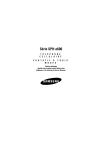
Lien public mis à jour
Le lien public vers votre chat a été mis à jour.
Caractéristiques clés
- Accès aux réseaux numériques multiples
- Navigateur Web mobile sans fil
- Fonctions de messagerie texte rapide
- Téléchargement de jeux, de sonneries et d'écrans de veille
- Agenda électronique intégré
- Annuaire téléphonique intégré pour 300 entrées
- Appareil photo intégré pour photos numériques en couleur
Questions fréquemment posées
Appuyez sur MENU, puis sélectionnez Annuaire. Choisissez l'option Mon numéro tél.
Vous pouvez téléphoner au 911 même si votre téléphone est verrouillé ou si votre compte comporte des restrictions.
Appuyez sur la touche de volume vers le haut ou le bas pour désactiver la sonnerie lors de la réception d'un appel.